Page 1
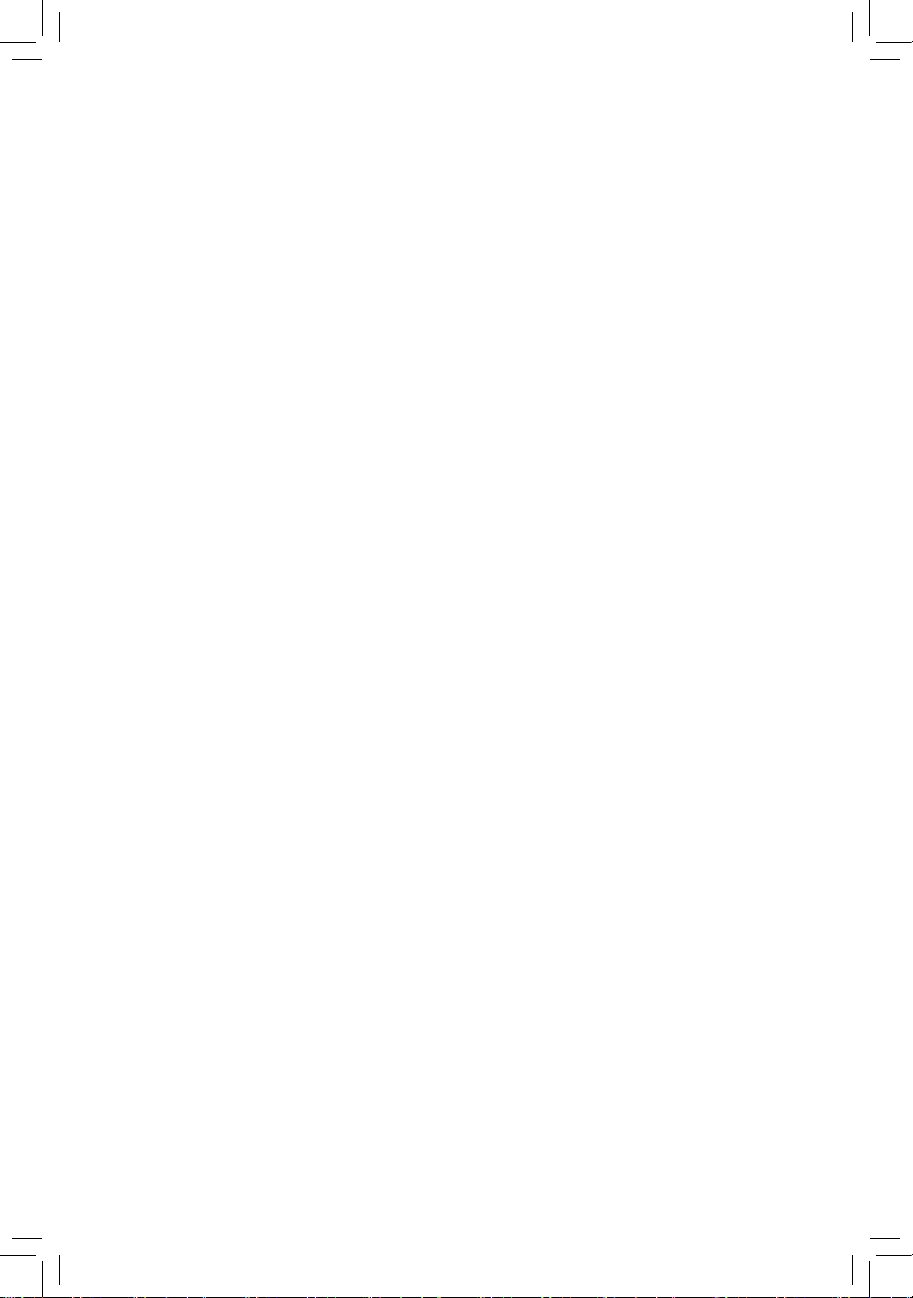
GA-P55-UD3P
GA-P55-UD3R
Intel® Core™ i7 프로세서 제품군/Intel® Core™ i5 제품군을 위
한 LGA11
56 소켓 머더보드
사용자 설명서
Rev. 1001
12MK-P55UD3P-1001R
Page 2
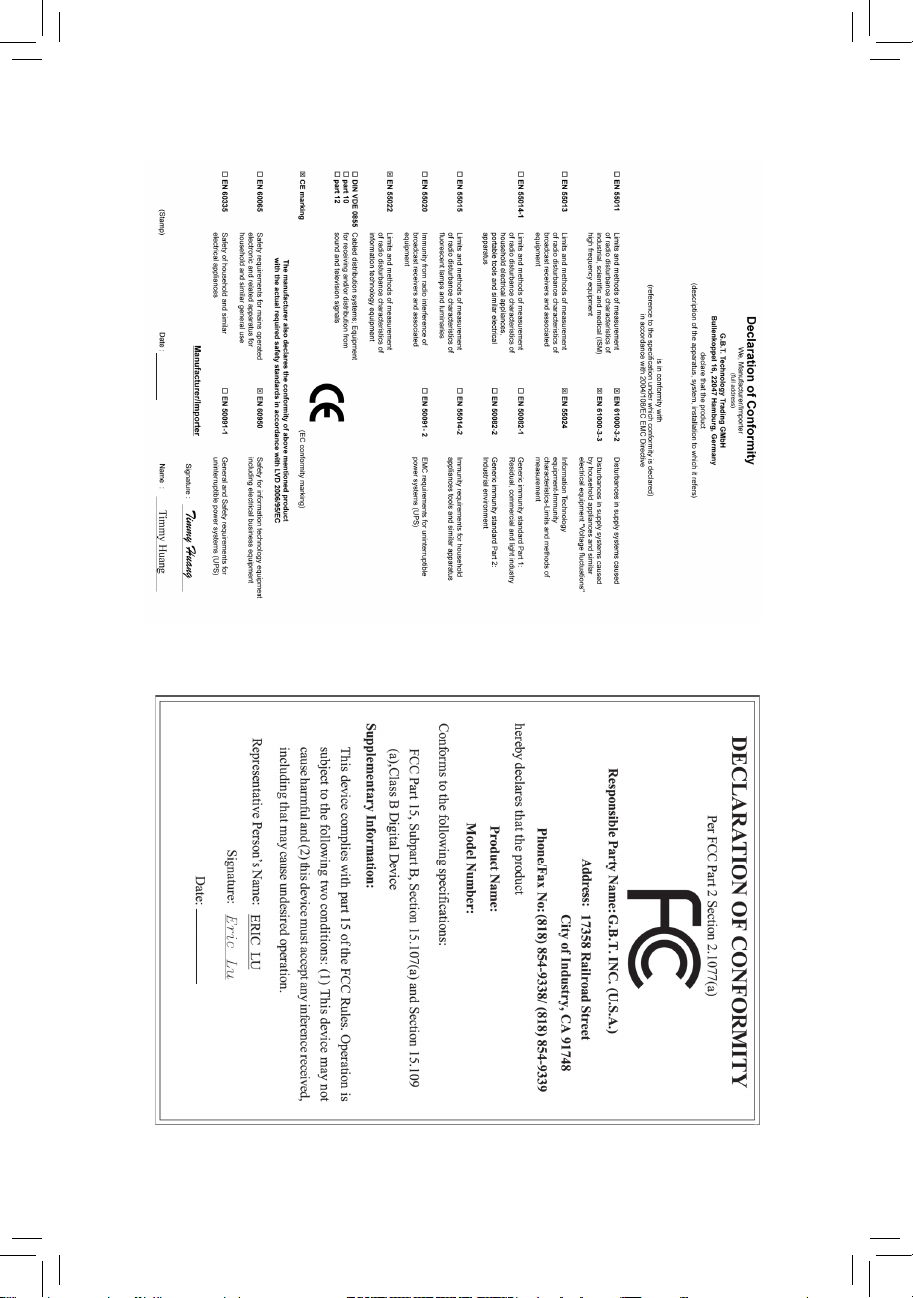
Motherboard
GA-P55-UD3P /
GA-P55-UD3R
Jul. 14, 2009
Jul. 14, 2009
Motherboard
GA-P55-UD3P/GA-P55-UD3R
Page 3
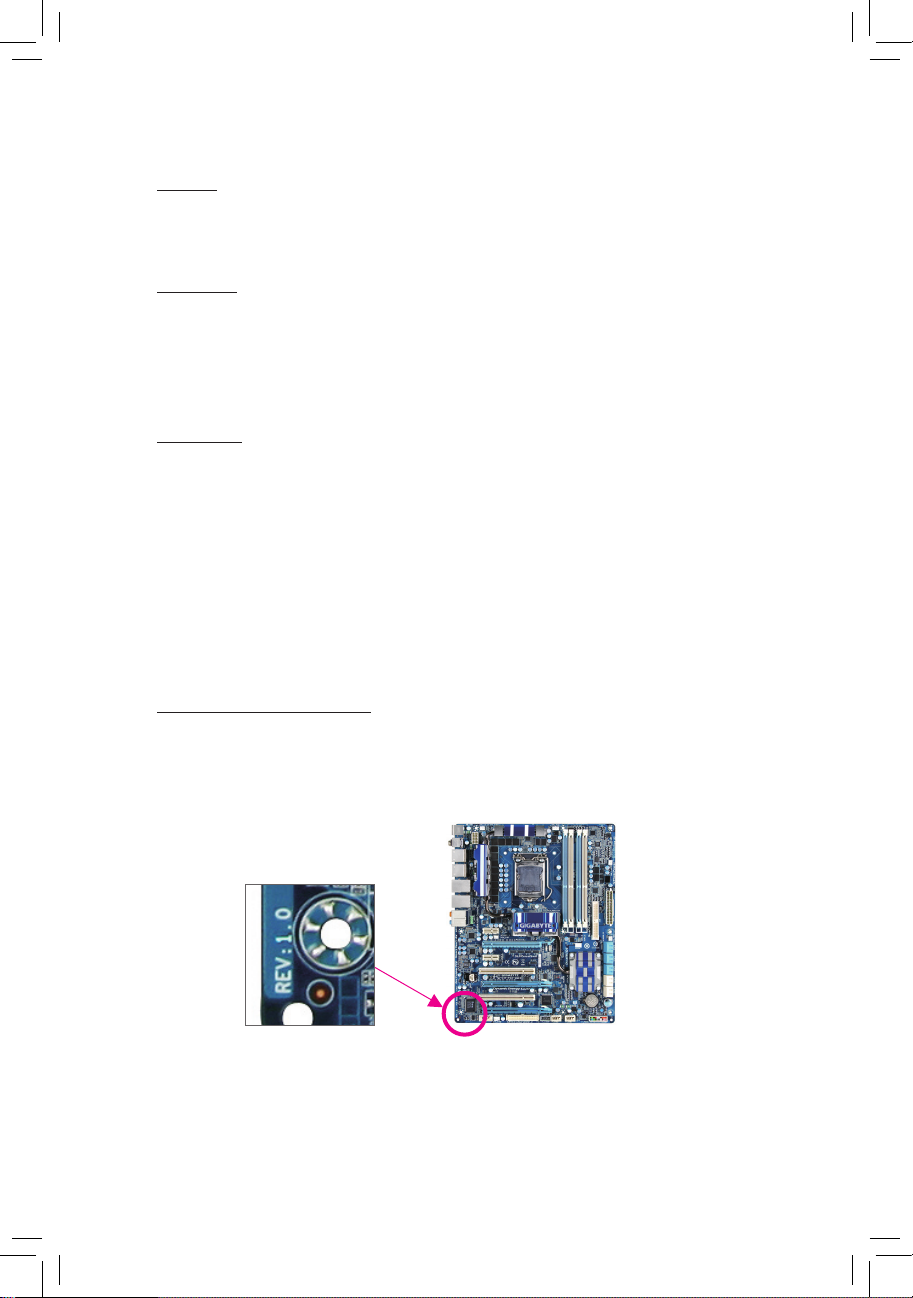
저작권
©
2009 GIGA-BYTE T
ECHNOLOGY CO., LTD. 판권 소유.
이 설명서에 언급된 상표는 각 소유자의 등록 상표입니다.
면책조항
이 설명서에 포함된 정보는 저작권법 보호를 받으며 GIGABYTE의 재산입니다.
이 설명서에 포함된 사양과 기능은 GIGABYTE에 의해 예고 없이 변경될 수 있습
니다. GIGABYTE의 사전 서면 허가 없이는 이 문서의 일부 또는 전부를 어떤 형
식이나 방법으로도 복제, 복사, 번역, 전송 또는 출판할 수 없습니다.
문서 분류
이 제품의 사용을 돕기 위해 GIGABYTE는 다음 종류의 문서를 제공합니다:
빠
른 제품 설치에 대해서는 제품과 함께 제공된 빠른 설치 가이드를 읽으십시
오.
자세한 제품 정보에 대해서는 사용자 설명서를 숙독하십시오.
GIGABYTE의 고유 기능을 사용하는 방법에 대한 지시사항은 당사 웹 사이트의
Support&Downloads/Motherboard/Technology Guide 페이지에 있는 정보를 읽거나 다
운로드하십시오.
제품 관련 정보는 당사 웹 사이트에서 확인하십시오:
http://www.
gigabyte.com.tw
메인보드 수정 버전 식별
메인보드에 있는 수정 버전 번호는 “REV: X.X.” 형식으로 표시되어 있습니다. 예
를 들어 “REV: 1.0” 은 메인보드의 수정 버전이 1.0임을 뜻합니다. 메인보드 BIOS
나 드라이버를 업데이트하거나 기술 정보를 찾을 때는 메인보드 수정 버전을
먼저 확인하십시오.
예:
Page 4
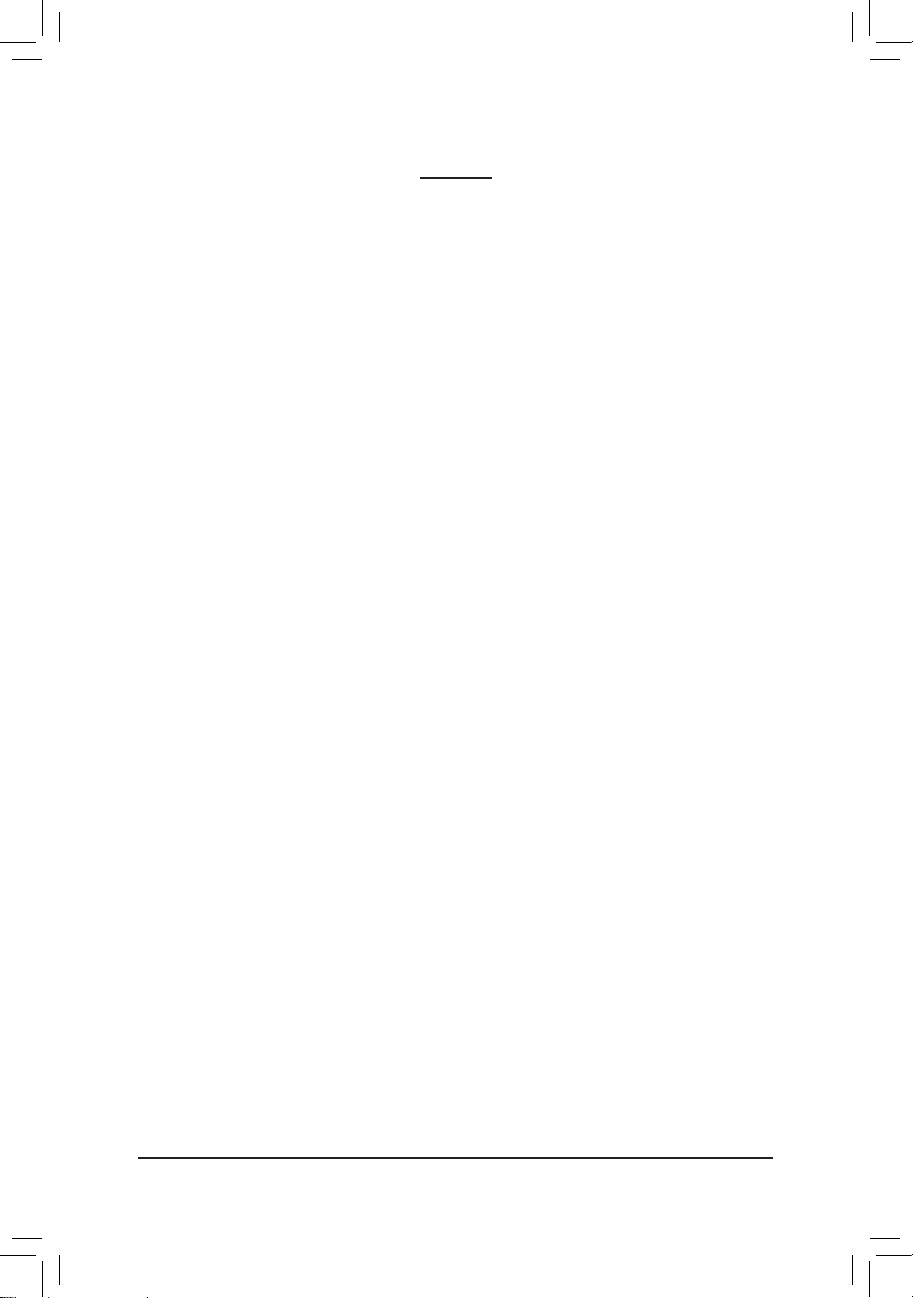
- 4 -
목차
Box Contents ...................................................................................................................6
옵션 구성물 ..................................................................................................................6
GA-P55-UD3P/GA-P55-UD3R 메인보드 레이아웃 ...................................................7
블록 다이어그램 .........................................................................................................8
제1장 하드웨어 장착 ............................................................................................9
1-1 장착 주의사항 .............................................................................................. 9
1-2 제
품 사양 ..................................................................................................... 10
1-3 C
PU 및 CPU 쿨러 장착하기 .....................................................................13
1-3-1 CPU 장착하기 .....................................................................................................13
1-3-2 C
PU 냉각기 설치하기 .......................................................................................15
1-4 메모리 설치하기 ....................................................................................... 16
1-4-1 듀얼 채널 메모리 구성 .....................................................................................16
1-4-2 메
모리 설치하기 ................................................................................................17
1-5 확장 카드 설치하기 .................................................................................. 18
1-6 후
면 패널 커넥터 ...................................................................................... 19
1-7 내
부 커넥터 ................................................................................................21
제2장 BIOS 셋업 ...................................................................................................33
2-1 시작 화면 ..................................................................................................... 34
2-2 주
메뉴 .........................................................................................................35
2-3 M
B Intelligent Tweaker(M.I.T.) ........................................................................ 37
2-4 S
tandard CMOS Features .............................................................................. 47
2-5 A
dvanced BIOS Features .............................................................................. 49
2-6 I
ntegrated Peripherals .................................................................................... 51
2-7 P
ower Management Setup ............................................................................. 54
2-8 P
C Health Status ............................................................................................ 56
2-9 L
oad Fail-Safe Defaults .................................................................................. 58
2-10 L
oad Optimized Defaults ................................................................................ 58
2-11
Set Supervisor/User Password ...................................................................... 59
2-12 S
ave & Exit Setup .......................................................................................... 60
2-13 E
xit Without Saving ........................................................................................60
2-14 S
ecurity Chip Configuration j ...................................................................... 61
Page 5
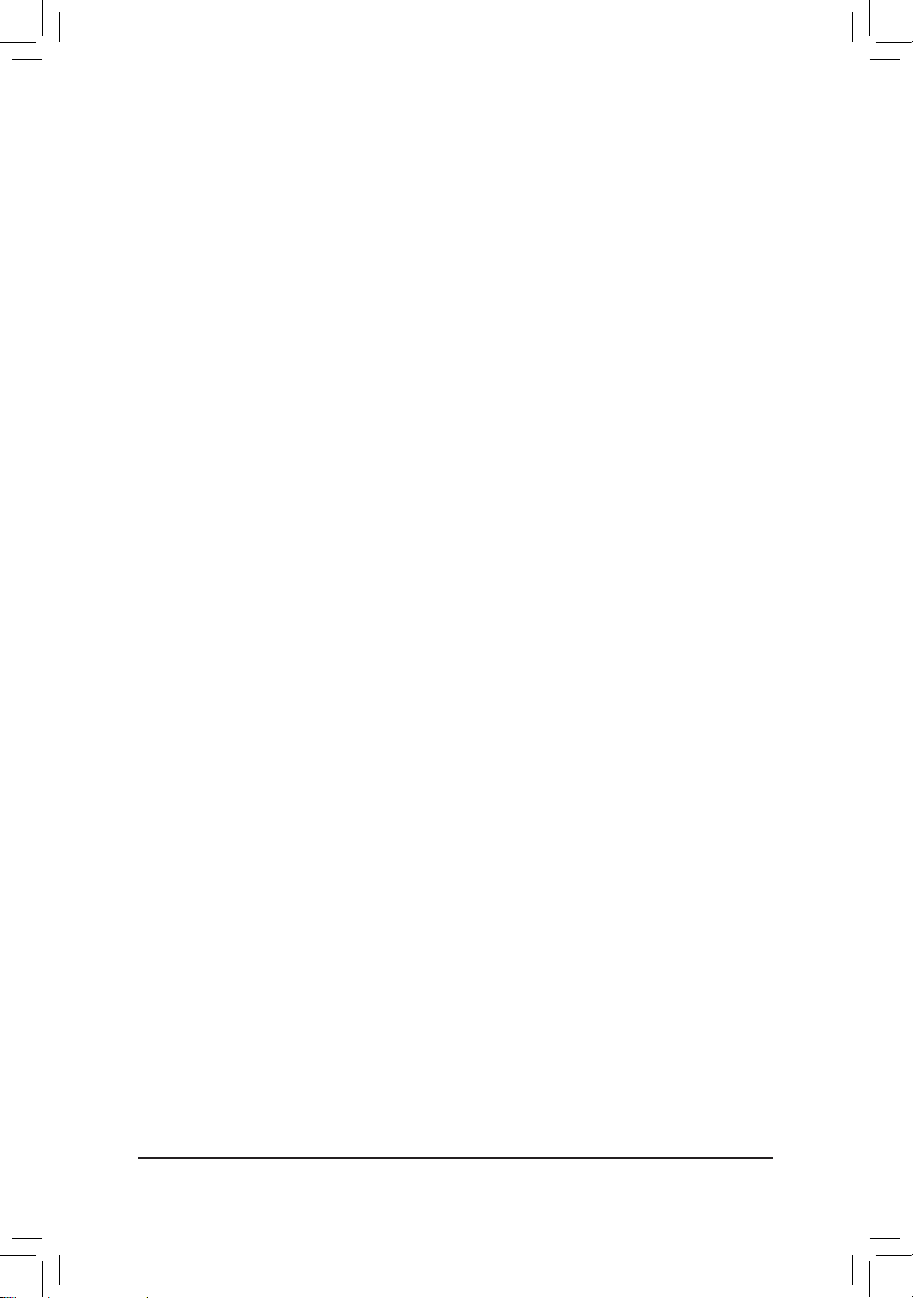
- 5 -
j
G
A-P55-UD3P에만 해당.
제3장 드라이버 설치 ..........................................................................................63
3-1 Installing Chipset Drivers ............................................................................... 63
3-2 A
pplication Software ...................................................................................... 64
3-3 Te
chnical Manuals .......................................................................................... 64
3-4 C
ontact ........................................................................................................... 65
3-5 S
ystem ........................................................................................................... 65
3-6 D
ownload Center ........................................................................................... 66
3-7 N
ew Utilities ................................................................................................... 66
제4장 고유 기능 ...................................................................................................67
4-1 Xpress Recovery2 .......................................................................................... 67
4-2 B
IOS 업데이트 유틸리티 ......................................................................... 70
4-2-1 Q-Flash Utility 로 BIOS 업데이트하기 ...............................................................70
4-2-2 @
BIOS 유틸리티로 BIOS 업데이트하기........................................................73
4-3 EasyTune 6 .................................................................................................... 74
4-4 D
ynamic Energy Saver™ 2 ............................................................................ 75
4-5 Q
-Share .......................................................................................................... 77
4-6 S
mart 6™ ....................................................................................................... 78
4-7 S
mart TPM
j
................................................................................................ 81
제5장 부록 ............................................................................................................83
5-1 SATA 하드 드라이브 구성하기 ................................................................ 83
5-1-1 Intel P55 SATA 컨트롤러 구성하기 ..................................................................83
5-1-2 J
MB362/GIGABYTE SATA2 SATA 컨트롤러 구성하기 ....................................91
5-1-3 S
ATA RAID/AHCI 드라이버 디스켓 만들기 .....................................................97
5-1-4 S
ATA RAID/AHCI 드라이버 및 운영 체제 설치하기 ......................................98
5-2 오디오 입출력 구성하기 .......................................................................109
5-2-1 2/4/5.1/7.1채널 오디오 구성하기 ...................................................................109
5-2-2 S
/PDIF I/O 구성하기 .......................................................................................... 111
5-2-3 마
이크 녹음 구성하기 ....................................................................................113
5-2-4 녹
음기 사용하기 .............................................................................................. 115
5-3 문제 해결 ................................................................................................... 116
5-3-1 자주 묻는 질문 (FAQ) .......................................................................................116
5-3-2 문
제 해결 절차 .................................................................................................117
5-4 규정 선언 ................................................................................................... 119
Page 6
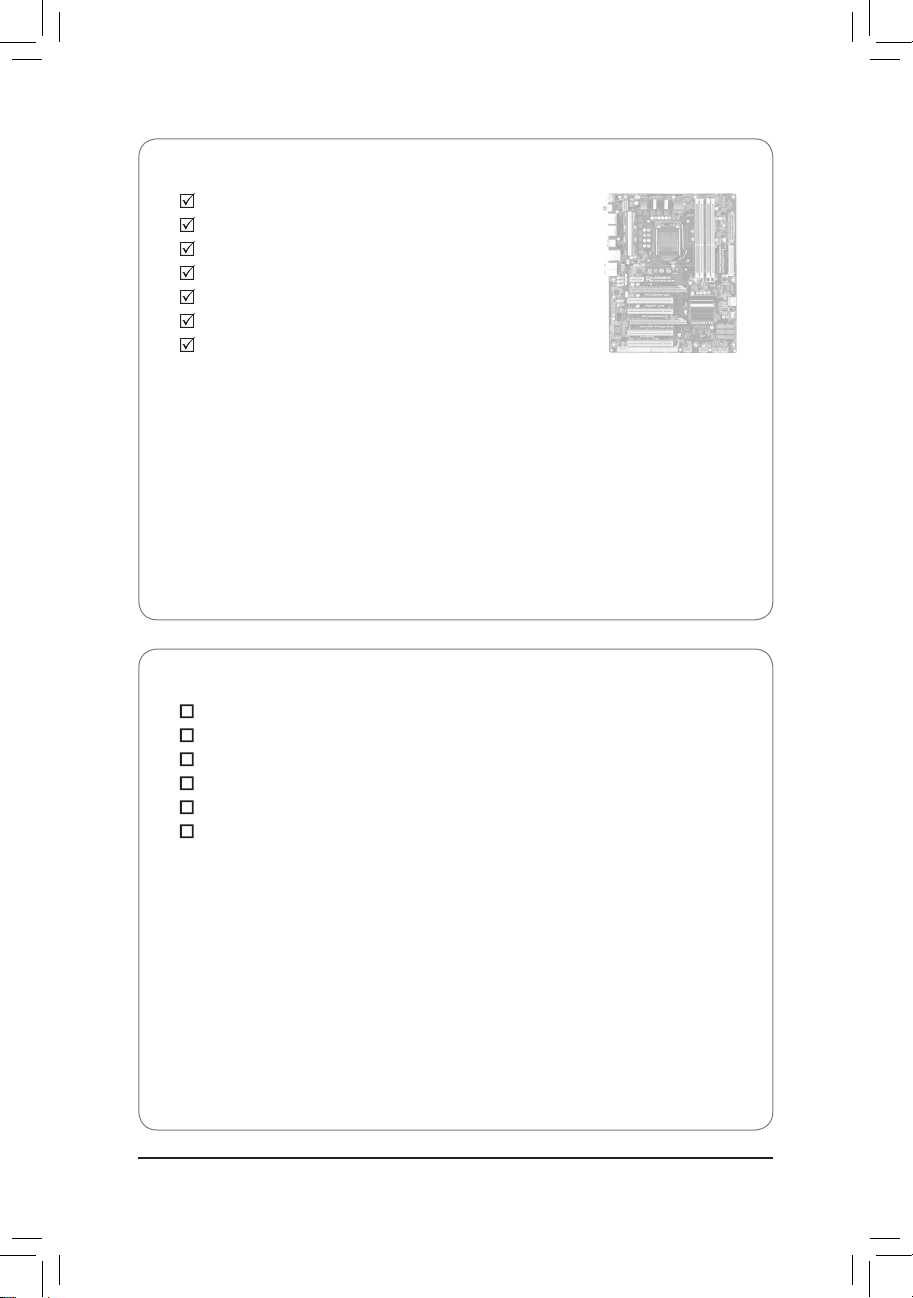
- 6 -
Box Contents
GA-P55-UD3P 또는 GA-P55-UD3R 메인보드
메인보드 드라이버 디스크
사용자 설명서
빠른 설치 가이드
IDE 케이블 1개
SATA 3 Gb/s 케이블 4개
I/O 실드
옵션 구성물
플로피 디스크 드라이브 케이블 1개 (부품 번호 12CF1-1FD001-7*R)
2포트 USB 2.0 브래킷 (부품 번호 12CR1-1UB030-5*R)
2포트 SATA 전원 케이블 (부품 번호 12CF1-2SERPW-0*R)
S/PDIF 입력 케이블 (부품 번호 12CR1-1SPDIN-0*R)
COM 포트 케이블 (부품 번호 12CF1-1CM001-3*R)
LPT 포트 케이블 (부품 번호 12CF1-1LP001-0*R)
•
위
의 상자 내용물은 단지 참조용이며 실제 품목은 구입한 제품 패키지에 따라 다릅니다.
제품 내용물은 예고 없이 변경될 수 있습니다.
•
메
인보드 사진은 단지 참조용입니다.
Page 7
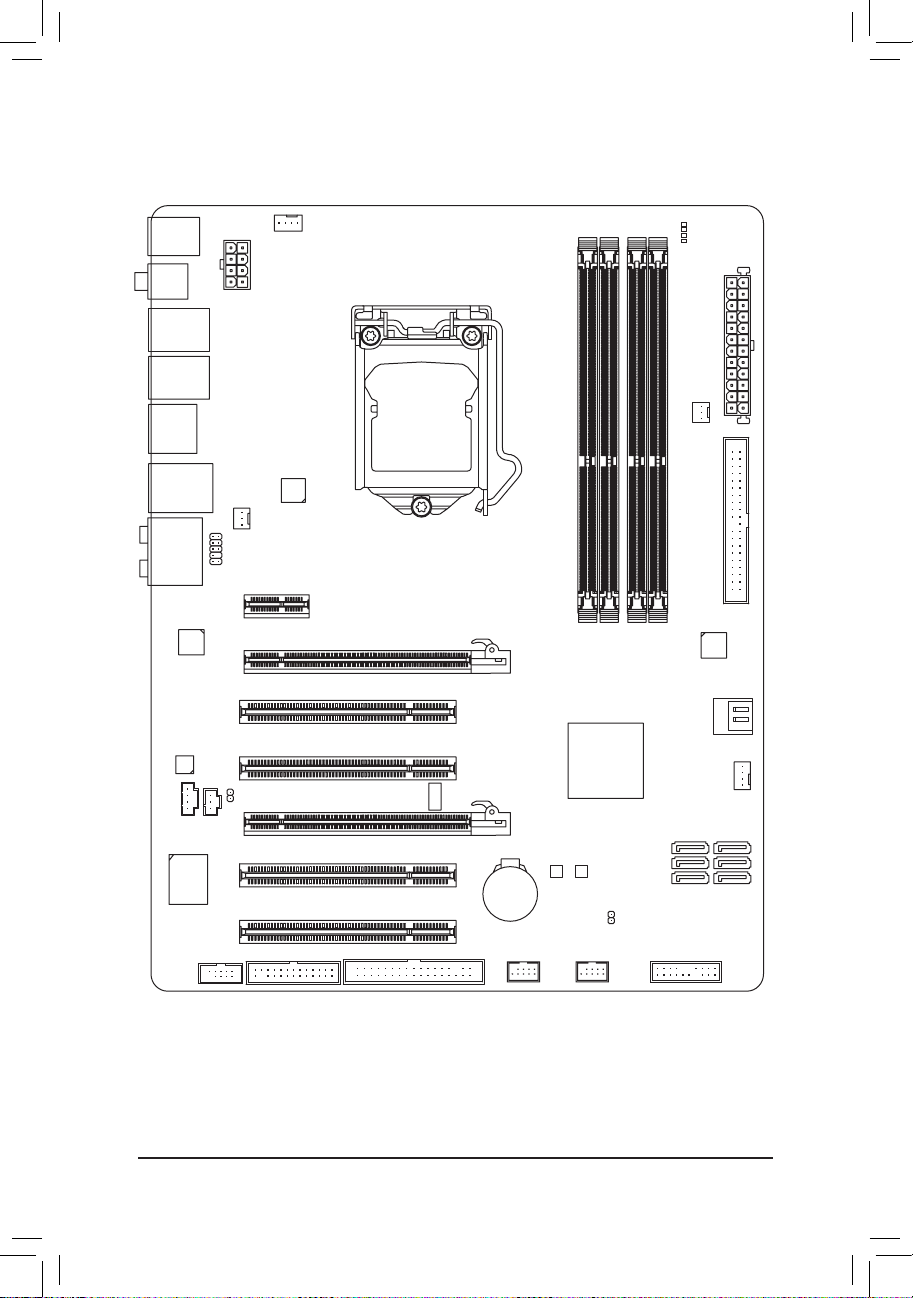
- 7 -
GA-P55-UD3P/GA-P55-UD3R 메인보드 레이아웃
(주) 하드웨어 제한 때문에, PCIEX1 슬롯에는 더 짧은 PCI Express x1 확장 카드만 끼울 수 있
습니다. 긴 확장 카드의 경우, 다른 확장 슬롯을 사용하십시오.
KB_USB
j GA-P55-UD3P에만 해당.
CPU_FAN
AT
X_12V_2X4
AT
X
CD_IN
AUDIO
B_BIOS
PCIEX4
IDE
SPDIF_I
DDR3_1
DDR3_3
DDR3_2
DDR3_4
BAT
F_PA
NEL
F_USB2
COMA
IT8720
Intel® P55
LPT
SATA
2_1
SATA
2_3
SATA
2_5
GSATA
2_1
SATA
2_0
SATA
2_2
SATA
2_4
GSATA
2_0
PCI3
PCI4
CLR_CMOS
CODEC
SYS_FA
N1
M_BIOS
PCI1
PCIEX16
SPDIF_O
F_USB1
SYS_FA
N2
GIGABYTE
SATA
2
LGA11
56
GA-P55-UD3P / GA-P55-UD3R
PWR_FAN
R_SPDIF
USB_ESATA_1
R_USB
USB_ESATA_2
PHASE LED
USB_LAN
PCI2
FDD
TPM IC
j
JMB362
PCIEX1
(주)
F_AUDIO
RT
L8111D
Page 8
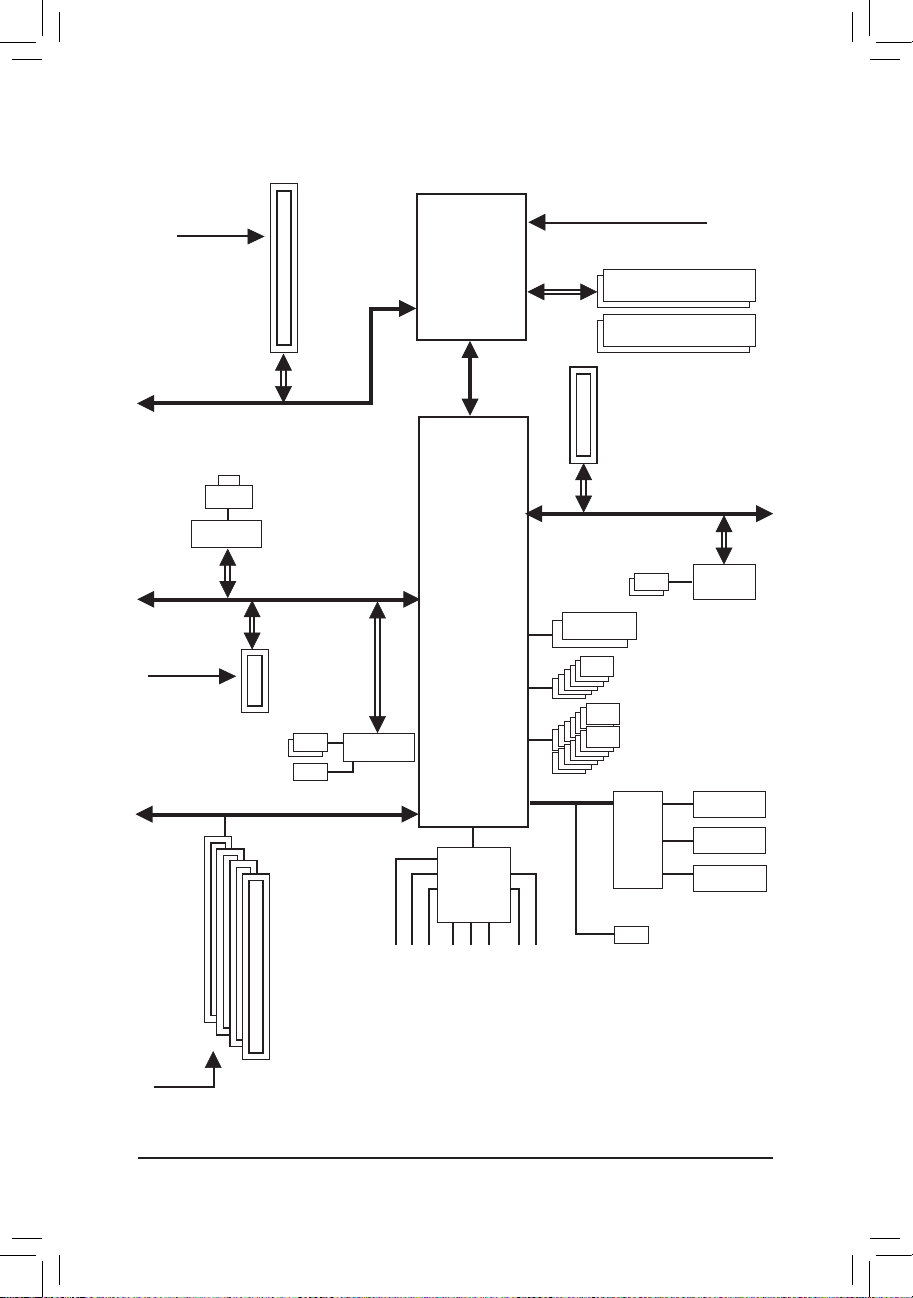
- 8 -
블록 다이어그램
j GA-P55-UD3P에만 해당.
PCIe CLK
(100 MHz)
x16
1 PCI Express x16
센터/서브우퍼 스피커 출력
라인 출력
MIC
라인 입력
S/PDIF 입력
S/PDIF 출력
사이드 스피커 출력
서라운드 스피커 출력
CODEC
PS/2 KB/Mouse
LGA1156
CPU
DMI
Interface
Intel® P55
4 PCI
PCI Bus
PCI CLK
(33 MHz)
PCI Express Bus
CPU CLK+/- (133 MHz)
6 SATA 3Gb/s
Dual BIOS
14 USB Ports
DDR3 2200/1333/1066/800 MHz
Dual Channel Memory
PCI Express Bus
x1
JMB362
2 SATA 3Gb/s
COM Port
LPC Bus
IT8720
TPM
j
PCIe CLK
(100 MHz)
1 PCI Express x1
PCI Express Bus
x1
ATA-133/100/66/33 IDE Channel
2 SATA 3Gb/s
x1
GIGABYTE
SATA2
x1
LAN
RJ45
RTL8111D
x4
1 PCI Express x4
Floppy
Page 9
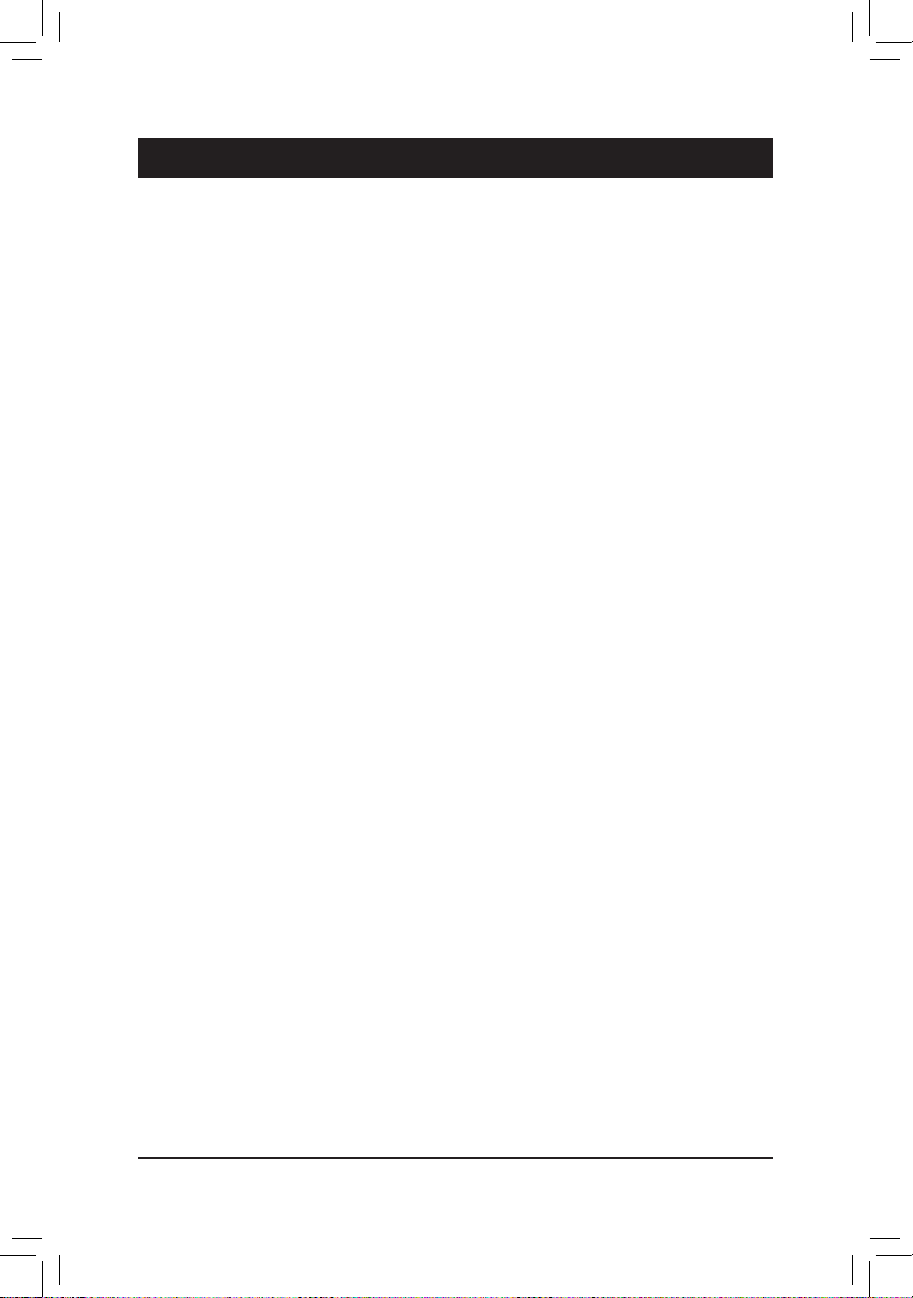
- 9 - 하드웨어 장착
1-1 장착 주의사항
메인보드에는 수많은 민감한 전자 회로와 부품이 포함되어 있고 ESD (정전 방전)
의 결과로 손상될 수 있습니다. 설치 전에 사용자 설명서를 숙독하고 다음 절차를
따르십시오:
•설치 전에 판매점에서 제공한 메인보드 S/N(일련번호) 스티커나 보증 스티커
를 제거하거나 뜯지 마십시오. 스티커는 보증 확인에 필요합니다.
•메인보드나 기타 하드웨어 부품을 설치하거나 제거하기 전에 반드시 콘센트
에서 전원 코드 플러그를 뽑아 A
C 전원을 분리하십시오.
•
메인보드의 내부 커넥터에 하드웨어 부품을 연결할 때는 단단하고 확실하게 연결되었
는지 확인하십시오.
•메인보드를 다룰 때는 금속 리드나 커넥터 만지지 않도록 하십시오.
•메인보드, CPU 또는 메모리와 같은 전자 부품을 다룰 때는 정전기 방지 손목 띠를 착용
하는 것이 좋습니다. 정전기 방지 손목 띠가 없으면 먼저 마른 손으로 금속 물체를 만
져 정전기를 제거하십시오.
• 메인보드를 설치하기 전에 메인보드를 정전기 방지 패드 위에 놓거나 정전기 차폐 용
기 안에 넣으십시오.
•메인보드에서 전원 공급 케이블 플러그를 뽑기 전에 전원공급 장치가 꺼졌는지 확인
하십시오.
•전원을 켜기 전에 전원 공급 전압이 지역 전압 표준에 맞게 설정되어 있는지 확인하십
시오.
•제품을 사용하기 전에 하드웨어 부품의 모든 케이블과 전원 커넥터가 연결되었는지
확인하십시오.
•메인보드 손상을 방지하려면 나사가 메인보드 회로나 부품과 접촉하지 않도록 하십시
오.
•메인보드 위나 컴퓨터 케이스 안에 나사나 금속 부품을 남겨두지 않았는지 확인하십
시오.
•컴퓨터 시스템을 평평하지 않은 표면에 놓지 마십시오.
•컴퓨터 시스템을 고온 환경에 두지 마십시오.
•설치 과정 중에 컴퓨터 전원을 켜면 시스템 부품이 손상될 수 있을 뿐만 아니라 사용자
가 신체적 상해를 입을 수 있습니다.
•설치 방법에 대해 잘 모르거나 제품 사용과 관련해서 문제가 생기면 공인 컴퓨터 기술
자에게 문의하십시오.
제1장 하드웨어 장착
Page 10
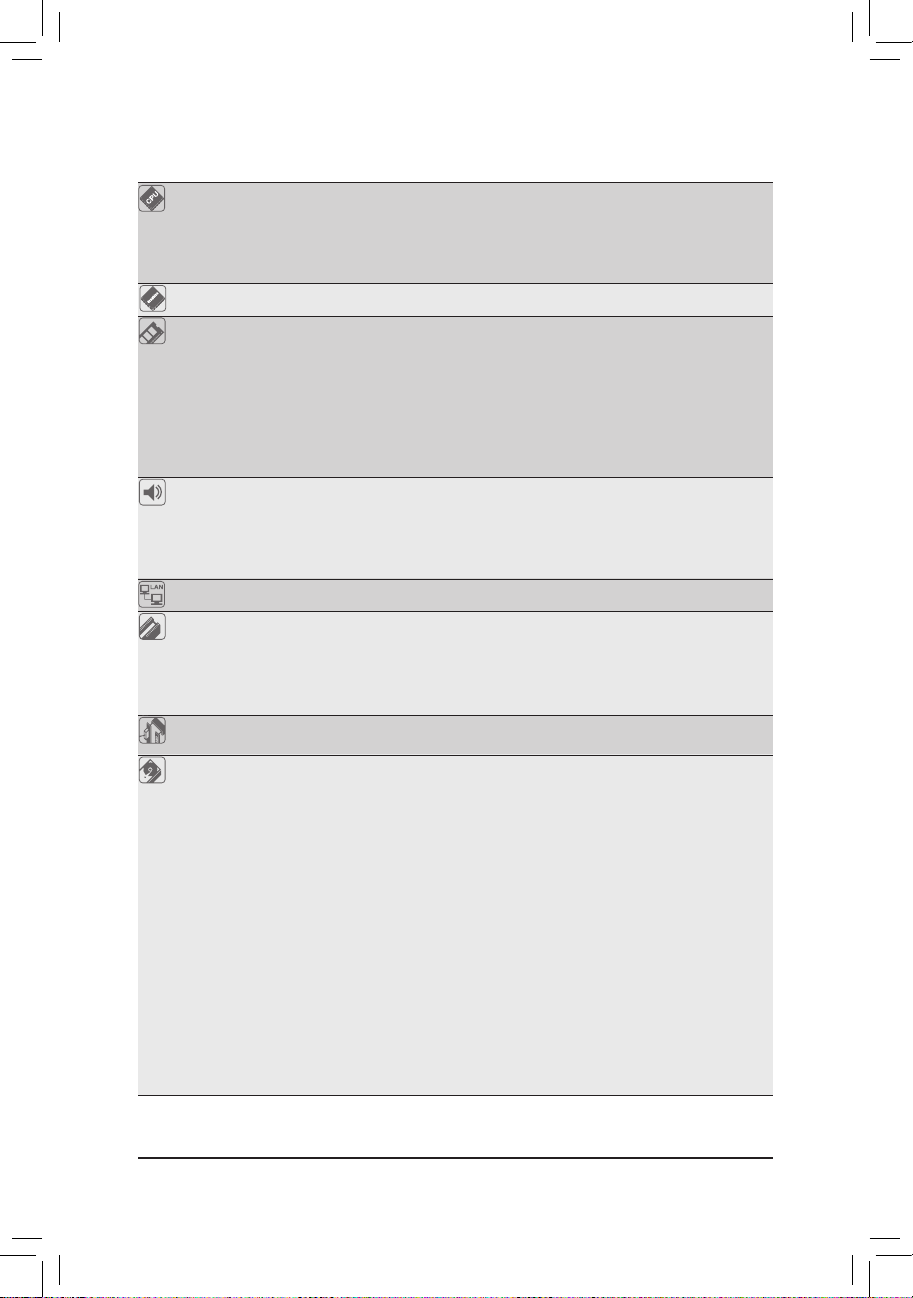
하드웨어 장착 - 10 -
1-2 제품 사양
CPU
L
GA1156 패키지의 Intel® Core™ i7 시리즈 프로세서/Intel® Core™ i5
시리즈 프로세서 지원
(
최신 메모리 지원 목록에 대해서는 GIGABYTE 웹 사이트를 방문
방문 하십시오)
L3 캐시는 CPU에 따라 다름
칩셋
Intel® P55 Express 칩셋
메모리
최대 16 GB의 시스템 메모리를 지원하는 1.5V DDR3 DIMM 소켓 4
개
(주 1)
듀얼 채널 메모리 아키텍처
DDR3 2200/1333/1066/800 MHz 메모리 모듈 지원
비-ECC 메모리 모듈 지원
XMP(Extreme Memory Profile) 메모리 모듈 지원
(최신 메모리 지원 목록에 대해서는 GIGABYTE 웹 사이트를 방문
하십시오.)
오디오
Realtek ALC888 코덱
HD 오디오
2/4/5.1/7.1채널
S/PDIF 입출력 지원
C
D 입력 지원
LAN
1 x RTL8111D 칩 (10/100/1000 Mbit)
확장 슬롯
P
CI Express x16 슬롯 1개, x16로 실행 (PCIEX16)
(주 2)
(PCIEX16 슬롯은 PCI Express 2.0 표준을 따릅니다.)
PCI Express x16 슬롯 1개, x4로 실행 (PCIEX4)
PCI Express x1 슬롯 1개
PCI 슬롯 4개
멀티그래픽
AT
I CrossFireX™ 기술 지원
(주 3)
기술
스토리지
I
ntel® P55 Express 칩셋:
인터페이스 -
최대 6 SATA 3Gb/s를 지원하는 6 x SATA 3Gb/s 커넥터 6개
(SATA2_0, SATA2_1, SATA2_2, SATA2_3, SATA2_4, SATA2_5)
- SATA RAID 0, RAID 1, RAID 5 및 RAID 10 지원
GIGABYTE SATA2 칩:
- ATA-133/100/66/33 및 최대 2개의 IDE 장치를 지원하는 IDE 커
넥터 1개
- 최대 2 SATA 3Gb/s를 지원하는 2 x SATA 3Gb/s 커넥터 2개
(GSATA2_0, GSATA2_1)
- SATA RAID 0, RAID 1 및 JBOD 지원
JMB362 SATA2 칩:
- 최대 2개의 SATA 3Gb/s 장치를 지원하며 후면 패널에 탑재된
eSATA 3Gb/s 커넥터 2개
- SATA RAID 0, RAID 1 및 JBOD 지원
iTE IT8720 칩:
- 최대 1 개의 플로피 디스크 드라이브를 지원하는 플로피 디
스크 드라이브 커넥터 1개
Page 11
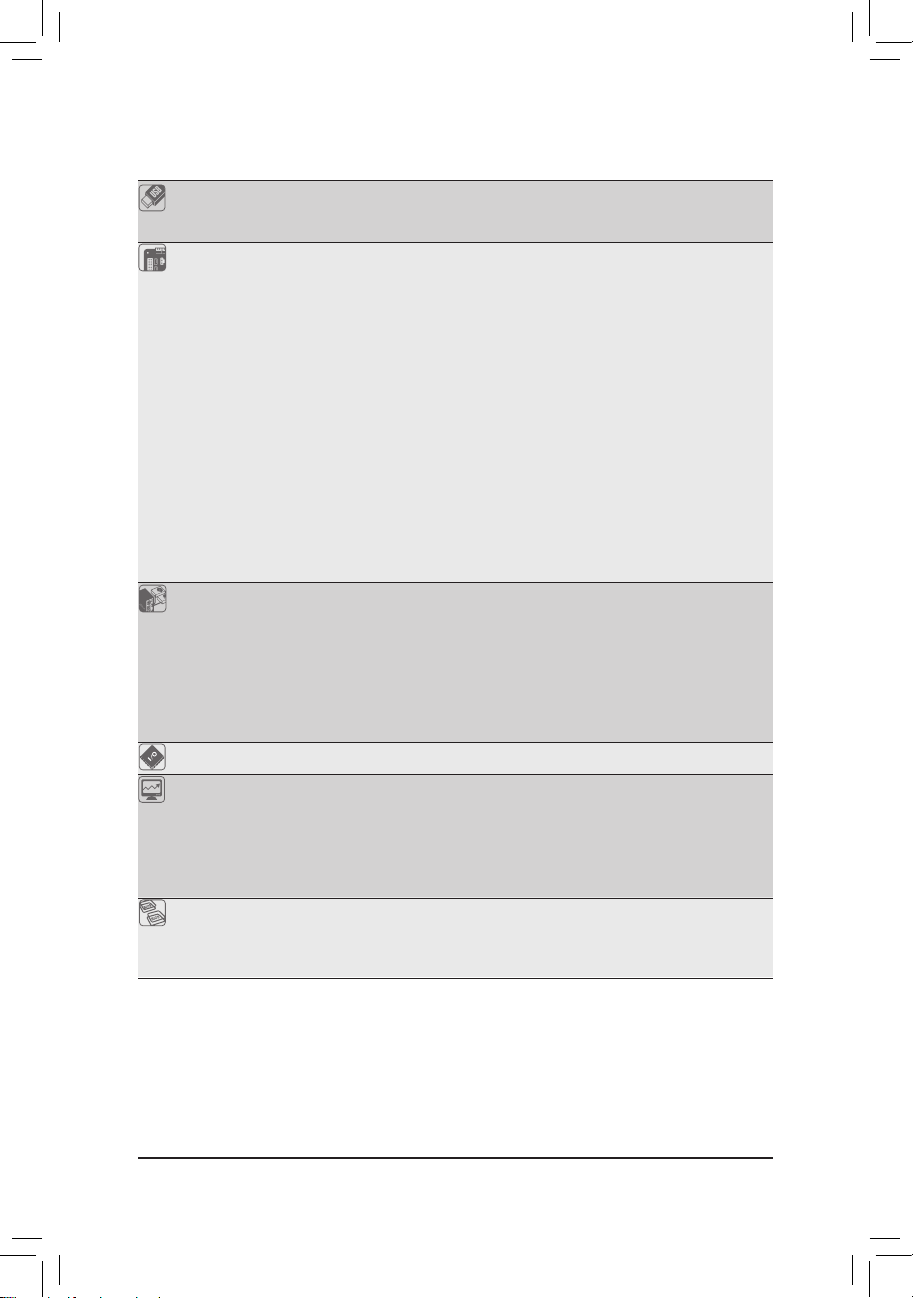
- 11 - 하드웨어 장착
USB
내부
커넥터
후면 패널
커넥터
입출력 컨트롤러 iTE IT8720 칩
하드웨어 모니터 시스템 전압 감지
CPU/시스템 온도 감지
CPU/시스템/전원 팬 속도 감지
CPU 과열 경고
CPU/시스템/전원 팬 장애 감지
CPU/시스템 팬 속도 제어
(주 4)
BIOS
16 Mbit 플래시 2 개
공인 AWARD BIOS 사용
DualBIOS™ 지원
PnP 1.0a, DMI 2.0, SM BIOS 2.4, ACPI 1.0b
칩에 통합됨
최대 14개의 USB 2.0/1.1 포트 (후면 패널에 10개, 내부 USB 헤더
에 연결된 USB 브래킷을 통해 4개)
24핀 ATX 주 전원 커넥터 1개
8핀 ATX 12V 전원 커넥터 1개
플로피 디스크 드라이브 커넥터 1개
IDE 커넥터 1개
SATA 3Gb/s 커넥터 8개
CPU 팬 헤더 1개
시스템 팬 헤더 2개
전원 팬 헤더 1개
전면 패널 헤더 1개
전면 패널 오디오 헤더 1개
CD 입력 커넥터 1개
S/PDIF 입력 헤더 1개
S/PDIF 출력 헤더 1개
USB 2.0/1.1 헤더 2개
직렬 포트 헤더 1개
병렬 포트 헤더 1개
CMOS 소거 점퍼 1개
PS/2 키보드 포트 1개 또는 PS/2 마우스 포트 1개
동축 S/PDIF 출력 커넥터 1개
광 S/PDIF 출력 커넥터 1개
USB 2.0/1.1 포트 10개
eSATA 3Gb/s포트 2개
RJ-45 포트 1개
오디오 잭 6개(센터/서브우퍼 스피커 출력/리어 스피커 출력/사
이드 스피커 출력/라인 입력/라입 출력/마이크)
Page 12
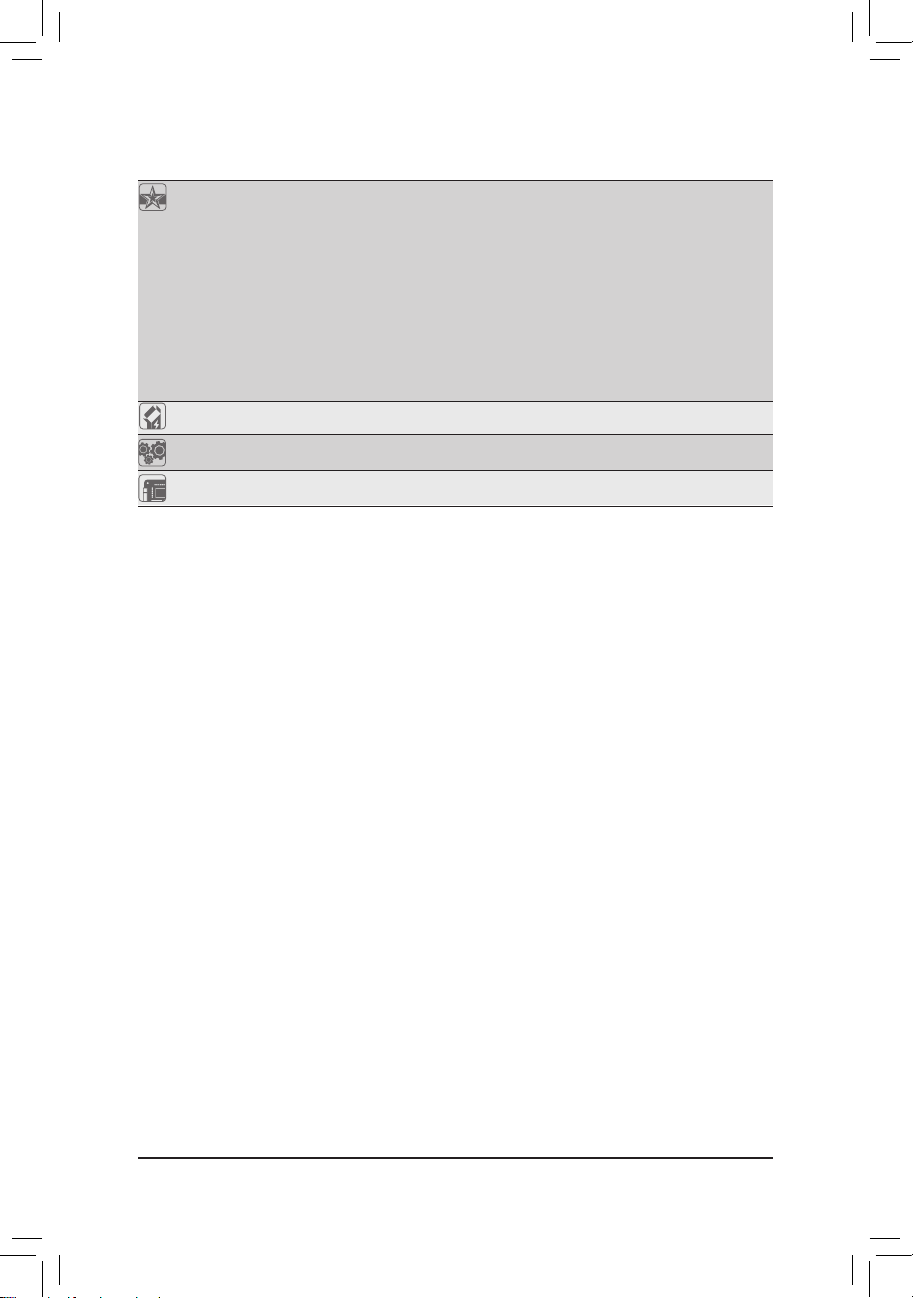
하드웨어 장착 - 12 -
(주 1) Windows XP/Vista 32 비트 운영 체제의 제한 때문에 4 GB 이상의 물리적 메모리를 설치하
면 표시되는 실제 메모리 크기는 4 GB 이하가 됩니다.
(주 2) 최적의 성능을 발휘하게 하려면 한 개의 PCI Express 그래픽 카드만 설치해야 할 경우
반드시PCIEX16 슬롯에 설치하십시오.
(주 3) PCIEX16 슬롯은 ATI CrossFireX™ 를 사용되도록 설정하면 최대 x4 모드에서 동작합니다.
(주 4) CPU/시스템 팬 속도 제어 기능의 지원 여부는 설치한 CPU/시스템 냉각기에 따라 다릅
니다.
(주 5) EasyTune 에서 사용할 수 있는 기능은 메인보드 모델에 따라 다를 수 있습니다.
U고유 기능
@BIOS 지원
Q-Flash 지원
Xpress BIOS Rescue 지원
다운로드 센터 지원
Xpress Install 지원
Xpress Recovery2 지원
EasyTune 지원
(주 5)
Dynamic Energy Saver™ 2 지원
TPM j 지원
Smart 6™ 지원
Q-Share 지원
번들 소프트웨어 Norton Internet Security (OEM 버전)
운영 체제
Microsoft® Windows® 7/Vista/XP 지원
폼 팩터
ATX 폼 팩터, 30.5cm x 24.4cm
j GA-P55-UD3P에만 해당.
Page 13
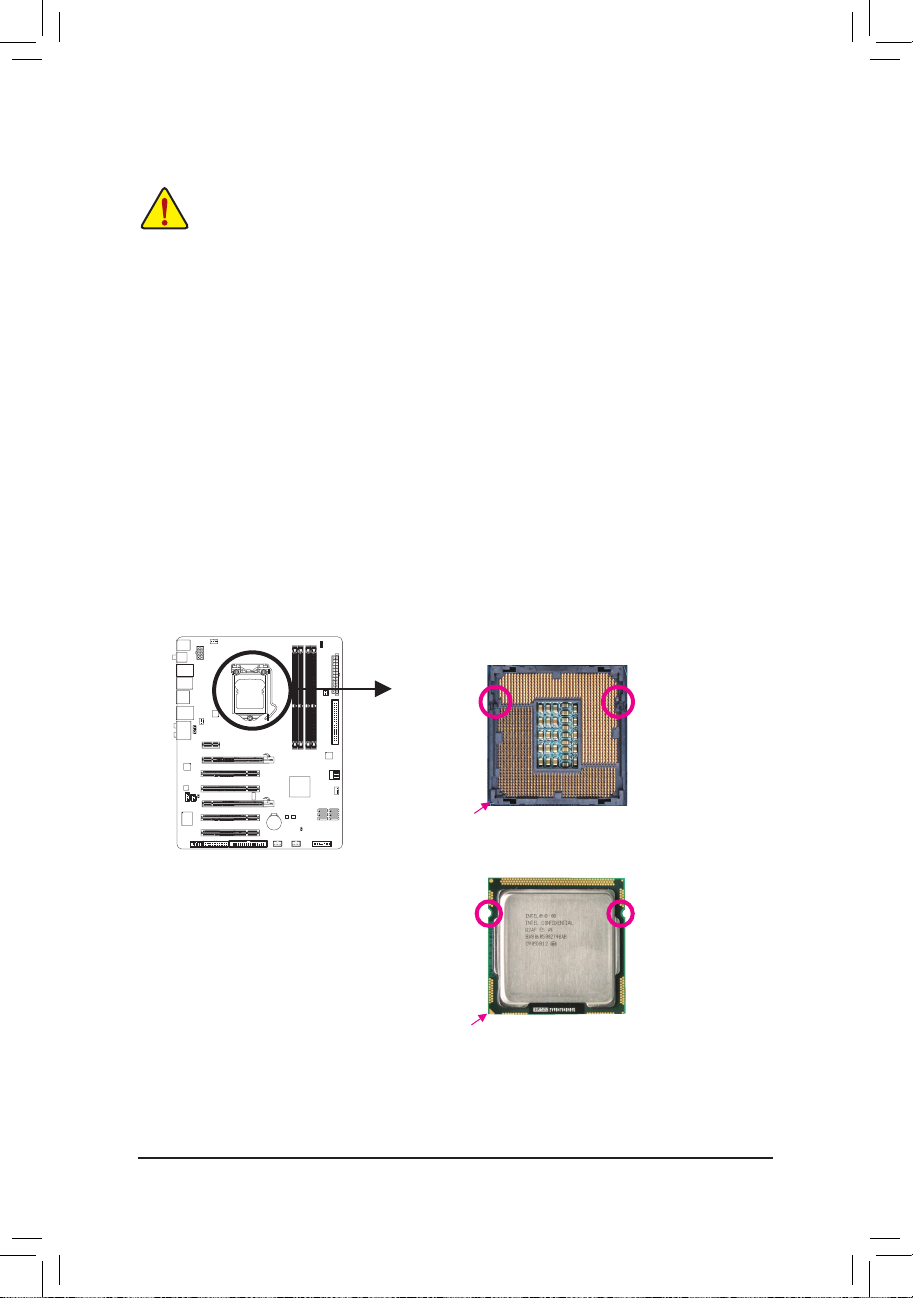
- 13 - 하드웨어 장착
1-3 CPU 및 CPU 쿨러 장착하기
1-3-1 CPU 장착하기
A. 메인보드 CPU 소켓에 있는 맞춤 키와 CPU 에 있는 노치를 찾으십시오.
CPU 를 설치하기 전에 다음 지침을 따르십시오:
•
메인보드가 CPU 를 지원하는지 확인하십시오.
(최신 CPU 지원 목록에 대해서는 GIGABYTE 웹 사이트를 참조하십시오.)
•
하드웨어 손상을 방지하려면 CPU를 설치하기 전에 반드시 컴퓨터를 끄고 콘센트
에서 전원 코드 플러그를 뽑으십시오.
•
CPU 1번 핀을 찾으십시오. 방향이 올바르지 않으면 CPU를 삽입할 수 없습니다.
(또는 CPU 양쪽에 있는 노치와 CPU 소켓에 있는 맞춤 키를 찾으십시오.)
•
CPU 표면에 고르고 얇은 층으로 서멀 그리스를 바르십시오
.
•
CPU 냉각기가 설치되어 있지 않으면 컴퓨터를 켜지 마십시오. 그렇지 않으면 CPU
과열과 손상이 일어날 수 있습니다.
•
CPU 사양에 따라 CPU 호스트 주파수 설정하십시오. 시스템 버스 주파수가 하드웨
어 사양을 초과하도록 설정하는 것은 주변 장치의 표준 요구 사항을 만족하지 않
으므로 좋지 않습니다. 주파수가 표준 사양을 초과하도록 설정하려면 CPU, 그래
픽 카드, 메모리, 하드 드라이브 등의 하드웨어 사양에 따라 설정하십시오.
노치
노치
맞춤 키
맞춤 키
LGA1156 CPU
LGA11
56 CPU 소켓
CPU 소켓의 1 번 핀 모서리
CPU 의 1 번 핀 삼각 표시
Page 14
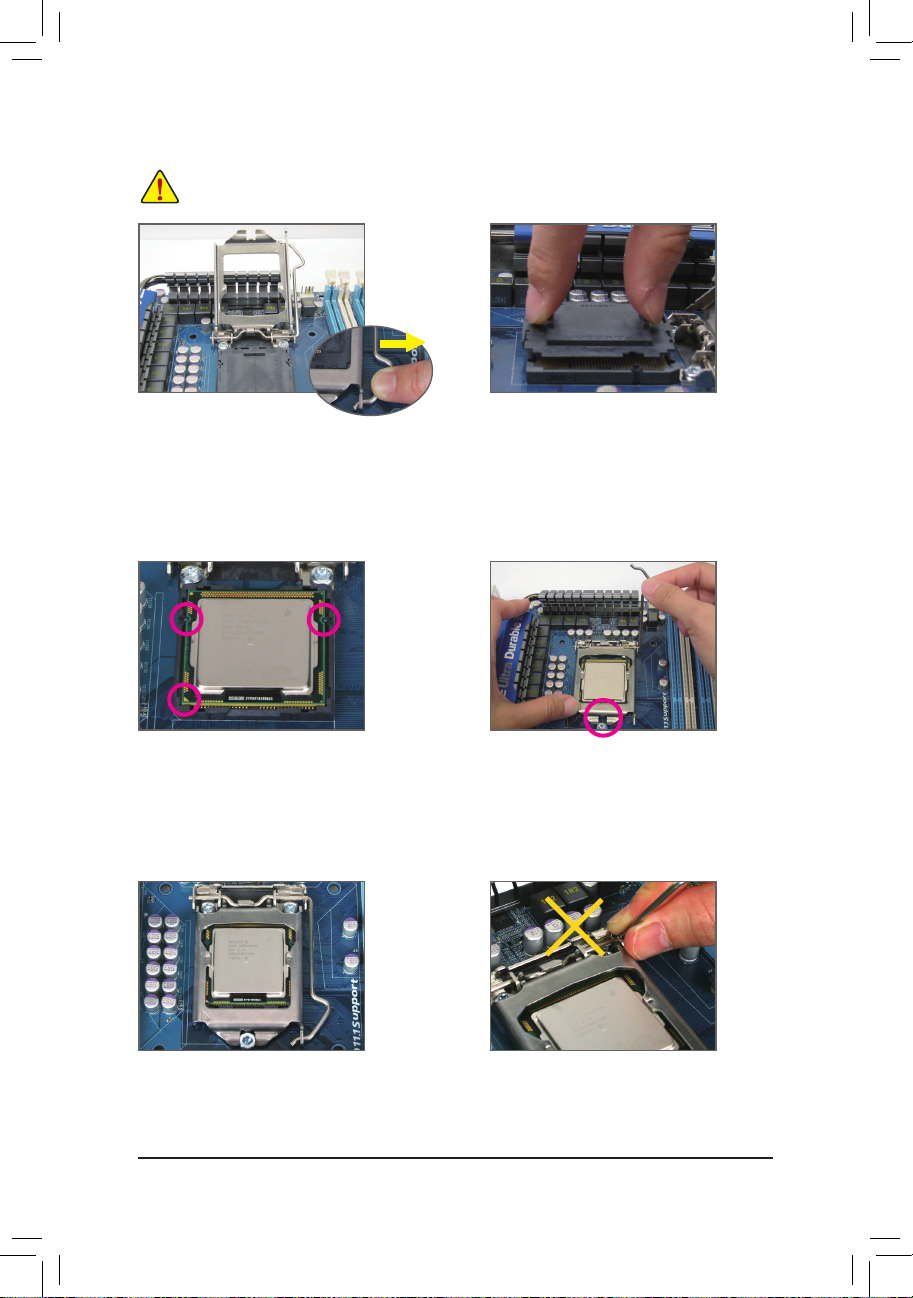
하드웨어 장착 - 14 -
1 단계:
CPU 소켓 레버 핸들을 부드럽게 눌러 손
가락으로 소켓에서 빼십시오. 그런 다음
CPU 소켓 레버를 완전히 들어올리면 금속
로드 플레이트도 들어올려집니다.
3 단계:
PU 1번 핀 표시(삼각형)와 CPU 소켓의 1번
핀 모서리를 맞추고(또는 CPU 노치와 소
켓 맞춤 키를 맞출 수도 있음) CPU를 서서
히 제자리에 삽입합니다.
5 단계:
CPU 소켓 레버를 원래의 고정 위치에 다
시 눌러 넣으십시오.
2 단계:
엄지손가락과 검지손가락으로 보호 소켓
커버를 지시된 대로 잡아 수직으로 들어
올리십시오. (소켓 접점을 만지지 마십시
오. CPU 소켓을 보호하려면 CPU가 설치
되지 않은 경우 보호용 소켓 덮개를 항상
다시 덮어 놓아야 합니다.)
4 단계:
일단 CPU가 올바르게 삽입되면 한 손을
사용해 소켓 레버를 고정하고 다른 손을
사용해 로드 플레이트를 가볍게 재장착
하십시오. 로드 플레이트를 재장착할 때
로드 플레이트의 앞쪽 끝이 숄더 스크루
아래에 있게 하십시오.
B. 아래 단계에 따라 메인보드 CPU 소켓에 CPU 를 올바르게 설치하십시오.
CPU 손상을 방지하려면 CPU 를 설치하기 전에 컴퓨터를 끄고 콘센트에서 전원 코드
플러그를 뽑으십시오.
참고:
CPU 소켓 레버를 레버 받침 부분이 아니
라 핸들을 잡아 고정하십시오.
Page 15
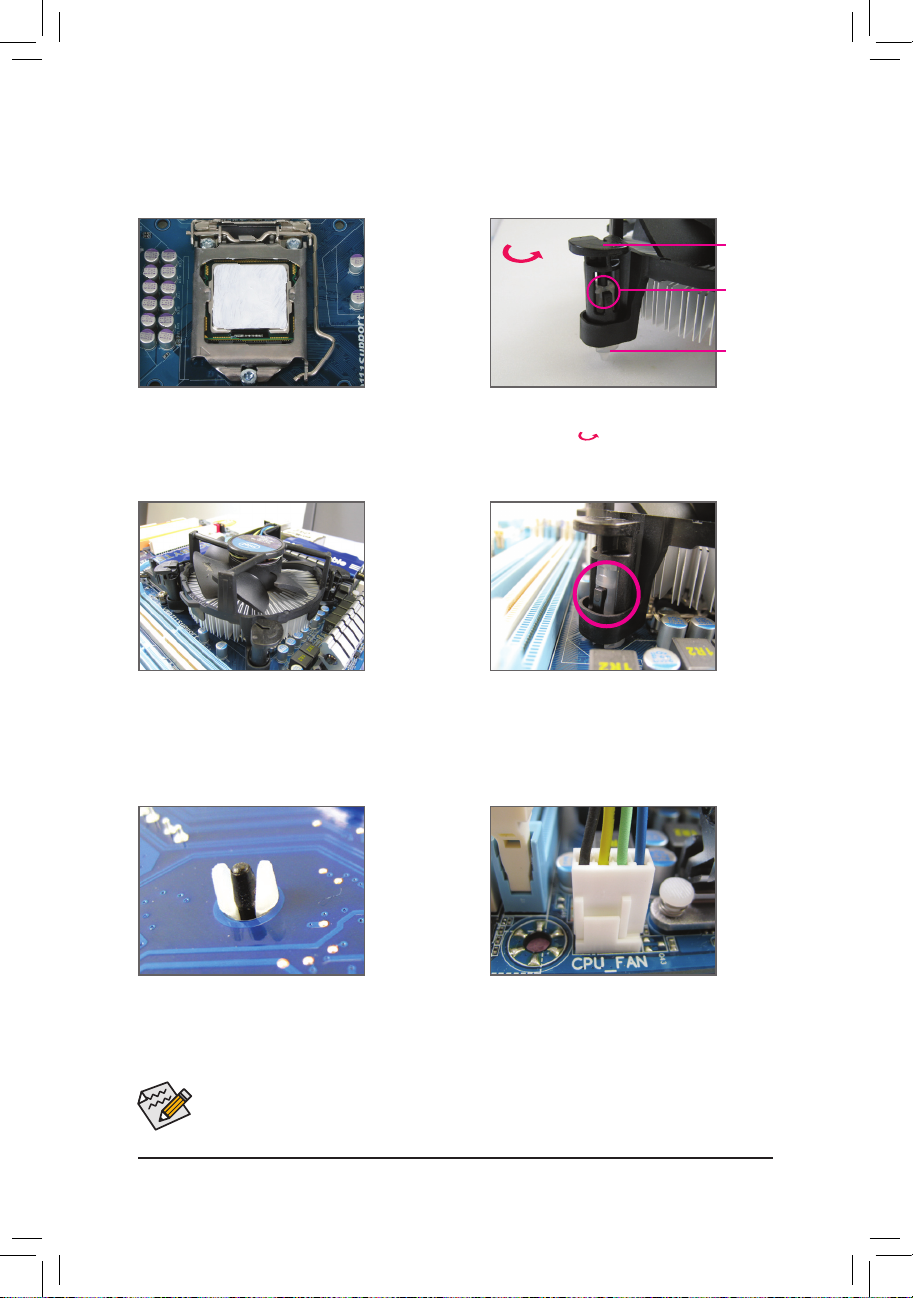
- 15 - 하드웨어 장착
1-3-2 CPU 냉각기 설치하기
아래 단계에 따라 메인보드에 CPU 냉각기를 올바르게 설치하십시오. (다음 절차는 Intel® 박스
형 냉각기를 예시 냉각기로 사용합니다.)
1 단계:
설치된 CPU 표면에 고르고 얇은 층으로
서멀 그리스를 바릅니다.
수컷 누
름 핀
암컷 누
름 핀
암컷 누
름 핀 상
단
수컷 누름 핀
에 있는 화살
표 방향
2 단계:
냉각기를 설치하기 전에 수컷 누름 핀에
있는 화살표 향을 유의합니다. (누름
핀을 화살표 방향으로 돌리면 냉각기가
제거되고, 그 반대로 돌리면 냉각기를 설
치하는 것입니다.)
3 단계:
CPU 위에 냉각기를 놓고 메인보드의 핀
구멍을 통해 4 개의 누름 핀을 맞춥니다.
누름 핀을 대각선으로 내리누릅니다
4 단계:
각 누름 핀을 내리누를 때 찰깍 소리가 나
야 합니다. 수컷과 암컷 누름 핀이 꽉 결
합되었는지 확인하십시오. (냉각기 설치
에 대한 지시사항은 CPU 냉각기 설치 설
명서를 참조하십시오.)
CPU 냉각기와 CPU 사이의 서멀 그리스/테이프가 CPU 에 들러붙을 수 있으므로 CPU
냉각기를 제거할 때는 특히 주의하십시오. CPU 냉각기를 부적절하게 제거하면 CPU
가 손상될 수 있습니다.
5 단계:
설치 후 메인보드의 뒷면을 확인하십시
오. 누름 핀이 위 그림과 같이 삽입되었으
면 설치가 완료된 것입니다.
6 단계:
끝으로 CPU 냉각기의 전원 커넥터를 메
인보드에 있는 CPU 팬 헤더 (CPU_FA
N) 에
연결합니다.
Page 16
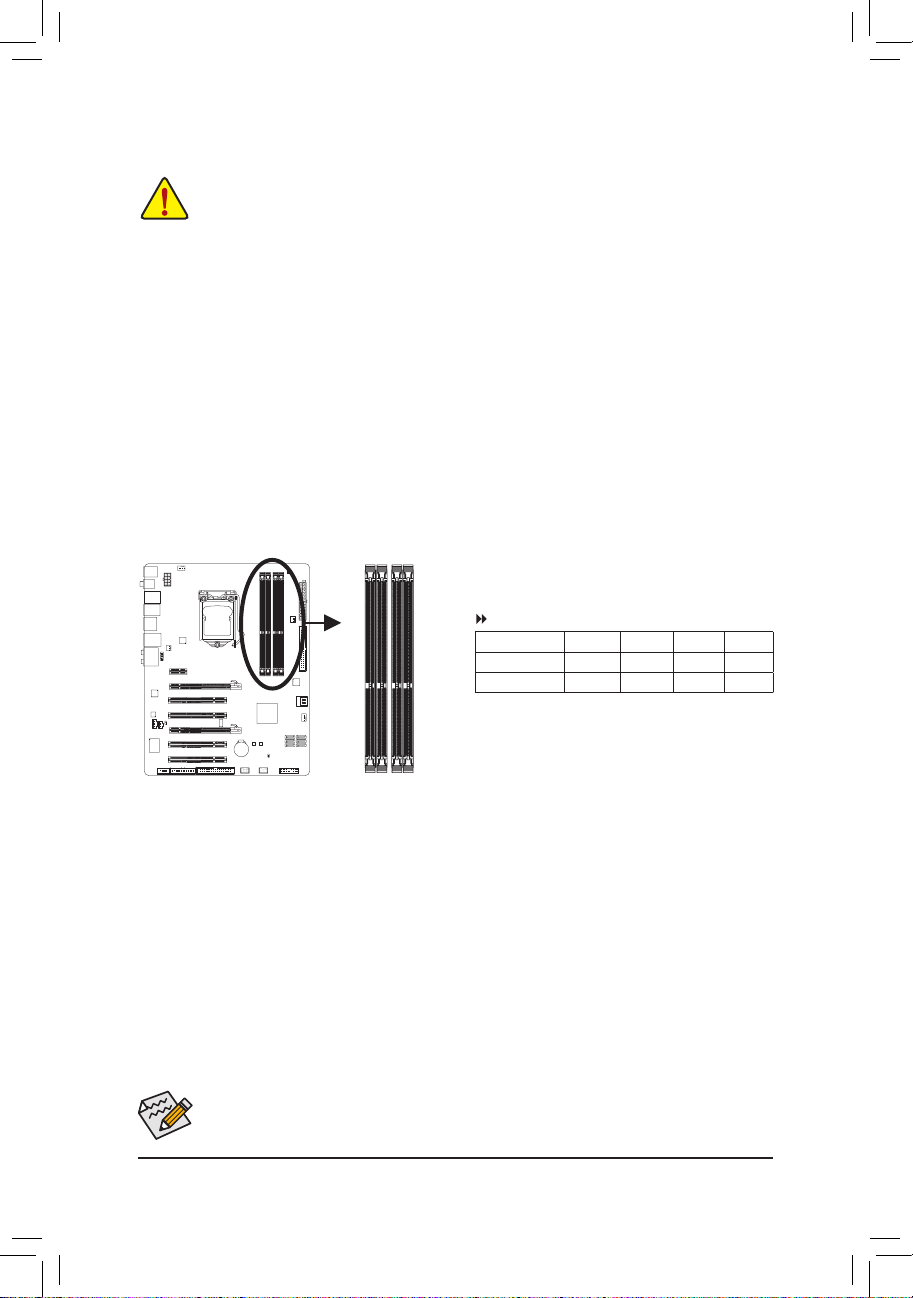
하드웨어 장착 - 16 -
1-4-1 듀얼 채널 메모리 구성
이 메인보드는 4 개의 DDR2 메모리 소켓을 제공하고 듀얼 채널 기술을 지원합니다. 메모리가
설치된 후 BIOS 가 메모리의 사양과 용량을 자동으로 감지합니다. 듀얼 채널 메모리 모듈을
사용하도록 설정하면 원래 메모리 대역폭이 두 배로 늘어납니다.
4개의 DDR3 메모리 소켓은 두 채널로 나뉘고 각 채널에는 다음 두 개 메모리 소켓이 있습니
다.
채널 0: DDR3_1, DDR3_2
채널 1: DDR3_3, DDR3_4
1-4 메모리 설치하기
메모리를 설치하기 전에 다음 지침을 따르십시오:
•
메인보드가 메모리를 지원하는지 확인하십시오. 같은 용량, 상표, 속도 및 칩의 메
모리를 사용하는 것이 좋습니다.
(최신 메모리 지원 목록에 대해서는 GIGABYTE 웹 사이트를 참조하십시오.)
•
하드웨어 손상을 방지하려면 메모리를 설치하기 전에 반드시 컴퓨터를 끄고 콘센
트에서 전원 코드 플러그를 뽑으십시오.
•
메모리 모듈은 실수를 방지하도록 설계되어 있습니다. 메모리 모듈은 한 방향으
로만 설치할 수 있습니다. 메모리를 삽입할 수 없는 경우 방향을 바꾸어 보십시오.
DDR3_2
DDR3_1
DDR3_4
DDR3_3
하나의 DDR3 메모리 모듈만 설치한 경우, DDR3_1 또는 DDR3_3 소켓에 모듈을 설치하
는 것이 좋습니다.
CPU 제한이 있으므로 메모리를 듀얼 채널 모드로 설치하기 전에 다음 지침을 읽으십시오.
1. DDR3 메모리 모듈이 하나만 설치되어 있으면 듀얼 채널 모드를 사용할 수 없습니다.
2. 메모리 모듈이 두 개 또는 네 개인 듀얼 채널 모드를 사용되도록 설정할 경우, 최적
성능을 발휘하게 하려면 용량, 상표, 속도 및 칩이 같은 메모리를 사용하는 것이 좋
습니다. 메모리 모듈이 두 개인 듀얼 채널 모드를 활성화할 경우, 이들을 DDR3_1과
DDR3_3 소켓에 설치하십시오.
듀얼 채널 메모리 구성표
(SS=단면, DS=양면, "--"=메모리 없음)
DDR3_2 DDR3_1 DDR3_4 DDR3_3
모듈 2 개
-- DS/SS -- DS/SS
모듈 4 개 DS/SS DS/SS DS/SS DS/SS
Page 17
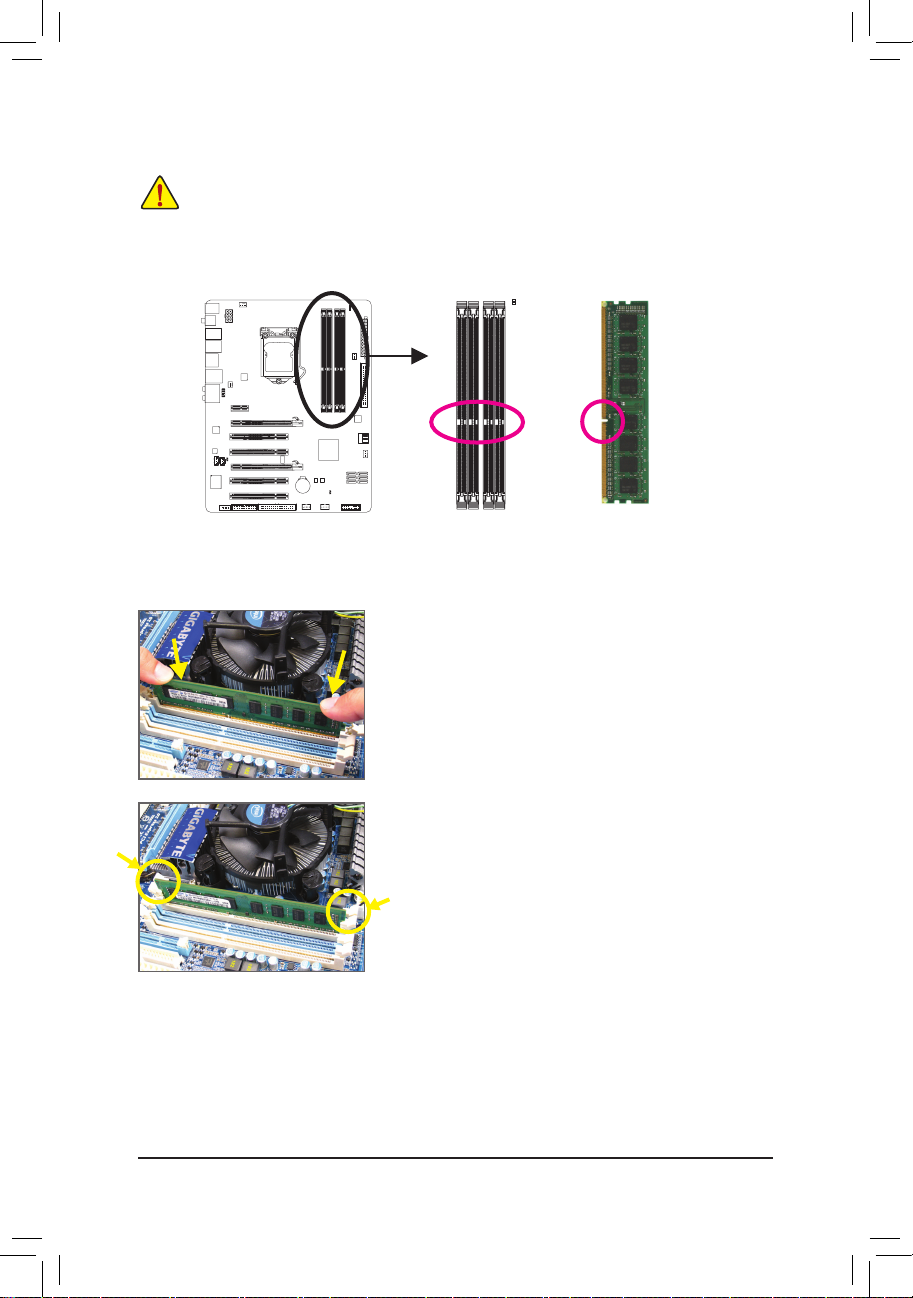
- 17 - 하드웨어 장착
1-4-2 메모리 설치하기
노치
DDR3 DIMM
메모리 모듈 손상을 방지하려면 메모리 모듈을 설치하기 전에 컴퓨터를 끄고 콘센트
에서 전원 코드 플러그를 뽑으십시오.
DDR2 DIMM과 DDR3 DIMM은 서로 호환되지 않거나 DDR DIMM과 호환되지 않습니다. 이
머더보드에는 꼭 DDR3 DIMM을 설치하십시오.
DDR3 메모리 모듈에는 노치가 있기 때문에 한 방향으로만 끼울 수 있습니다. 아래 단계에 따
라 메모리 소켓에 메모리 모듈을 올바르게 설치하십시오.
1 단계:
메모리 모듈의 방향에 유의합니다. 메모리 소켓 양쪽 끝
에 있는 고정 클립을 벌립니다. 메모리 모듈을 소켓에 놓
습니다. 왼쪽 그림에 나타낸 것과 같이 메모리 위쪽 가장
자리에 손가락을 대고 메모리를 내리눌러 메모리 소켓에
수직으로 삽입합니다.
2 단계:
메모리 모듈이 단단히 삽입되면 소켓 양쪽 끝의 클립이
제자리에 찰깍하고 채워집니다.
Page 18
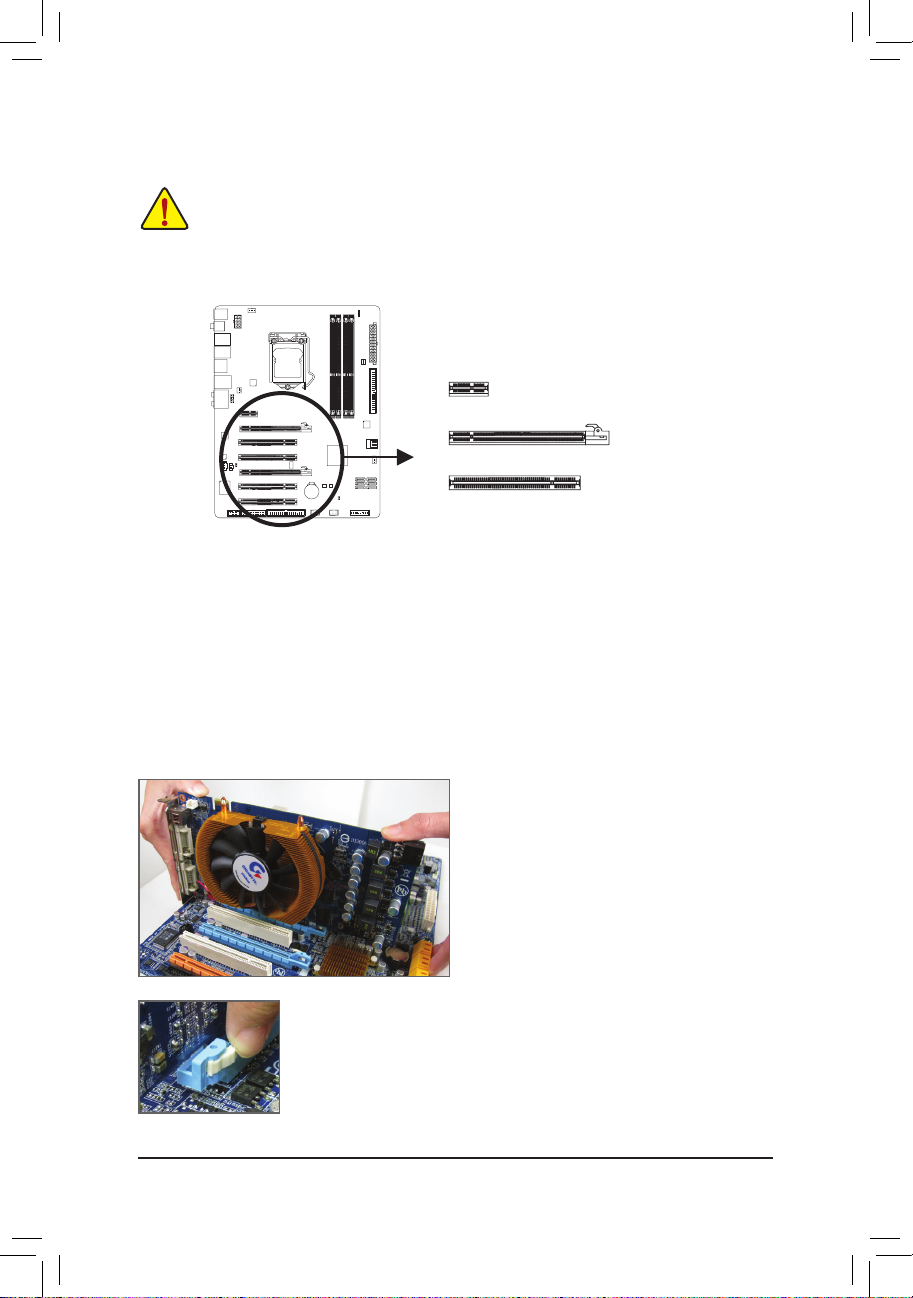
하드웨어 장착 - 18 -
1-5 확장 카드 설치하기
아래 단계에 따라 확장 슬롯에 확장 카드를 올바르게 설치하십시오.
1. 카드를 지원하는 확장 슬롯을 찾습니다. 섀시 후면 패널에서 금속 슬롯 덮개를 제거합니
다.
2. 카드를 슬롯과 맞추고 카드가 슬롯에 완전히 끼워질 때까지 카드를 내리누릅니다.
3. 카드의 금속 접점이 슬롯에 완전히 삽입되었는지 확인합니다.
4. 금속 브래킷을 나사로 섀시 후면 패널에 고정합니다.
5. 확장 카드가 모두 설치되었으면 섀시 덮개를 다시 덮습니다.
6. 컴퓨터의 전원을 켭니다. 필요하다면 BIOS 셋업으로 이동하여 확장 카드에 대해 필요한
BIOS 설정을 변경합니다.
7. 확장 카드와 함께 제공된 드라이버를 운영 체제에 설치합니다.
예: PCI Express 그래픽 카드 설치 및 제거하기:
•
그
래픽 카드 설치하기:
PCI Express 슬롯에 그래픽 카드를 서서히
삽입하십시오. 그래픽 카드가 슬롯의 끝에
있는 걸쇠로 잠가졌는지 확인하십시오.
•
카
드 제거하기:
PCI Express 슬롯 끝에 있는 백색 걸쇠를 눌러 카드를 풀고 슬롯에서
카드를 수직으로 끌어올리십시오.
확장 카드를 설치하기 전에 다음 지침을 따르십시오:
•
메
인보드가 확장 카드를 지원하는지 확인하십시오. 확장 카드에 딸려온 설명서를
숙독하십시오.
•
하드웨어 손상을 방지하려면 확장 카드를 설치하기 전에 반드시 컴퓨터를 끄고
콘센트에서 전원 코드 플러그를 뽑으십시오.
PCI 슬롯
PCI Express x1 슬롯
PCI Express x16 슬롯
Page 19
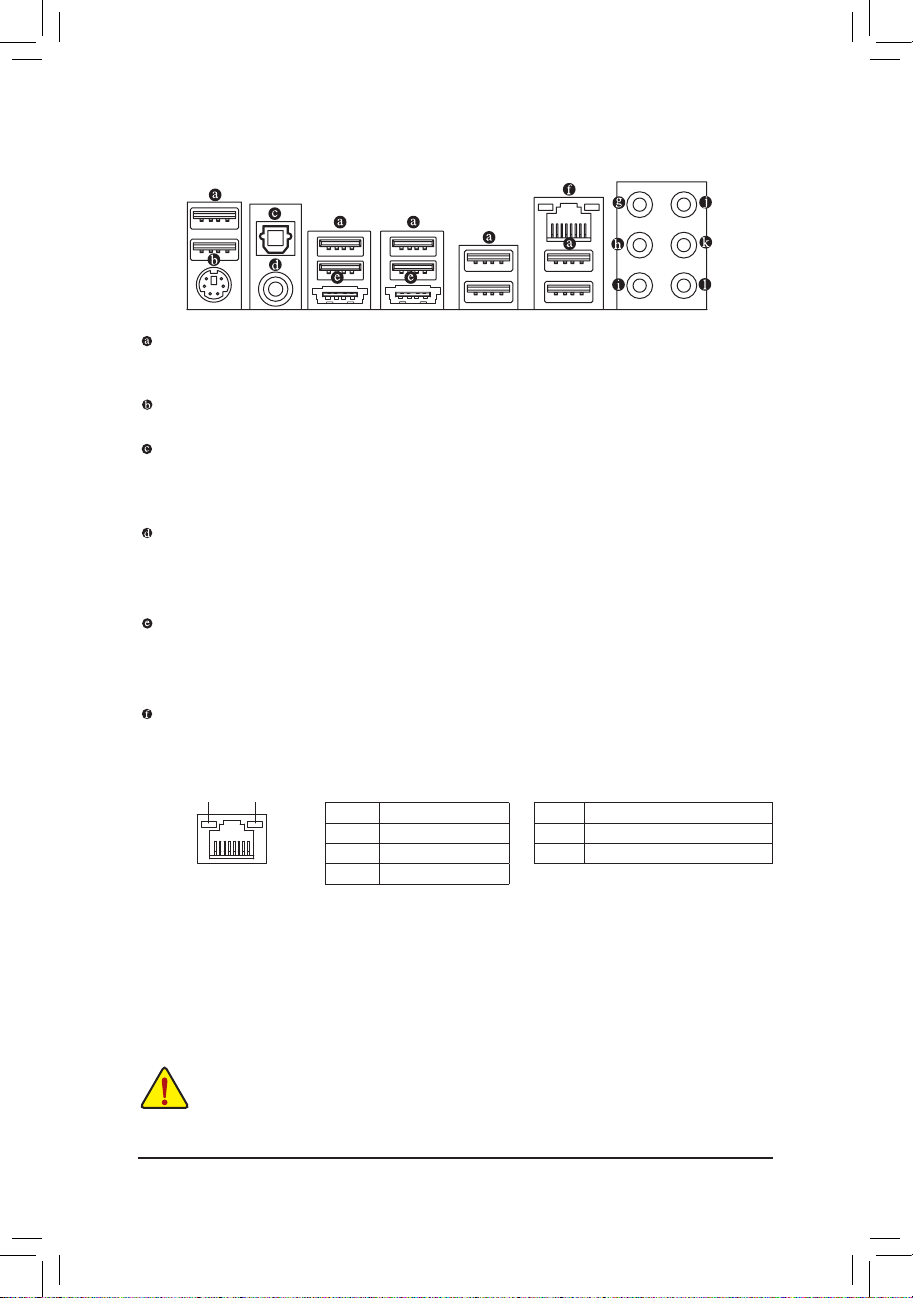
- 19 - 하드웨어 장착
1-6 후면 패널 커넥터
USB 포트
USB 포트는 USB 2.0/1.1 규격을 지원합니다. USB 키보드/마우스, USB 프린터, USB 플래시
드라이브와 같은 USB 장치에 이 포트를 사용하십시오.
PS/2 키보드/마우스 포트
이 포트를 사용해 PS/2 키보드 또는 마우스를 연결하십시오.
동축 S/PDIF 출력 커넥터
이 커넥터는 디지털 동축 오디오를 지원하는 외부 오디오 시스템에 디지털 오디오를 제
공합니다. 이 기능을 사용하기 전에 오디오 시스템이 동축 디지털 오디오 입력 커넥터를
제공하는지 확인하십시오.
광 S/PDIF 출력 커넥터
이 커넥터는 디지털 광 오디오를 지원하는 외부 오디오 시스템에 디지털 오디오를 제공
합니다. 이 기능을 사용하기 전에 오디오 시스템이 광 디지털 오디오 입력 커넥터를 제
공하는지 확인하십시오.
eSATA 3 Gb/s 포트
eSATA 3Gb/s 포트는 SATA 3Gb/s 표준을 준수하며 SATA 1.5Gb/s 표준과 호환됩니다.
외장 SATA 장치 또는 SATA 포트 승수를 사용하려면 이 포트를 사용합니다. RAID 배열 구
성에 대한 지침은 제5장, "SATA 하드 드라이브 구성하기"를 참조하십시오.
RJ-45 LAN 포트
Gigabit 이더넷 LAN 포트는 최대 1 Gbps 데이터 속도의 인터넷 연결을 제공합니다. 다음은
LAN 포트 LED 상태에 대한 설명입니다.
활동 LED
연결/
속도 LED
LAN 포트
•
후면 패널 커넥터에 연결된 케이블을 제거할 때는 장치에서 케이블을 먼저 제거
한 후 메인보드에서 제거하십시오.
•
케이블을 제거할 때는 커넥터에서 케이블을 똑바로 뽑으십시오. 케이블 커넥터
안의 전기 단락을 방지하려면 좌우로 흔들지 마십시오.
연결/속도 LED:
상태 설명
주황색 1 Gbps 데이터 속도
녹색 100 Mbps 데이터 속도
꺼짐 10 Mbps 데이터 속도
활동 LED:
상태 설명
깜빡임 데이터 전송 또는 수신 중
꺼짐 데이터 전송 또는 수신 없음
Page 20
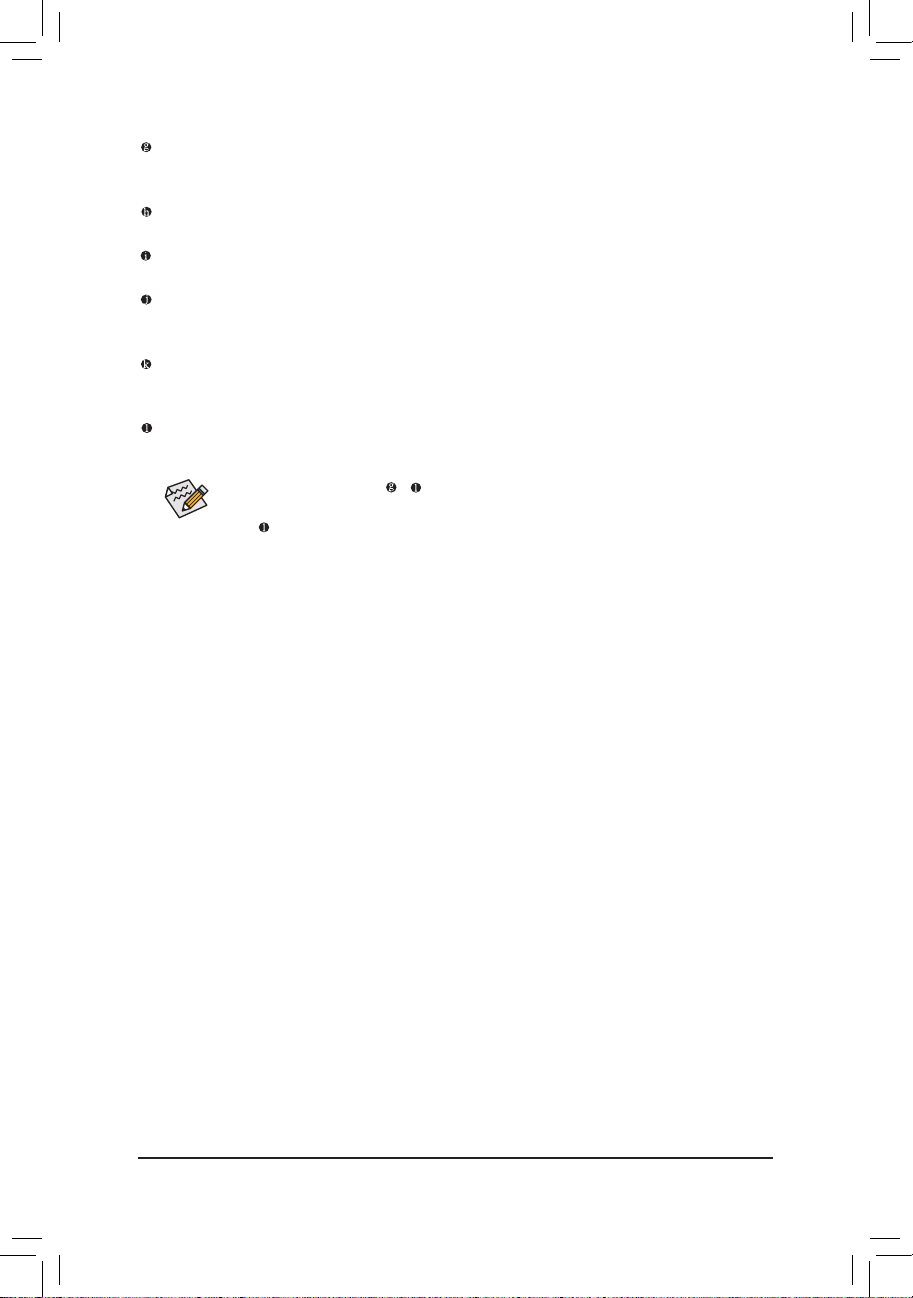
하드웨어 장착 - 20 -
센터/서브우퍼 스피커 출력 잭 (주황색)
5.1/7.1 채널 오디오 구성에서 이 오디오 잭을 사용하여 센터/서브우퍼 스피커를 연결하
십시오.
리어 스피커 출력 잭 (흑색)
4/5.1/7.1 채널 오디오 구성에서 이 오디오 잭을 사용하여 리어 스피커를 연결하십시오.
사이드 스피커 출력 잭 (회색)
7.1 채널 오디오 구성에서 이 오디오 잭을 사용하여 사이드 스피커를 연결하십시오.
라인 입력 잭 (청색)
기본 라인 입력 잭입니다. 광 드라이브, 워크맨과 같은 장치에 이 오디오 잭을 사용하십
시오.
라인 출력 잭 (녹색)
기본 라인 출력 잭입니다. 헤드폰이나 2 채널 스피커에 이 오디오 잭을 사용하십시오. 이
잭은 4/5.1/7.1 채널 오디오 구성에서 프런트 스피커를 연결하는 데 사용할 수 있습니다.
마이크 입력 잭 (분홍색)
기본 마이크 입력 잭입니다. 마이크는 이 잭에 연결해야 합니다.
기본 스피커 설정 외에도 ~ 오디오 잭은 오디오 소프트웨어를 통해 서로 다
른 기능을 하도록 다시 구성될 수 있습니다. 마이크는 여전히 기본 마이크 입
력 잭 (
). 에 연결되어야 합니다. 제5장, “2/4/5.1/7.1 채널 오디오 구성하기” 에서
2/4/5.1/7.1 채널 오디오 구성 설정에 대한 지시사항을 참조하십시오."
Page 21
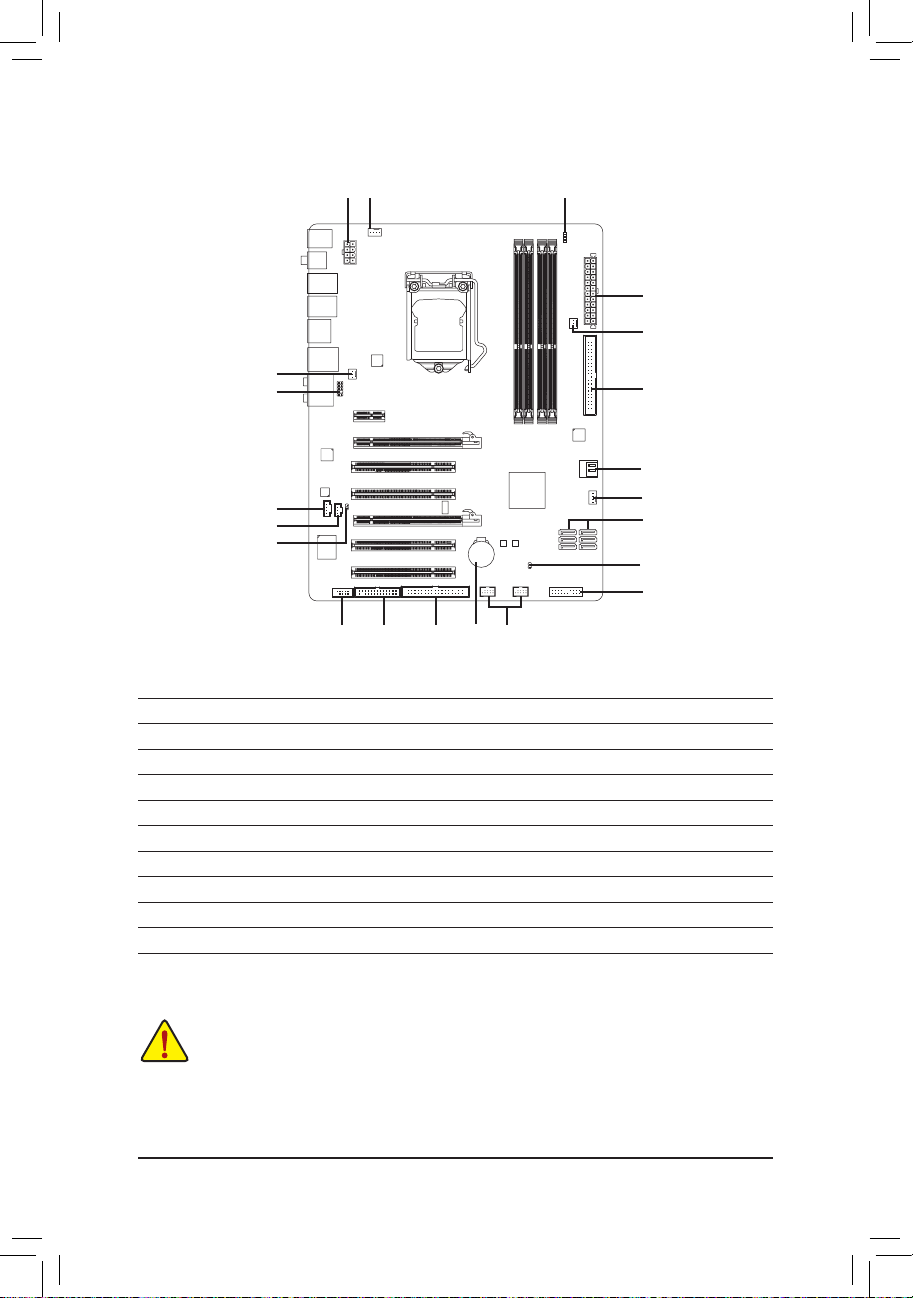
- 21 - 하드웨어 장착
1-7 내부 커넥터
외부 장치를 연결하기 전에 다음 지침을 읽으십시오.
•
먼저 장치가 연결하고자 하는 커넥터와 호환되는지 확인하십시오.
•
장치를 설치하기 전에 장치와 컴퓨터를 끄십시오. 장치 손상을 방지하려면 콘센
트에서 전원 코드 플러그를 뽑으십시오.
•
장치를 설치한 후 컴퓨터를 켜기 전 장치 케이블이 메인보드의 커넥터에 단단히
연결되었는지 확인하십시오.
123
5
7
9
19
617 16
14
13
15
8
4
12
4
18
20
11
10
1) ATX_12V_2X4 11) F_PANEL
2) AT
X 12) F_AUDIO
3) CPU_FA
N 13) CD_IN
4) SYS_FA
N1/2 14) SPDIF_I
5) PWR_FA
N 15) SPDIF_O
6) FDD 16) F_USB1/F_USB2
7) IDE 17) LPT
8) SATA
2_0/1/2/3/4/5 18) COMA
9) GSATA
2_0/1 19) CLR_CMOS
10) BAT 20) PHASE_LED
Page 22
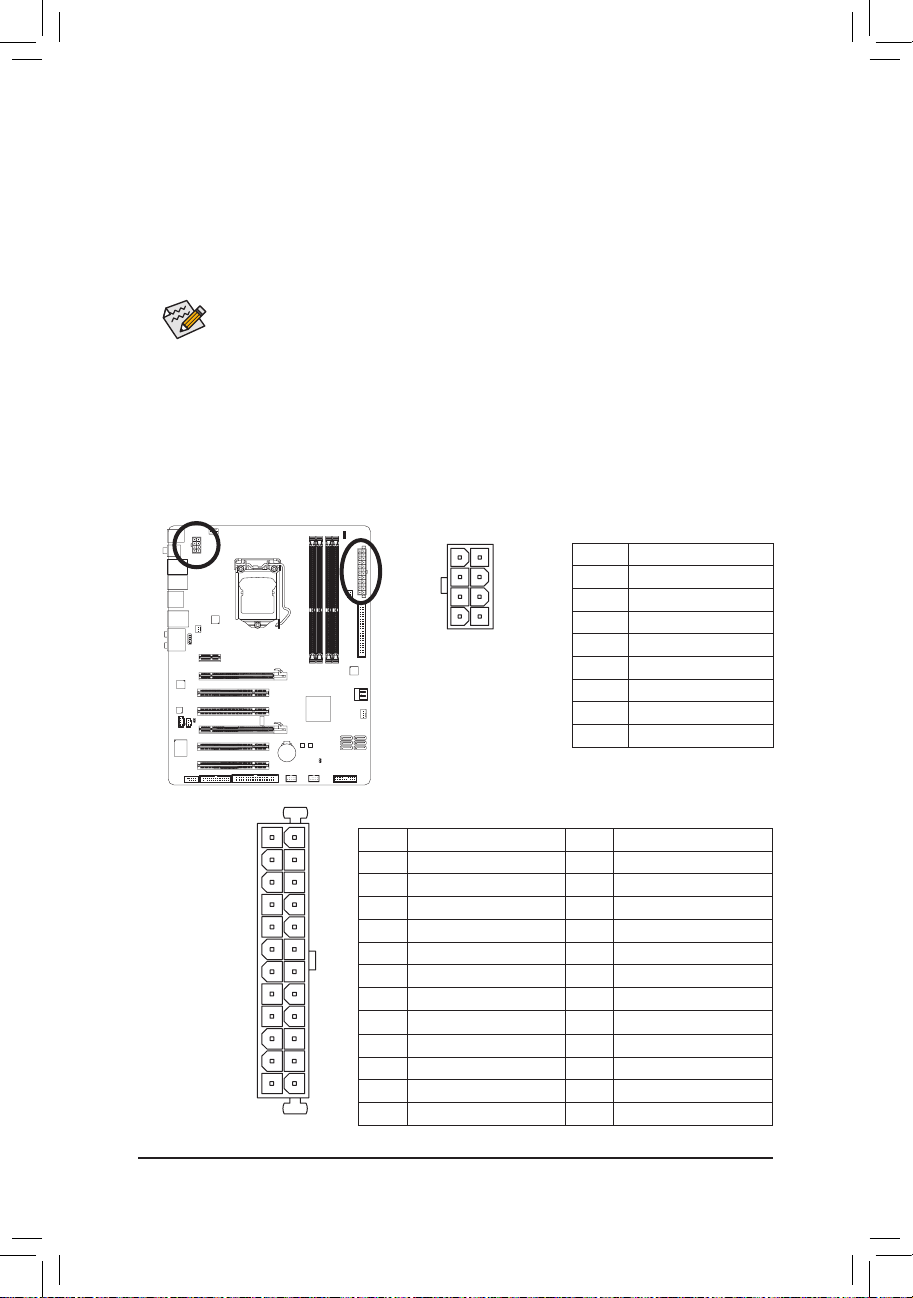
하드웨어 장착 - 22 -
ATX_12V_2X4
5
8
1
4
131
2412
AT
X
1/2) ATX_12V_2X4/ATX (2x4 12V 전원 커넥터 및 2x12 주 전원 커넥터)
전원 커넥터의 사용으로 전원 공급 장치는 메인보드의 모든 부품에 충분히 안정적인 전
력을 공급할 수 있습니다. 전원 커넥터를 연결하기 전에 먼저 전원 공급 장치가 꺼져 있
고 모든 장치가 올바르게 설치되었는지 확인하십시오. 전원 커넥터는 실수를 방지하도
록 설계되어 있습니다. 전원 공급 케이블을 전원 커넥터에 올바른 방향으로 연결하십시
오. 12V 전원 커넥터는 주로 CPU 에 전력을 공급합니다. 12V 전원 커넥터가 연결되어 있
지 않으면 컴퓨터를 시작할 수 없습니다.
•
Intel Extreme Edition CPU (130W) 를 사용하는 경우, CPU 제조업체는 2x4 12V 전원 커
넥터를 제공하는 전원 공급장치의 사용을 권장합니다.
•
확장 요구 사항을 만족하려면 높은 소비 전력 (500W 이상) 을 견딜 수 있는 전원
공급 장치를 권합니다. 필요 전력을 공급하지 못하는 전원 공급 장치가 사용된
경우 시스템이 불안정하거나 부팅되지 않을 수 있습니다.
•
전원 커넥터는 2x2 12V 및 2x10 전원 커넥터가 있는 전원 공급 장치와 호환됩니
다. 2x4 12V 및 2x12 전원 커넥터를 제공하는 전원 공급 장치를 사용할 때는 머더
보드의 12V 전원 커넥터 및 주 전원 커넥터에서 보호용 덮개를 제거하십시오.
2x2 12V 및 2x10 전원 커넥터가 있는 전원 공급 장치를 사용하는 경우, 보호용 덮
개 아래에 있는 핀에 전원 공급 장치 케이블을 삽입하지 마십시오.
ATX_12V_2X4:
핀 번호 정의
1 GND (2x4 핀 12V 전용)
2 GND (2x4 핀 12V 전용)
3 GND
4 GND
5 +12V (2x4 핀 12V 전용)
6 +12V (2x4 핀 12V 전용)
7 +12V
8 +12V
ATX:
핀 번호 정의 핀 번호 정의
1 3.3V 13 3.3V
2 3.3V 14 -12V
3 GND 15 GND
4 +5V 16
PS_ON (소프트 켜기/끄기)
5 GND 17 GND
6 +5V 18 GND
7 GND 19 GND
8 전원 양호 20 -5V
9 5V SB (대기 +5V) 21 +5V
10 +12V 22 +5V
11 +12V
(2x12 핀 ATX 전용) 23 +5V (2x12 핀 ATX 전용)
12 3.3V (2x12 핀 AT
X 전용) 24 GND (2x12 핀 ATX 전용)
Page 23
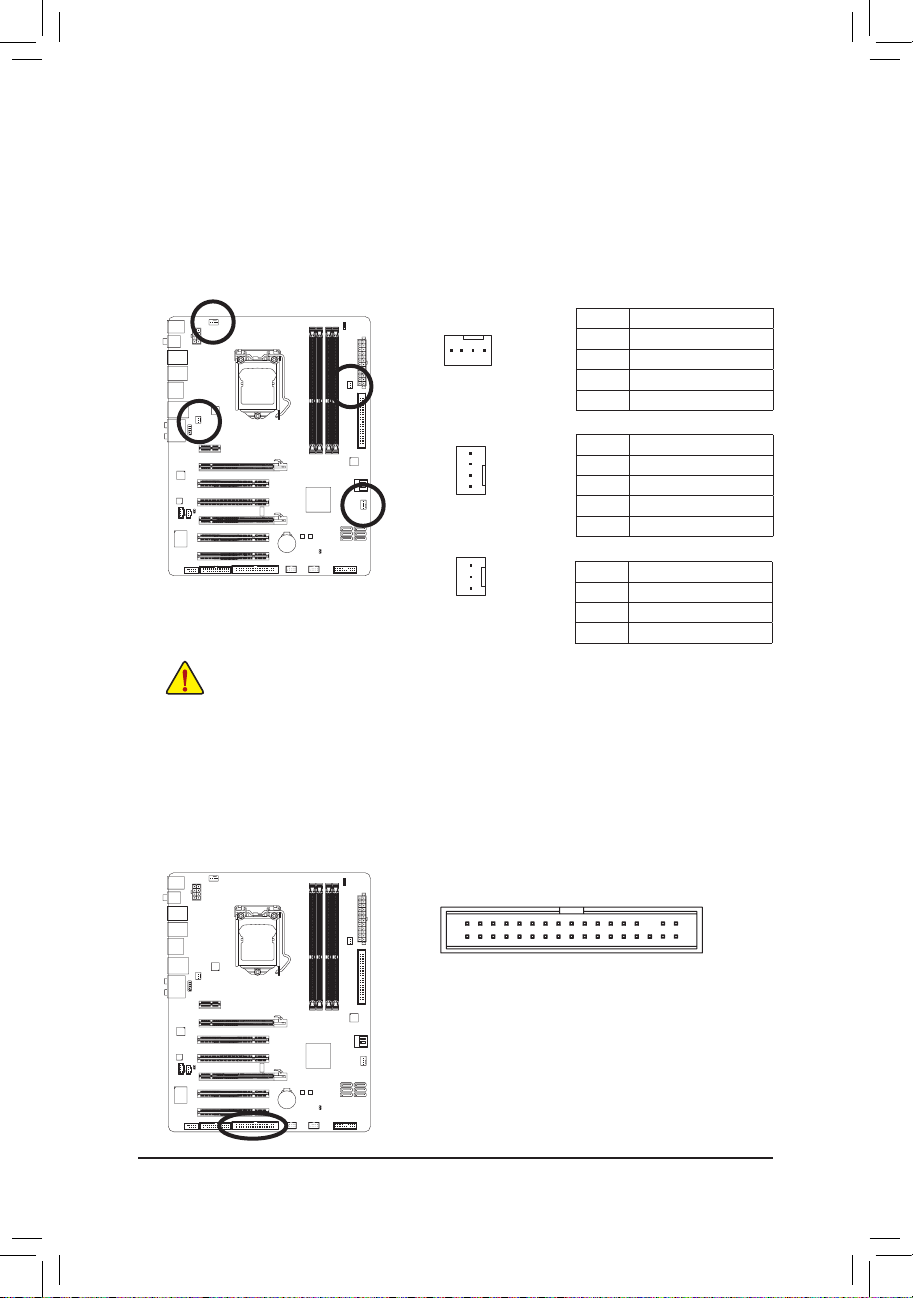
- 23 - 하드웨어 장착
3/4/5) CPU_FAN/SYS_FAN1/SYS_FAN2/PWR_FAN (팬 헤더)
메인보드에는 하나의 4핀 CPU 팬 헤더(CPU_FAN), 하나의 4핀 시스템 팬 헤더(SYS_FAN2),
두 개의 3핀 시스템 팬 헤더(SYS_FAN1) 및 3핀 전원 팬 헤더(PWR_FAN)가 있습니다. 대부
분의 팬 헤더는 실수로 삽입하는 것을 방지하도록 설계되어 있습니다. 팬 케이블을 연결
할 때는 꼭 올바른 방향으로 연결하십시오(흑색 커넥터 전선은 접지선입니다). 메인보드
는 팬 속도 제어 기능이 있는 CPU 팬을 사용해야 하는 CPU 팬 속도 제어 기능을 지원합니
다. 최적의 열 발산을 위해, 시스템 팬을 섀시 내부에 설치할 것을 권장합니다.
•
CPU 및 시스템의 과열을 막으려면 꼭 팬 헤더에 팬 케이블을 연결하십시오.
과열은 CPU에 손상을 일으키거나 시스템 장애를 일으킬 수 있습니다.
•
이 팬 헤더는 구성 점퍼 블록이 아닙니다. 헤더에 점퍼 캡을 씌우지 마십시오.
1
CPU_FAN
SYS_FA
N2
SYS_FA
N1/PWR_FAN
1
1
6) FDD (플로피 디스크 드라이브 커넥터)
이 커넥터는 플로피 디스크 드라이브를 연결하는 데 사용됩니다. 지원되는 플로피 디스
크 드라이브 종류는 360 KB, 720 KB, 1.2 MB, 1.44 MB 및 2.88 MB입니다. 플로피 디스크 드라
이브를 설치하기 전에, 커넥터의 1번 핀과 플로피 드라이브 케이블을 찾으십시오. 일반
적으로 케이블의 1번 핀은 색이 다른 스트라이프로 표시됩니다. 선택 품목인 플로피 디
스크 드라이브 케이블 구매에 대해서는 지역 판매점에 문의하십시오.
1
2
33
34
SYS_FAN2:
CPU_FAN:
핀 번호 정의
1 GND
2 +12V / 속도 제어
3 감지
4 속도 제어
핀 번호 정의
1 GND
2 +12V / 속도 제어
3 감지
4 예약
SYS_FAN1/PWR_FAN:
핀 번호 정의
1 GND
2 +12V
3 감지
Page 24
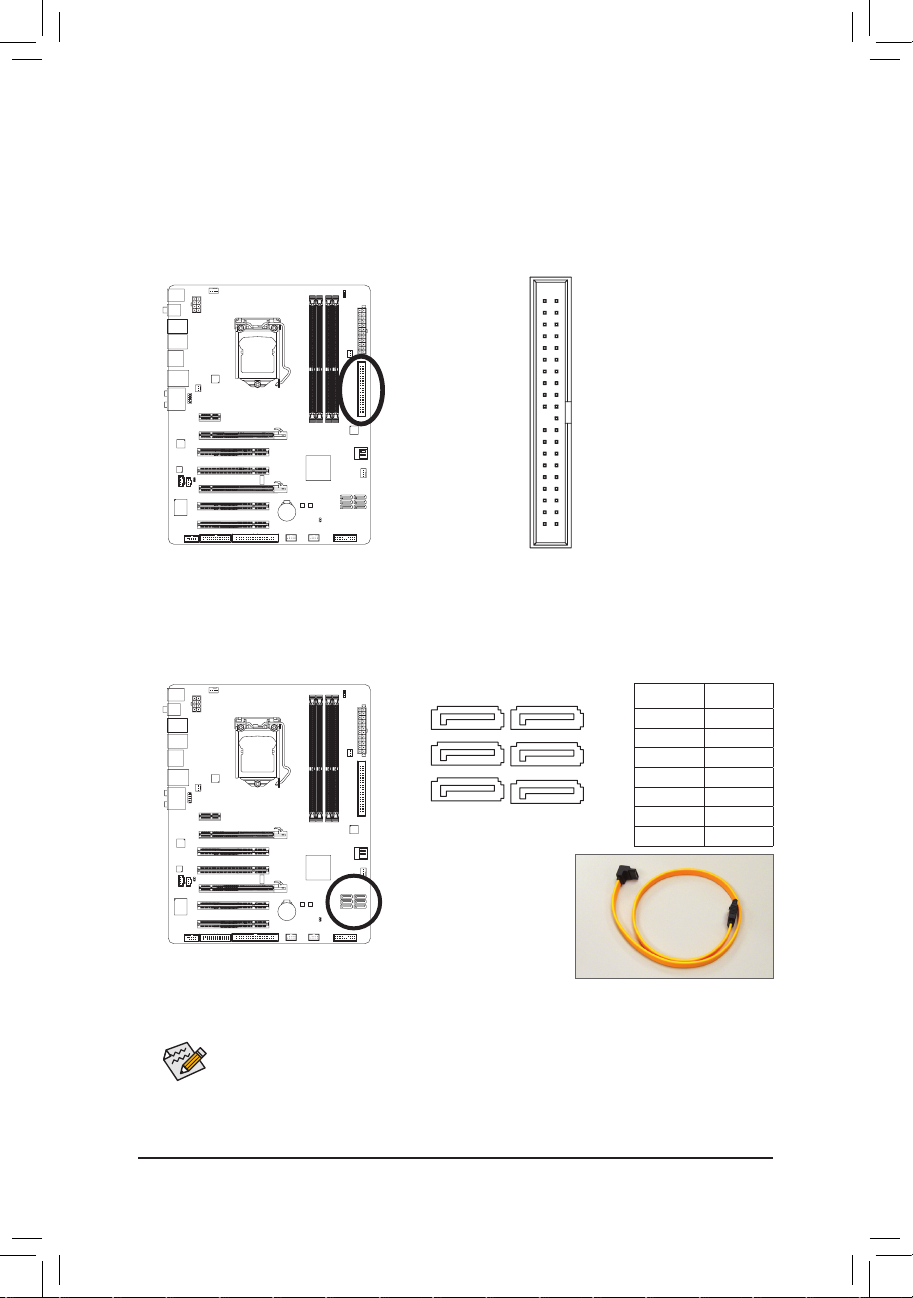
하드웨어 장착 - 24 -
7) IDE (IDE 커넥터)
IDE 커넥터는 하드 드라이브나 광 드라이브와 같은 IDE 장치를 최대 2 개까지 지원합니
다. IDE 케이블을 연결하기 전에 커넥터에 있는 실수 방지 홈을 찾으십시오. IDE 장치 2 개
를 연결하려면 IDE 장치의 역할 (예: 마스터 또는 슬레이브) 에 따라 점퍼와 케이블을 설
정하는 것을 잊지 마십시오. (IDE 장치의 마스터/슬레이브 설정을 구성하는 것에 대한 정
보는 장치 제조업체가 제공한 설명서를 읽으십시오.)
2
40
1
39
8) SATA2_0/1/2/3/4/5 (SATA 3Gb/s 커넥터, P55 칩셋에 의해 제어됨, 청색)
SATA 커넥터는 SATA 3Gb/s 표준을 준수하며 SATA 1.5Gb/s 표준과 호환됩니다. 각 SATA 커넥
터는 단일 SATA 장치를 지원합니다. P55 칩셋은 RAID 0, RAID 1, RAID 5 및 RAID 10을 지원합
니다. RAID 배열 구성에 대한 지시사항은 제5장, "SATA 하드 드라이브 구성하기"를 참조하
십시오.
SATA2_0
SATA2_2
SATA
2_4
SATA
2_1
SATA
2_3
SATA
2_5
17
•
RAID 0 또는 RAID 1 구성에는 최소 2 개의 하드 드라이브가 필요합니다. 3 개 이상
의 드라이브를 사용해야 하는 경우, 하드 드라이브의 총수는 짝수이어야 합니다.
•
RAID 5 구성에는 최소 3 개의 하드 드라이브가 필요합니다. (하드 드라이브의 총
수가 짝수이어서는 안 됩니다.)
•
RAID 10 구성에는 최소 4 개의 하드 드라이브가 필요하며, 하드 드라이브의 총수
가 짝수이어야 합니다.
L자 모양의 SATA 3Gb/s 케이블의
끝을 SATA 하드 드라이브에 연결
하십시오.
핀 번호 정의
1 GND
2 TXP
3 TXN
4 GND
5 RXN
6 RXP
7 GND
Page 25
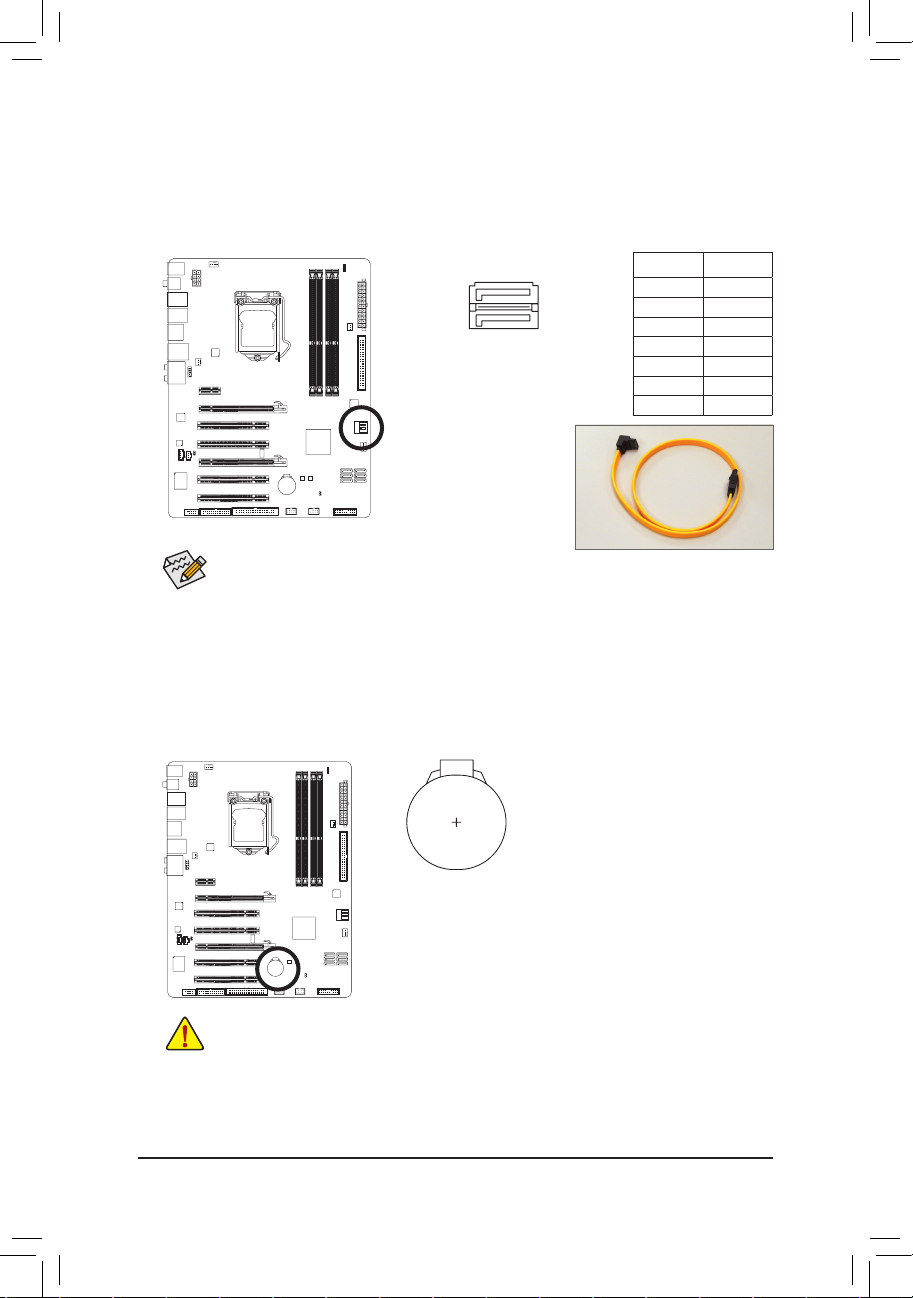
- 25 - 하드웨어 장착
7 1
7 1
GSATA2_0
GSATA2_1
9) GSATA2_0/1 (SATA 3Gb/s Connectors, Controlled by GIGABYTE SATA2, 흰색)
SATA 커넥터는 SATA 3 Gb/s 표준을 준수하며 SATA 1.5 Gb/s 표준과 호환됩니다. 각 SATA
커넥터는 단일 SATA 장치를 지원합니다. GIGABYTE SATA2 컨트롤러는 RAID 0, RAID 1 및
JBOD 을 지원합니다. RAID 배열 구성에 대한 지시사항은 제5장, "SATA 하드 드라이브 구
성하기"를 참조하십시오.
RAID 0 또는 RAID 1 구성에는 최소 2 개의 하드 드라이브
가 필요합니다. 3 개 이상의 드라이브를 사용해야 하는
경우, 하드 드라이브의 총수는 짝수이어야 합니다.
L자 모양의 SATA 3Gb/s 케이블의
끝을 SATA 하드 드라이브에 연결
하십시오.
10) BAT (배터리)
배터리는 컴퓨터가 꺼졌을 때 CMOS 에 값 (BIOS 구성, 날짜 및 시간 정보 등) 을 보존하도
록 전원을 제공합니다. 배터리 전압이 낮은 수준으로 떨어지면 배터리를 교체하십시오.
그러지 않으면 CMOS 값이 정확하지 않거나 손실될 수 있습니다.
배터리를 제거하여 CMOS 값을 지울 수 있습니다.
1. 컴퓨터를 끄고 전원 코드 플러그를 뽑습니다.
2. 배터리 홀더에서 배터리를 꺼낸 후 1 분 동안 기다립니다.
(또는 드라이버와 같은 금속 물체로 배터리 홀더의 양극과 음
극 단자를 5 초 동안 접촉하여 단락시키십시오.)
3. 배터리를 교체합니다.
4. 전원 코드를 연결하고 컴퓨터를 다시 시작합니다.
•
배터리를 교체하기 전에 항상 컴퓨터를 끄고 전원 코드 플러그를 뽑으십시오.
•
배터리를 동등한 것으로 교체하십시오. 잘못된 모델로 교체하면 폭발 위험이 있습니다.
•
배터리를 직접 교체할 수 없거나 배터리 모델에 대해 잘 모르면 구매처나 지역 판매점에 문의
하십시오.
•
배터리를 설치할 때 배터리의 양극 (+) 과 음극 (-) 방향에 주의하십시오. 양극 쪽이 위를 향해야
합니다.
•
소모된 배터리는 지역 환경 규정에 따라 처리해야 합니다.
핀 번호 정의
1 GND
2 TXP
3 TXN
4 GND
5 RXN
6 RXP
7 GND
Page 26
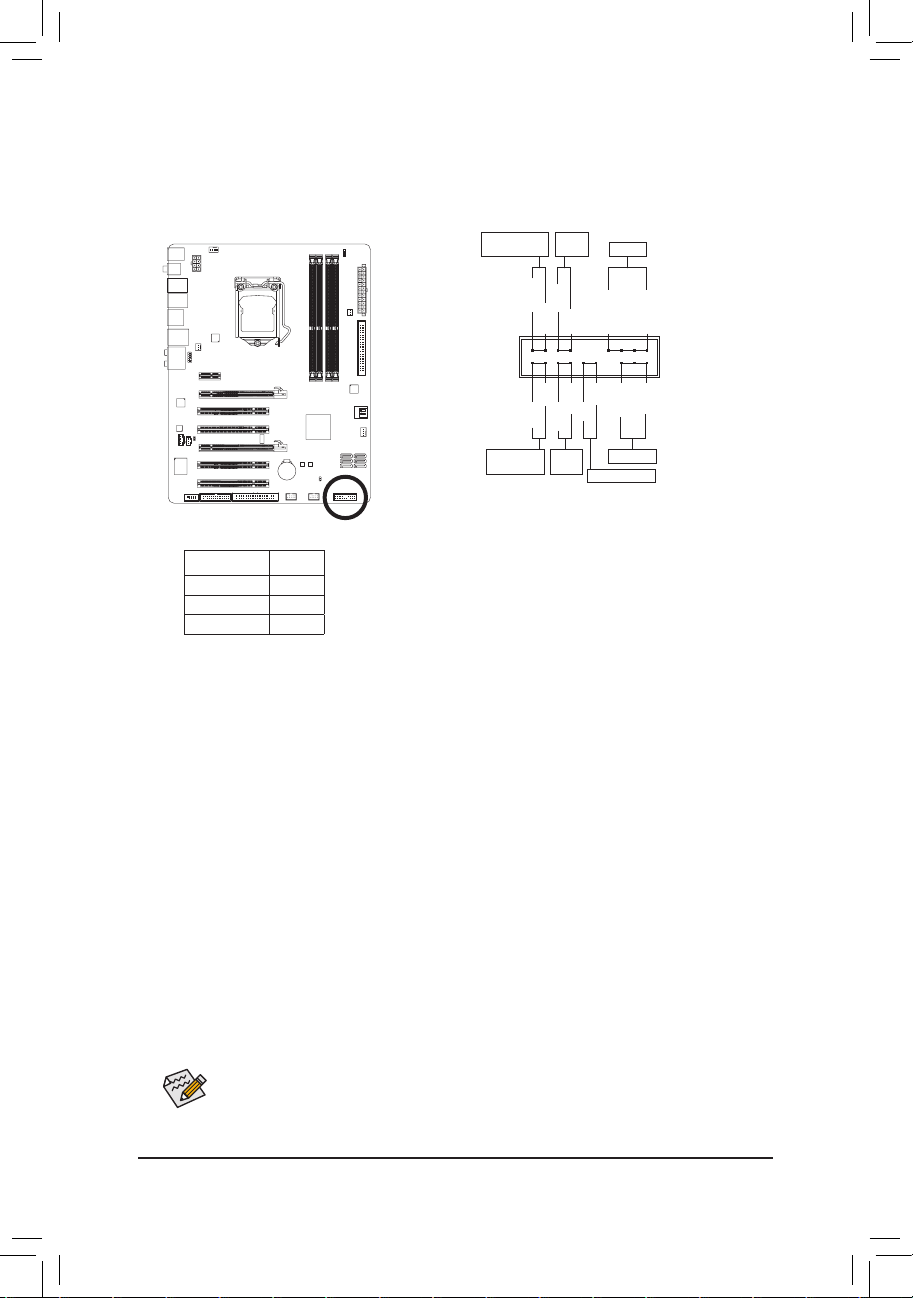
하드웨어 장착 - 26 -
11) F_PANEL (전면 패널 헤더)
아래의 핀 지정에 따라 섀시 전면 패널의 전원 스위치, 리셋 스위치, 스피커, 섀시 침입 스
위치/센서 및 시스템 상태 표시기를 이 헤더에 연결하십시오. 케이블을 연결하기 전에
양극과 음극 핀에 주목하십시오.
•
PW (전원 스위치, 적색):
섀
시 전면 패널의 전원 스위치에 연결됩니다. 전원 스위치를 사용하여 시스템을 끄는
방법을 구성할 수 있습니다. 자세한 정보는 제 2 장, “BIOS 셋업”, “전원 관리 설정” 을
참조하십시오.
•
SPEAK (스피커, 주황색):
섀시 전면 패널의 스피커에 연결됩니다. 시스템이 신호음을 통해 시스템 시작 상태를
알립니다. 시스템을 시작할 때 문제가 감지되지 않으면 한 번의 짧은 신호음이 납니
다. 문제가 감지되면 BIOS 가 서로 다른 패턴의 신호음을 통해 문제를 나타냅니다. 신
호음에 대한 정보는 제5장, “문제 해결” 을 참조하십시오.
•
HD (하드 드라이브 활동 LED, 청색):
섀시 전면 패널의 하드 드라이브 활동 LED 에 연결됩니다. 하드 드라이브가 데이터를
읽거나 쓸 때 LED 가 켜집니다.
•
RES (리셋 스위치, 녹색):
섀시 전면 패널의 리셋 스위치에 연결됩니다. 컴퓨터가 작동을 멈추어 정상적으로 다
시 시작할 수 없는 경우 리셋 스위치를 누르십시오.
•
CI (섀시 침입 헤더, 회색):
섀시 커버가 제거될 경우 이를 감지할 수 있는 섀시 침입 스위치/센서를 섀시에 연결
합니다. 이 기능을 사용하려면 섀시 침입 스위치/센서가 있는 섀시가 필요합니다.
•
MSG/PWR (메시지/전원/절전 LED, 황색 / 보라색):
섀
시 전면 패널의 전원 상태 표시기에 연결됩니다. 시스템이 작
동 중이면 LED 가 켜집니다. 시스템이 S1 절전 상태에 있으면 LED
가 계속 깜빡입니다. 시스템이 S3/S4 절전 상태에 있거나 전원이
꺼지면 (S5) LED가 꺼집니다.
전면 패널 설계는 섀시에 따라 다를 수 있습니다. 전면 패널 모듈은 주로 전원 스위
치, 리셋 스위치, 전원 LED, 하드 드라이브 활동 LED, 스피커 등으로 구성됩니다. 섀
시 전면 패널 모듈을 헤더에 연결할 때는 전선 지정과 핀 지정이 정확히 일치하는
지 확인하십시오.
전원 LED
1
2
19
20
CI-
CI+
PWR-
PWR+
MSG-
PW-
SPEAK+
SPEAK-
MSG+
PW+
메시지/
전원/절전 LED
스피커
전원
스위치
HD-
RES+
HD+
RES-
하드 드라이
브 활동 LED
리셋
스위치
섀시 침입 헤더
시스템 상태 LED
S0 켜짐
S1 깜빡임
S3/S4/S5 꺼짐
Page 27
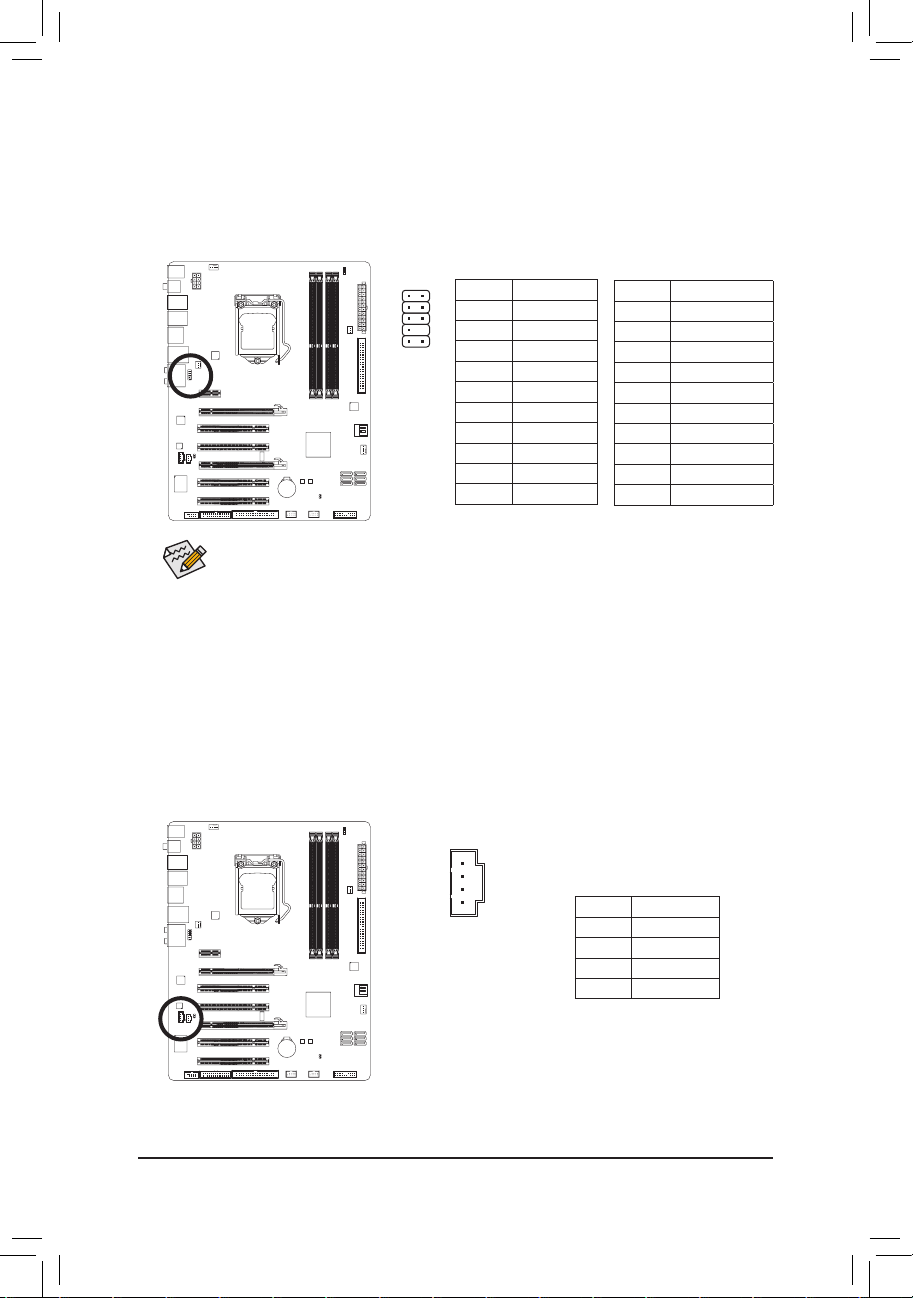
- 27 - 하드웨어 장착
12) F_AUDIO (전면 패널 오디오 헤더)
전면 패널 오디오 헤더는 Intel 고음질 오디오 (HD) 및 AC'97 오디오를 지원합니다. 섀시 전
면 패널 오디오 모듈을 이 헤더에 연결할 수 있습니다. 모듈 커넥터의 전선 지정이 메인
보드 헤더의 핀 지정과 일치하는지 확인하십시오. 모듈 커넥터와 메인보드 헤더를 잘못
연결하면 장치가 작동하지 않거나 손상될 수도 있습니다.
1
2
9 10
•
기본값으로 전면 패널 오디오 헤더는 HD 오디오를 지원합니다. 섀시에 AC'97 전
면 패널 오디오 모듈이 있는 경우 제 5 장, “2/4/5.1/7.1 채널 오디오 구성하기” 에
서 오디오 소프트웨어를 통해 AC'97 기능을 활성화하는 방법에 대한 지시사항을
참조하십시오.
•
오디오 신호가 전면 및 후면 패널 오디오 연결 모두에 동시에 존재합니다. 후면
패널 오디오의 음을 소거하려면(HD 전면 패널 오디오 모듈 사용 시에만 지원),
제5장 "2/4/5.1/7.1 널 오디오 구성을 참조하십시오.
•
일부 섀시는 각 전선에 단일 플러그 대신 분리된 커넥터가 있는 전면 패널 오디
오 모듈을 제공합니다. 전선 지정이 다른 전면 패널 오디오 모듈을 연결하는 것
에 대한 정보는 섀시 제조업체에 문의하십시오.
13) CD_IN (CD 입력 커넥터, 흑색)
광 드라이브에 딸려온 오디오 케이블을 이 헤더에 연결할 수 있습니다.
1
AC'97 전면 패널 오디오용:HD 전면 패널 오디오용:
핀 번호 정의
1 MIC2_L
2 GND
3 MIC2_R
4 -ACZ_DET
5 LINE2_R
6 GND
7 FA
UDIO_JD
8 핀 없음
9 LINE2_L
10 GND
핀 번호 정의
1 MIC
2 GND
3 MIC 전원
4 NC
5 라인 출력 (우)
6 NC
7 NC
8 핀 없음
9 라인 출력 (좌)
10 NC
핀 번호 정의
1 CD-L
2 GND
3 GND
4 CD-R
Page 28
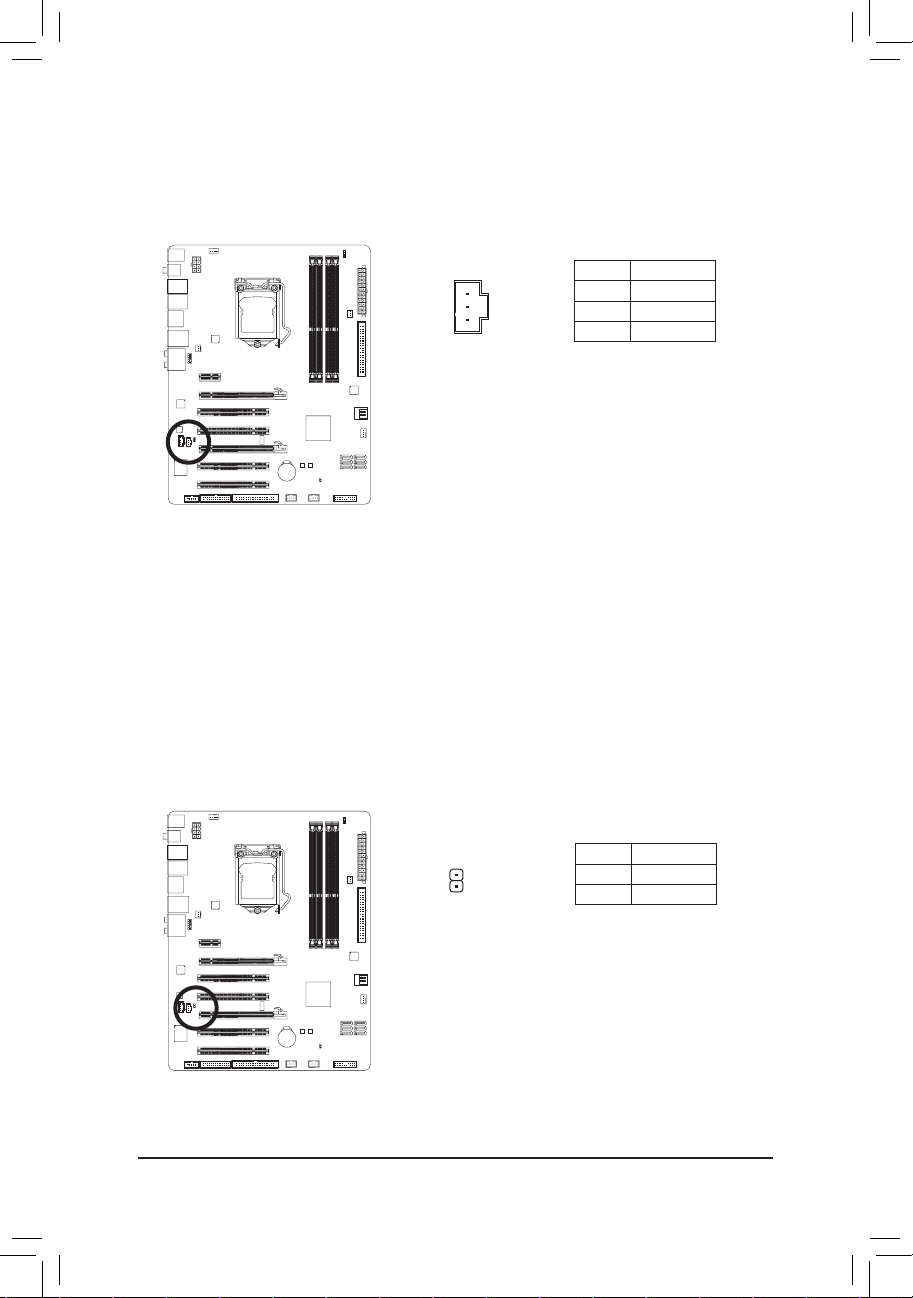
하드웨어 장착 - 28 -
14) SPDIF_I (S/PDIF 입력 헤더, 흰색)
이 헤더는 디지털 S/PDIF 입력을 지원하며 선택 품목인 S/PDIF 입력 케이블을 통해 디지
털 오디오 출력을 지원하는 오디오 장치에 연결할 수 있습니다. 선택 품목인 S/PDIF 입력
케이블 구매에 대해서는 지역 판매점에 문의하십시오.
15) SPDIF_O (S/PDIF 출력 헤더)
이 헤더는 디지털 S/PDIF 출력을 지원하고 디지털 오디오 출력용 S/PDIF 디지털 오디오
케이블(확장 카드와 함께 제공)을 사용하여 메인보드를 그래픽 카드와 사운드 카드와 같
은 확장 카드에 연결합니다. 예를 들어 HDMI 디스플레이를 그래픽 카드와 연결하고 동시
에 HDMI 디스플레이에서 디지털 오디오를 출력하려는 경우, 일부 그래픽 카드에서는 메
인보드와 그래픽 카드를 연결하기 위해 디지털 오디오 출력용 S/PDIF 디지털 오디오 케
이블을 사용해야 할 수도 있습니다. S/PDIF 디지털 오디오 케이블 연결에 대한 정보는 확
장 카드 설명서를 숙독하십시오.
1
1
핀 번호 정의
1 전원
2 SPDIFI
3 GND
핀 번호 정의
1 SPDIFI
2 GND
Page 29
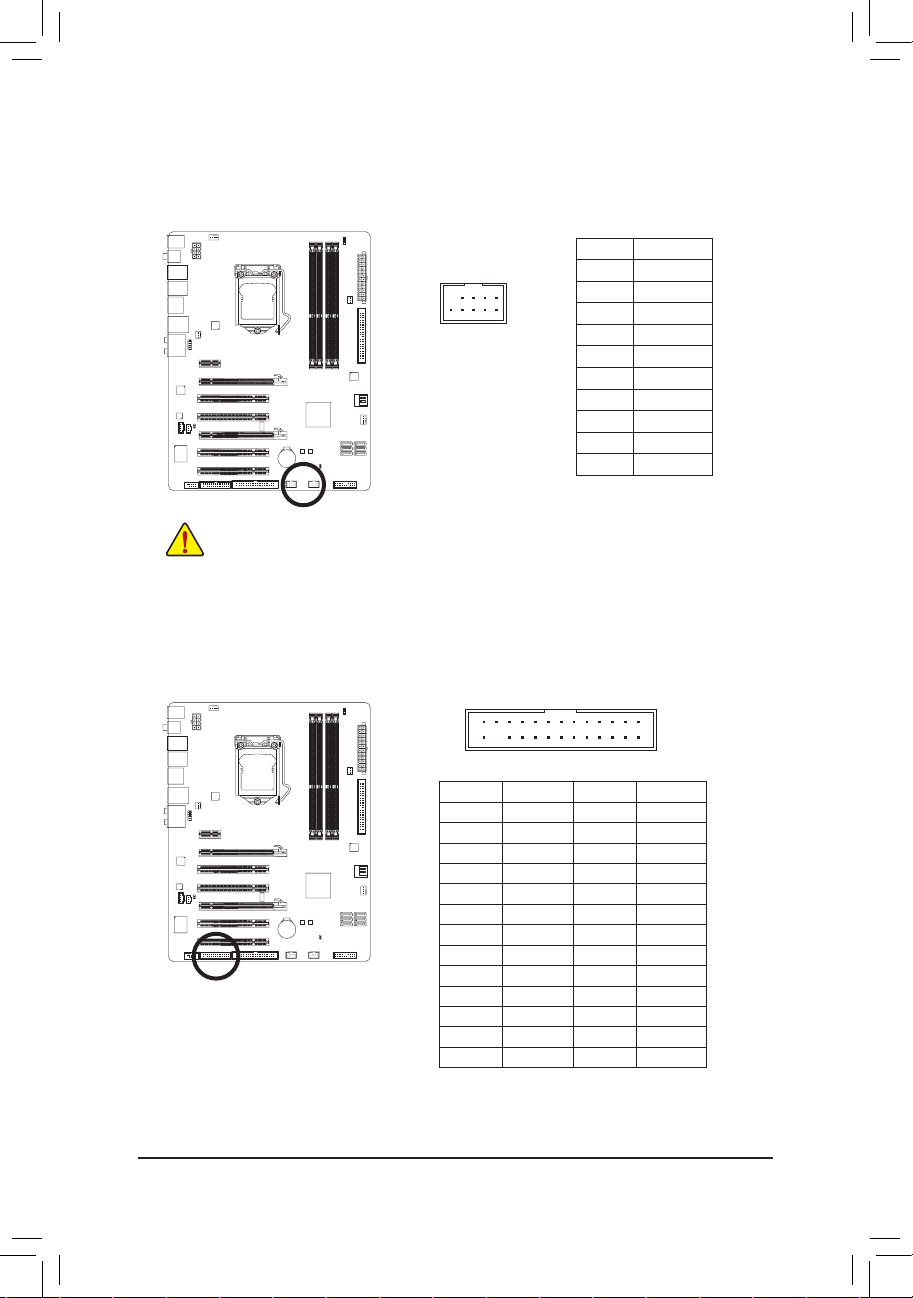
- 29 - 하드웨어 장착
16) F_USB1/F_USB2 (USB 헤더, 청색)
이 헤더는 USB 2.0/1.1 규격을 준수합니다. 각 USB 헤더는 선택 품목인 USB 브래킷을 통해
USB 포트 2 개를 제공합니다. 선택 품목인 USB 브래킷 구매에 대해서는 지역 판매점에
문의하십시오.
10
9
2
1
•
IEEE 1394 브래킷 (2x5 핀) 케이블을 USB 헤더에 연결하지 마십시오.
•
USB 브래킷 손상을 방지하려면 USB 브래킷을 설치하기 전에 컴퓨터를 끄고 콘
센트에서 전원 코드 플러그를 뽑으십시오.
17) LPT (병렬 포트 헤더)
LPT 헤더는 선택 품목인 LPT 포트 케이블을 통해 연결하는 병렬 포트를 제공합니다. 선택
품목인 LPT 포트 케이블 구매에 대해서는 지역 판매점에 문의하십시오.
26
25
2
1
핀 번호 정의
1 전원 (5V)
2 전원 (5V)
3 USB DX-
4 USB DY-
5 USB DX+
6 USB DY+
7 GND
8 GND
9 핀 없음
10 NC
핀 번호 정의 핀 번호 정의
1 STB- 14 GND
2 AFD- 15 PD6
3 PD0 16 GND
4 ERR- 17 PD7
5 PD1 18 GND
6 INIT- 19 ACK-
7 PD2 20 GND
8 SLIN- 21 BUSY
9 PD3 22 GND
10 GND 23 PE
11 PD4 24 핀 없음
12 GND 25 SLCT
13 PD5 26 GND
Page 30
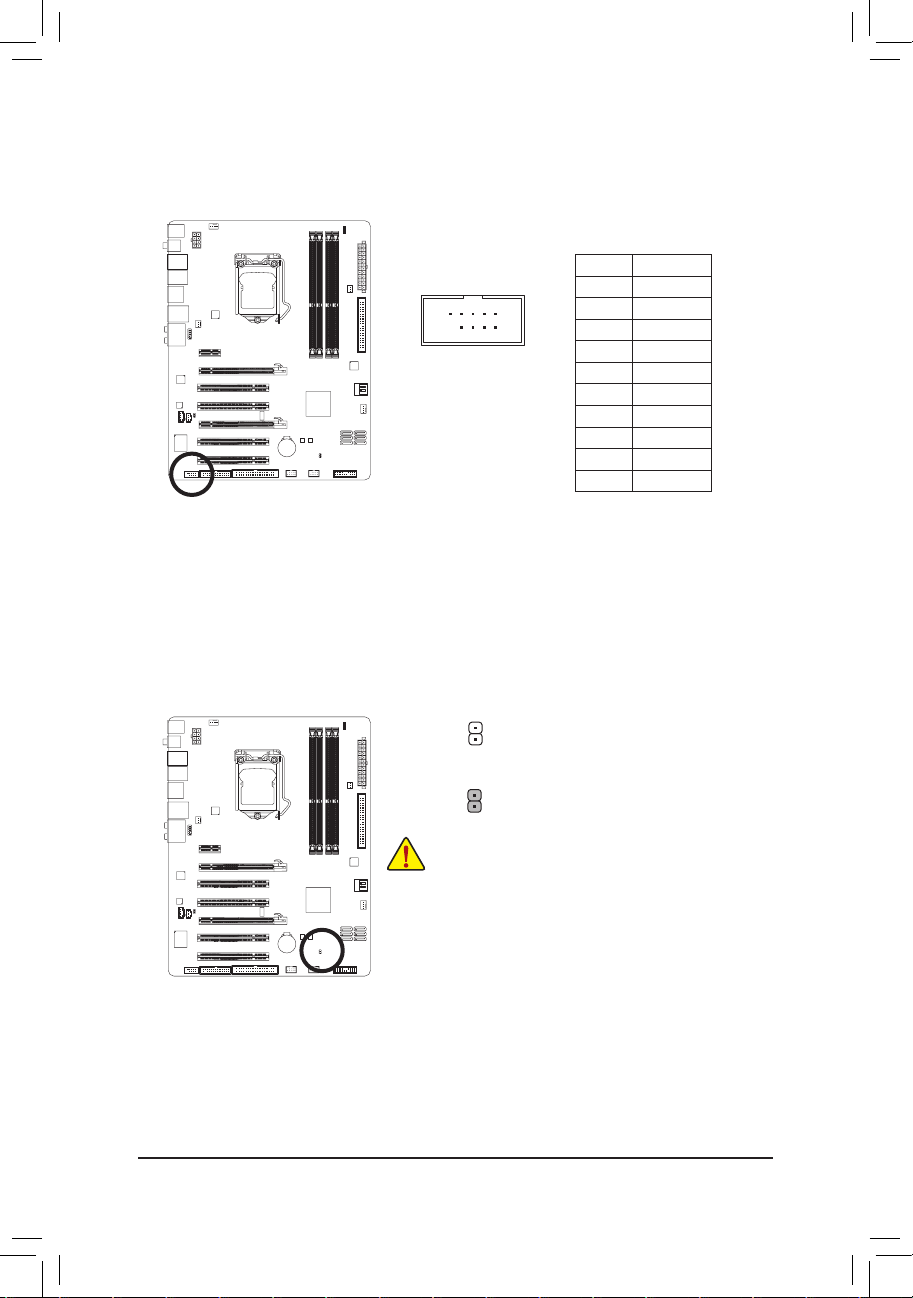
하드웨어 장착 - 30 -
18) COMA (직렬 포트 헤더,흰색)
COMA 헤더는 선택 품목인 COM 포트 케이블을 통해 연결하는 직렬 포트를 제공합니다.
선택 품목인 COM 포트 케이블 구매에 대해서는 지역 판매점에 문의하십시오.
10
9
2
1
19) CLR_CMOS (CMOS 소거 점퍼)
이 점퍼를 사용하여 CMOS 값 (예: 날짜 정보 및 BIOS 구성)을 지우고 CMOS 값을 공장 기
본값으로 다시 설정하십시오. CMOS 값을 지우려면 2 개의 핀에 점퍼 캡을 씌워 일시적으
로 2 개의 핀을 단락시키거나 드라이버와 같은 금속 물체를 사용하여 2 개의 핀을 몇 초
동안 접촉시키십시오.
열림: 정상
단락: CMOS 값 소거
•
CMOS 값을 지우기 전에 항상 컴퓨터를 끄고 콘센트에
서 전원 코드 플러그를 뽑으십시오.
•
C
MOS 값을 지운 후 컴퓨터를 켜기 전 꼭 점퍼에서 점
퍼 캡을 제거하십시오. 그렇게 하지 않으면 메인보드
가 손상될 수 있습니다.
•
시스템이 다시 시작되면 BIOS 셋업으로 이동하여 공장
기본값을 로드하거나(Load Optimized Defaults (최적화
된 기본값 불러오기 선택) BIOS 셋업을 수동으로 구성
하십시오 (BIOS 구성에 대해서는 제 2 장, “BIOS 셋업”
을 참조).
핀 번호 정의
1 NDCD -
2 NSIN
3 NSOUT
4 NDTR -
5 GND
6 NDSR -
7 NRT
S -
8 NCTS -
9 NRI -
10 핀 없음
Page 31

- 31 - 하드웨어 장착
20) PHASE LED
불이 켜진 LED 의 수가 CPU 부하를 표시합니다. CPU 부하가 높을수록 불이 켜진 LED 의
수가 높아집니다. 위상 LED 디스플레이 기능을 사용되도록 설정하려면 우선 Dynamic En-
ergy Saver™ 2를 사용되도록 설정하십시오. 자세한 내용은 제4장, "Dynamic Energy Saver™
2"를 참조하십시오.
Page 32

하드웨어 장착 - 32 -
Page 33

- 33 -
BIOS 셋업
BIOS (기본 입출력 시스템) 는 시스템의 하드웨어 매개 변수를 메인보드의 CMOS 에 기록합
니다. BIOS 의 주요 기능으로 시스템 시작시 Power-On Self-Test (POST) 실행, 시스템 매개 변수
저장 및 운영 체제 로드 등을 들 수 있습니다. BIOS 에는 기본 시스템 구성 설정을 수정하거나
시스템 기능을 활성화할 수 있는 BIOS 셋업 프로그램이 포함되어 있습니다. 전원이 꺼지면
CMOS 에 구성 값을 보존할 수 있도록 메인보드의 배터리가 CMOS 에 필요한 전원을 공급합
니다.
BIOS 셋업 프로그램에 액세스하려면 전원을 켠 후 POST 동안 <Delete> 키를 누르십시오. 더 고
급의 BIOS 셋업 메뉴 옵션을 보려면 BIOS 셋업 프로그램의 주 메뉴에서 <Ctrl> + <F1> 키를 누
르십시오.
BIOS를 업그레이드하려면 GIGABYTE Q-Flash 또는 @BIOS 유틸리티를 사용하십시오.
• Q-Flash는 사용자가 운영 체제로 들어갈 필요 없이 BIOS를 빠르고 쉽게 업그레이드하거
나 백업할 수 있게 합니다.
• @BIOS는 인터넷에서 최신 버전의 BIOS를 검색하여 다운로드하고 BIOS를 업데이트하는
Windows 기반 유틸리티입니다.
Q-Flash 및 @BIOS 유틸리티 사용에 대한 지시사항은 제4장, “BIOS 업데이트 유틸리티”를 참조
하십시오.
제2장 BIOS 셋업
• BIOS 플래싱은 잠재적으로 위험하기 때문에 현재 버전의 BIOS를 사용하면서
문제가 없다면 BIOS를 플래시하지 않는 것이 좋습니다. BIOS를 플래시하려면
신중하게 수행하십시오. 부적절한 BIOS 플래싱은 시스템 고장을 일으킬 수
있습니다.
• POST 도중 BIOS가 신호음을 냅니다.신호음 설명에 대해서는 제5장, "문제 해결"을
참조하십시오.
• 시스템 불안정성이나 다른 예기치 않은 결과를 방지하려면 꼭 필요한 경우
이외에는 기본 설정값을 수정하지 않는 것이 좋습니다. 설정을 부적절하게
수정하면 시스템을 부팅하지 못할 수도 있습니다. 이 경우 CMOS 값을 지우고
보드를 기본값으로 다시 설정해 보십시오. (CMOS 값을 지우는 방법에 대해서는
이 장의 "Load Optimized Defaults (최적화된 기본값 불러오기)" 섹션이나 제1장의
배터리/CMOS 소거 점퍼에 대한 소개를 참조하십시오.)
Page 34

BIOS 셋업
- 34 -
2-1 시작 화면
컴퓨터를 부팅하면 다음 화면이 나타날 수 있습니다.
A. 로고 화면 (기본값)
B. POST 화면
Function Keys:
<TAB>: POST SCREEN
BIOS POST 화면을 표시하려면 <Tab> 키를 누르십시오. 시스템이 시작할 때 BIOS POST 화
면을 표시하려면 50 페이지 Full Screen LOGO Show 항목에 대한 지시사항을 참조하십시오.
<DEL>: BIOS SETUP\Q-FLASH
<Delete> 키를 눌러 BIOS 설정을 시작하거나 BIOS 설정에서 Q-Flash 유틸리티를 액세스합
니다.
<F9>: XPRESS RECOVERY2
드라이버 디스크를 사용하여 하드 드라이브 데이터를 백업하고자 Xpress Recovery2 로 들
어간 적이 있으면 그 후에는 POST 도중 <F9> 키를 사용하여 Xpress Recovery2 에 액세스할
수 있습니다. 자세한 정보는 제4장, “Xpress Recovery2” 를 참조하십시오.
<F12>: BOOT MENU
부
팅 메뉴는 BIOS 셋업으로 들어가지 않고 첫째 부팅 장치를 설정할 수 있게 합니다. 부
팅 메뉴에서 위로 화살표 키 <> 또는 아래로 화살표 키 <> 를 사용하여 첫째 부팅 장치를
선택한 후 <Enter> 키를 눌러 적용하십시오. 부팅 메뉴를 종료하려면 <Esc> 키를 누르십
시오. 시스템이 부팅 메뉴에서 구성한 장치로부터 직집 부팅됩니다.
주: 부팅 메뉴의 설정은 한 번만 유효합니다. 시스템을 다시 시작한 후 장치 부팅 순서는
여전히 BIOS 셋업 설정을 따릅니다. 필요에 따라 부팅 메뉴에 다시 액세스하여 첫째 부팅
장치 설정을 변경할 수 있습니다.
<END>: Q-FLASH
BIOS 셋업으로 먼저 들어가지 않고 Q-Flash 유틸리티에 직접 액세스하려면 <End> 키를 누
르십시오.
기능 키
메인보드 모델
BIOS 버전
Award M odular BIOS v6.00PG, An E nergy Star Ally
Copyri ght (C) 1984-2009, Awar d Software, Inc.
P55- UD3P D6
.
.
.
.
<DEL>: BIOS Setup <F9>: X pressRecovery2 <F12 >: Boot Men u <End>: Qflash
07/0 8/2009-P 55-7A89RG0JC- 00
기능 키
Page 35

- 35 -
BIOS 셋업
2-2 주 메뉴
일단 BIOS 셋업 프로그램으로 들어가면 화면에 주 메뉴(아래 그림 참조)가 나타납니다. 화살
표 키를 사용하여 항목 사이를 이동하고 <Enter> 키를 눌러 선택을 확인하거나 하위 메뉴로
들어가십시오.
(샘플 BIOS 버전: GA-P55-UD3P D6)
주 메뉴 도움말
강조 표시한 설정 옵션의 화면 설명이 주 메뉴의 맨 아랫줄에 표시됩니다.
하위 메뉴 도움말
하위 메뉴에 있는 동안 메뉴에서 사용할 수 있는 기능 키의 도움말 화면 (일반 도움말) 을 표
시하려면 <F1> 키를 누르십시오. 도움말 화면을 종료하려면 <Esc> 키를 누르십시오. 각 항목
에 대한 도움말은 하위 메뉴 오른쪽의 항목 도움말 블록에 있습니다.
BIOS 셋업 프로그램 기능 키
<h><i><f><g> 선택 막대를 이동하여 항목을 선택합니다.
<Enter> 명령을 실행하거나 하위 메뉴로 들어갑니다.
<Esc> 주 메뉴: BIOS 셋업 프로그램을 종료합니다.
하위 메뉴: 현재 하위 메뉴를 종료합니다.
<Page Up> 숫자 값을 증가시키거나 변경합니다.
<Page Down> 숫자 값을 감소시키거나 변경합니다.
<F1> 기능 키의 설명을 표시합니다.
<F2> 커서를 오른쪽의 항목 도움말 블록으로 이동합니다 (하위 메뉴에서만
해당).
<F5> 현재 하위 메뉴에 대해 이전 BIOS 설정을 복원합니다.
<F6> 현재 하위 메뉴에 대해 고장 안전 BIOS 기본 설정값을 로드합니다.
<F7> 현재 하위 메뉴에 대해 최적화된 BIOS 기본 설정값을 로드합니다.
<F8> Q-Flash 유틸리티에 액세스합니다.
<F9> 시스템 정보를 표시합니다.
<F10> 변경 내용을 모두 저장하고 BIOS 셋업 프로그램을 종료합니다.
<F11> BIOS 에 CMOS 저장
<F12> BIOS 에서 CMOS 로드
•
주
메뉴나 하위 메뉴에서 원하는 설정을 찾을 수 없으면 <Ctrl> + <F1> 키를 눌러 계
속해서 고급 옵션에 액세스하십시오.
•
시스템이 평소와 같이 안정적이지 않으면 Load Optimized Defaults 항목을 선택하
여 시스템을 기본값으로 설정하십시오.
•
이 장에서 설명한 BIOS 셋업 메뉴는 참조용일 뿐이며 BIOS 버전에 따라 다를 수 있
습니다.
CMOS Setup Utility-Copyright (C) 1984-2009 Award Software
Change CPU's Clock & Voltage
MB Intelligent Tweaker(M.I.T.)
Standard CMOS Features
Advanced BIOS Features
Integrated Peripherals
Power Management Setup
PC Health Status
Load Fail-Safe Defaults
Load Optimized Defaults
Set Supervisor Password
Set User Password
Save & Exit Setup
Exit Without Saving
SecurityChipConguration
j
ESC: Quit
: Select Item F11: Save CMOS to BIOS
F8: Q-Flash F10: Save & Exit Setup F12: Load CMOS from BIOS
j
G
A-P55-UD3P에만 해당.
Page 36

BIOS 셋업
- 36 -
<F11> 및 <F12> 키의 기능 (주 메뉴에서만 해당)
F11
: Save CMOS to BIOS
이 기능은 현재 BIOS 설정을 프로필로 저장할 수 있게 합니다. 최대 8개의 프로필 (프로필
1-8) 을 만들고 각 프로필의 이름을 지정할 수 있습니다. 프로필 이름을 먼저 입력하고
(기본 프로필 이름을 지우려면 SPACE 키를 사용) <Enter> 키를 눌러 완료하십시오.
F12: Load CMOS from BIOS
시스템이 불안정해지고 사용자가 BIOS 기본 설정을 로드한 경우 이 기능을 사용하여
BIOS 설정을 다시 구성해야 하는 불편을 겪지 않고 이전에 만든 프로필로부터 BIOS 설정
을 로드할 수 있습니다. 로드할 프로필을 먼저 선택하고 <Enter> 키를 눌러 완료하십시오.
M
B Intelligent Tweaker(M.I.T.)
CPU 의 클록, 주파수 및 전압, 메모리 등을 구성하려면 이 메뉴를 사용하십시오.
S
tandard CMOS Features
시스템 날짜와 시간, 하드 드라이브 종류, 플로피 디스크 드라이브 종류, 시스템 부팅을
중지시키는 오류 유형 등을 구성하려면 이 메뉴를 사용하십시오.
A
dvanced BIOS Features
장치 부팅 순서, CPU 에서 이용할 수 있는 고급 기능 및 기본 디스플레이 어댑터를 구성
하려면 이 메뉴를 사용하십시오.
I
ntegrated Peripherals
IDE, SATA, USB, 통합 오디오, 통합 LAN 등 모든 주변 장치를 구성하려면 이 메뉴를 사용하
십시오.
P
ower Management Setup
모든 절전 기능을 구성하려면 이 메뉴를 사용하십시오.
P
C Health Status
자동 감지된 시스템/CPU 온도, 시스템 전압, 팬 속도 등에 대한 정보를 보려면 이 메뉴를
사용하십시오.
L
oad Fail-Safe Defaults
고장 안전 기본값은 가장 안정적인 최소 성능 시스템 작동에 적합한 공장 설정값입니다.
L
oad Optimized Defaults
최적화된 기본값은 최적 성능 시스템 작동에 적합한 공장 설정값입니다.
S
et Supervisor Password
암호를 변경, 설정 또는 사용하지 않도록 설정합니다. 시스템 및 BIOS 셋업에 대한 액세
스를 제한할 수 있습니다.
관리자 암호는 BIOS 셋업에서 변경할 수 있게 합니다.
S
et User Password
암호를 변경, 설정 또는 사용하지 않도록 설정합니다. 시스템 및 BIOS 셋업에 대한 액세
스를 제한할 수 있습니다.
사용자 암호는 BIOS 설정을 볼 수만 있고 변경하지는 못하게 합니다.
S
ave & Exit Setup
BIOS 셋업 프로그램에서 변경한 모든 내용을 CMOS 에 저장하고 BIOS 셋업을 종료합니
다. (<F10> 키를 눌러 이 작업을 수행할 수도 있습니다.)
E
xit Without Saving
변경 내용을 모두 취소하고 이전 설정을 그대로 유지합니다. 확인 메시지에서 <Y> 키를
누르면 BIOS 셋업이 종료됩니다. (<Esc> 키를 눌러 이 작업을 수행할 수도 있습니다.)
S
ecurity Chip Configuration
j
이 메뉴를 이용해 TPM 기능을 구성하십시오.
j G
A-P55-UD3P에만 해당.
Page 37

- 37 -
BIOS 셋업
2-3 MB Intelligent Tweaker(M.I.T.)
시스템이 오버클록/과전압 설정에서도 안정적으로 작동할 수 있는지 여부는 전반
적인 시스템 구성에 달려있습니다. 부정확한 오버클록/과전압 설정은 CPU, 칩셋 또
는 메모리를 손상시켜 이러한 컴포넌트의 가용 수명을 단축시킬 수 있습니다. 이 페
이지는 고급 사용자 전용 페이지로서, 시스템의 불안정과 기타 예기치 못한 결과를
방지하기 위해 기본 설정을 변경하지 않는 것이 좋습니다. (설정을 적절치 못하게 변
경하면 시스템의 부팅 오류가 발생할 수 있습니다. 시스템 부팅 오류가 발생하면,
CMOS 값을 지우고 보드를 기본값으로 리셋하십시오.)
M.I.T. Current Status
이 화면에서는 CPU/메모리 주파수/파라미터에 대한 정보를 제공합니다.
CMOS Setup Utility-Copyright (C) 1984-2009 Award Software
MB Intelligent Tweaker(M.I.T.)
M.I.T Current Status Press Enter]
Advanced Frequency Settings [Press Enter]
Advanced Memory Settings [Press Enter]
Advanced Voltage Settings [Press Enter]
Miscellaneous Settings [Press Enter]
BIOS Version D6
BCLK 133.27 MHz
CPU Frequency 3198.42 MHz
Memory Frequency 1332.80 MHz
Total Memory Size 1024 MB
CPU Temperature 45°C
PCH Temperature
40°C
Vcore 1.264V
DRAM Voltage 1.584V
: Move Enter: Select +/-/PU/PD: Value F10: Save ESC: Exit F1: General Help
F5: Previous Values F6: Fail-Safe Defaults F7: Optimized Defaults
Item Help
Menu Level
A
dvanced Frequency Settings
(주 1) 이 항목은 이 기능을 지원하는 CPU를 설치했을 때만 나타납니다. Intel CPU의 고유 기능
에 대한 자세한 정보는 Intel 웹 사이트를 방문하십시오.
(주 2) 이 항목은 이 기능을 지원하는 메모리 모듈을 설치한 경우에만 표시됩니다.
CMOS Setup Utility-Copyright (C) 1984-2009 Award Software
Advanced Frequency Settings
CPU Clock Ratio
(
주 1
)
[22X]
CPU Frequency 2.93GHz (133x22)
Advanced CPU Core Features [Press Enter]
QPI Clock Ratio [Auto]
QPI Link Speed 4.8GHz
Uncore Clock Ratio 18x
Uncore Frequency 2400MHz
>>>>> Standard Clock Control
Base Clock(BCLK) Control [Disabled]
x BCLK Frequency (Mhz) 133
ExtremeMemoryProle(X.M.P.)
(
주 2
)
[Disabled]
System Memory Multiplier (SPD) [Auto]
Memory Frequency (Mhz) 1333 1333
PCI Express Frequency (Mhz) [Auto]
C.I.A.2 [Disabled]
>>>>> Advanced Clock Control
CPU Clock Drive [700mV]
PCI Express Clock Drive [700mV]
CPU Clock Skew [0ps]
: Move Enter: Select +/-/PU/PD: Value F10: Save ESC: Exit F1: General Help
F5: Previous Values F6: Fail-Safe Defaults F7: Optimized Defaults
Item Help
Menu Level
Page 38

BIOS 셋업
- 38 -
CPU Clock Ratio
(주)
설치된 CPU의 클록 비율을 수정할 수 있습니다.
이 항목은 클록 비율 잠금이 해제된 CPU가 설치된 경우에만 나타납니다.
CPU Frequency
현재 작동 중인 CPU 주파수를 표시합니다.
(주) 이
항목은 이 기능을 지원하는 CPU 를 설치했을 때만 나타납니다. CPU 의 고유 기능에
대한 정보는 Intel 의 웹 사이트를 참조하십시오.
CMOS Setup Utility-Copyright (C) 1984-2009 Award Software
Advanced CPU Core Features
: Move Enter: Select +/-/PU/PD: Value F10: Save ESC: Exit F1: General Help
F5: Previous Values F6: Fail-Safe Defaults F7: Optimized Defaults
Item Help
Menu Level
Intel(R) Turbo Boost Tech. [Enabled]
CPU Cores Enabled
(주)
[All]
CPU Multi-Threading
(주)
[Enabled]
CPU Enhanced Halt (C1E)
(주)
[Auto]
C3/C6/C7 State Support
(주)
[Auto]
CPU Thermal Monitor
(주)
[Auto]
CPU EIST Function
(주)
[Auto]
Bi-Directional PROCHOT
(주)
[Auto]
Virtualization Technology
(주)
[Enabled]
A
dvanced CPU Core Features
Intel(R) Turbo Boost Tech.
Intel CPU Turbo Boost 기술의 활성화 여부를 결정할 수 있습니다. (기본값: Enabled)
CPU Cores Enabled
(주)
모든 CPU 코어 활성화 여부를 결정할 수 있습니다.
All 모든 CPU 코어를 활성화합니다. (기본값)
1 CPU 코어 한 개만 사용으로 설정합니다.
2 두 개의 CPU 코어만 활성화합니다.
3 세 개의 CPU 코어만 활성화합니다.
CPU Multi-Threading
(주)
이 기능을 지원하는 Intel CPU를 사용할 경우 멀티스레딩 기술을 사용으로 설정할지 여부
를 결정할 수 있습니다. 이 기능은 멀티 프로세서 모드를 지원하는 운영 체제에서만 사
용할 수 있습니다. (기본값: Enabled)
CPU Enhanced Halt (C1E)
(주)
시스템 정지 상태의 CPU 절전 기능인 Intel C1E (CPU Enhanced Halt) 기능을 사용 또는 사용
하지 않도록 설정합니다. 사용하도록 설정하면 시스템 정지 상태 동안 CPU 코어 주파수
와 전압이 줄어 소비 전력이 감소합니다. Auto를 선택하면 BIOS가 이 설정으로 자동으로
구성합니다. (기본값:Auto)
Page 39

- 39 -
BIOS 셋업
(주) 이 항목은 이 기능을 지원하는 CPU 를 설치했을 때만 나타납니다. CPU 의 고유 기능에
대한 정보는 Intel 의 웹 사이트를 참조하십시오.
C3/C6/C7 State Support
(주)
시스템 정지 상태에서 CPU가 C3/C6/C7 모드를 시작할지 여부를 결정할 수 있습니다. 사
용으로 설정한 경우, 시스템 정지 상태에서 CP
U 코어 주파수 및 전압이 낮아져 전력 소비
량을 줄입니다. C3/C6/C7 상태는 C1보다 절전 기능이 향상된 상태입니다. Auto를 선택하
면 BIOS가 이 설정으로 자동으로 구성합니다. (기본값:Auto)
CPU Thermal Monitor
(주)
CPU 과열 보호 기능인 Intel CPU Thermal Monitor 기능을 사용 또는 사용하지 않도록 설정합
니다. 사용하도록 설정하면 CPU 가 과열되었을 때 CPU 코어 주파수와 전압이 감소합니
다. Auto를 선택하면 BIOS가 이 설정으로 자동으로 구성합니다. (기본값:Auto)
CPU EIST Function
(주)
EIST (향상된 인텔 스피드스텝 기술) 을 사용 또는 사용하지 않도록 설정합니다.
Intel EIST 기술은 CPU 부하에 따라 CPU 전압과 코어 주파수를 능동적이고 효과적으로 낮
추어 평균 소비 전력과 열 생성을 감소시킵니다. Auto를 선택하면 BIOS가 이 설정으로 자
동으로 구성합니다. (기본값:Auto)
Bi-Directional PROCHOT
(주)
Auto Lets BIOS automatically configure this setting. (기본값)
Enabled CPU 또는 칩셋이 과열 발생을 감지한 경우, PROCHOT 신호가 CPU 저성능으
로 전달되어 열 발생을 줄입니다.
Disabled CPU가 과열 발생 여부를 감지하여 PROCHOT 신호를 보낼 수만 있습니다.
Virtualization Technology
(주)
Intel VT (가상화 기술) 를 사용 또는 사용하지 않도록 설정합니다. Intel VT 에 의해 향상된
가상화는 플랫폼이 독립된 파티션으로 다중 운영 체제와 응용 프로그램을 실행할 수 있
게 합니다. 가상화를 사용하면 하나의 컴퓨터 시스템이 다중 가상 시스템으로 기능할 수
있습니다. (기본값: Enabled)
QPI Clock Ratio
QPI 클록 비율을 설정할 수 있습니다. 옵션은 Auto(기본값), x32, x36. 이 항목은 클록 비율
잠금이 해제된 CPU가 설치된 경우에만 조정할 수 있습니다.
QPI Link Speed
현재 작동하는 QPI 링크 속도를 표시합니다.
Uncore Clock Ratio
Uncore 클록 비율을 표시합니다. (이 비율은 고정값입니다.)
Uncore Frequency
이 값은 BLCK Frequency 값을 Uncore Clock Ratio 값에 곱해서 결정됩니다.
Page 40

BIOS 셋업
- 40 -
(주) 이 항목은 이 기능을 지원하는 메모리 모듈을 설치한 경우에만 표시됩니다.
>>>>> Standard Clock Control
Base Clock(BCLK) Control
CPU 기본 클록 제어를 사용 또는 사용하지 않도록 설정합니다. Enabled는 아래 BCLK
Frequency(Mhz) 항목을 구성할 수 있게 합니다. 주: 오버클로킹 후 시스템이 부팅되지 않
으면 자동 시스템 재부팅을 고려하여 20초 동안 기다리거나 CMOS 값을 삭제하여 보드를
기본값으로 다시 설정하십시오. (기본값: Disabled)
BCLK Frequency(Mhz)
CPU 호스트 주파수를 수동으로 설정할 수 있습니다. 조정 가능한 범위는 100 MHz에서
1200 MHz까지 입니다. 이 항목은 Base Clock(BCLK) Control 옵션을 사용할 때만 구성할 수
있습니다.
중요: CPU 주파수는 CPU 사양에 따라서 설정하는 것이 좋습니다.
Extreme Memory Profile (X.M.P.)
(주)
사용으로 설정한 경우 BIOS에서 XMP 메모리 모듈의 SPD 데이터를 읽어 메모리 성능을
높일 수 있습니다.
Disabled 이 기능을 사용하지 않습니다. (기본값)
Profile1 프로파일 1 설정을 사용합니다.
Profile2
(주)
프로파일 2 설정을 사용합니다.
System Memory Multiplier (SPD)
시스템 메모리 승수기를 설정할 수 있습니다. Auto (자동)은 메모리 SPD 데이터에 따라
메모리 승수기를 설정합니다. (기본값: A
uto)
Memory Frequency(Mhz)
첫째 메모리 주파수 값은 사용 중인 메모리의 기본 작동 주파수이고, 둘째는 BCLK
Frequency (Mhz) 및 System Memory Multiplier 설정에 따라 자동으로 조정된 메모리
주파수입니다.
PCI Express Frequency(Mhz)
PCIe 클록 주파수를 수동으로 설정할 수 있습니다. 조정 가능한 범위는 90 MHz에서 150
MHz 까지 입니다.
Auto 는 PCIe 클록 주파수를 표준 100 MHz로 설정합니다. (기본값: Auto)
C.I.A.2
CPU Intelligent Accelerator 2(C.I.A.2)는 CPU 컴퓨팅 능력을 자동으로 조정하여 시스템 성능을
극대화하도록 고안되었습니다. C.I.A.2는 시스템 버스가 5개의 사전 설정 상태의 사용을
통해 CPU 부하에 따라 동적으로 변경되도록 합니다.
주
: 시스템 안정성은 사용자 시스템 하드웨어 부품에 따라 다릅니다.
Disabled C.I.A.2를 사용하지 않도록 설정합니다. (기본값)
Cruise CPU 부하에 따라 CPU 주파수를 5% 또는 7% 증가시킵니다.
Sports CPU 부하에 따라 CPU 주파수를 7% 또는 9% 증가시킵니다.
Racing CPU 부하에 따라 CPU 주파수를 9% 또는 11% 증가시킵니다.
Turbo CPU 부하에 따라 CPU 주파수를 15% 또는 17% 증가시킵니다.
Full Thrust CPU 부하에 따라 CPU 주파수를 17% 또는 19% 증가시킵니다.
경고: C.I.A.2를 사용하기 전에 사용자 CPU의 오버클로킹 능력을 먼저 확인하십시오. 안
정성은 사용자 시스템 부품에 크게 좌우되므로 오버클로킹 후 시스템 불안정성이 발생
하면 오버클로킹 비율을 낮추십시오.
Page 41

- 41 -
BIOS 셋업
>>>>> Advanced Clock Control
CPU Clock Drive
CPU와 칩셋 클록의 진폭을 조정할 수 있습니다.
옵션: 700mV (기본값), 800mV, 900mV, 1000mV.
PCI Express Clock Drive
PCI Express와 칩셋 클록의 진폭을 조정할 수 있습니다.
옵션: 700mV (기본값), 800mV, 900mV, 1000mV.
CPU Clock Skew
칩셋 클록 이전에 CPU 클록을 설정할 수 있습니다.
옵션: 0ps~750ps. (기본값: 0ps)
CMOS Setup Utility-Copyright (C) 1984-2009 Award Software
Advanced Memory Settings
: Move Enter: Select +/-/PU/PD: Value F10: Save ESC: Exit F1: General Help
F5: Previous Values F6: Fail-Safe Defaults F7: Optimized Defaults
Item Help
Menu Level
ExtremeMemoryProle(X.M.P.)
(주)
[Disabled]
System Memory Multiplier (SPD) [Auto]
Memory Frequency (Mhz) 1333 1333
Performance Enhance [Turbo]
DRAM Timing Selectable (SPD) [Auto]
ProleDDRVoltage 1.5V
ProleQPIVoltage 1.15V
x Channel Interleaving 6 Auto
x Rank Interleaving 4 Auto
>>>>> Channel A
Channel A Timing Settings [Press Enter]
Channel A Turnaround Settings [Press Enter]
>>>>> Channel B
Channel B Timing Settings [Press Enter]
Channel B Turnaround Settings [Press Enter]
A
dvanced Memory Settings
(주) 이
항목은 이 기능을 지원하는 메모리 모듈을 설치한 경우에만 표시됩니다.
Extreme Memory Profile (X.M.P.)
(주)
사용으로 설정한 경우 BIOS에서 XMP 메모리 모듈의 SPD 데이터를 읽어 메모리 성능을
높일 수 있습니다.
Disabled 이 기능을 사용하지 않습니다. (기본값)
Profile1 프로파일 1 설정을 사용합니다.
Profile2
(주)
프로파일 2 설정을 사용합니다.
System Memory Multiplier (SPD)
시스템 메모리 승수기를 설정할 수 있습니다. Auto (자동)은 메모리 SPD 데이터에 따라
메모리 승수기를 설정합니다. (기본값: A
uto)
Memory Frequency(Mhz)
첫째 메모리 주파수 값은 사용 중인 메모리의 기본 작동 주파수이고, 둘째는 BCLK
Frequency (Mhz) 및 System Memory Multiplier 설정에 따라 자동으로 조정된 메모리
주파수입니다.
Page 42

BIOS 셋업
- 42 -
Performance Enhance
시스템이 세 가지 다른 성능 수준에서 작동할 수 있도록 합니다.
Standard 시스템이 기본 성능 수준에서 작동할 수 있도록 합니다.
Turbo 시스템이 고급 성능 수준에서 작동할 수 있도록 합니다. (기본값)
Extreme 시스템이 최고 성능 수준에서 작동할 수 있도록 합니다.
DRAM Timing Selectable (SPD)
Quick 또는 Expert 은 아래의 모든 DRAM 타이밍 제어 항목을 구성할 수 있게 합니다. 옵션:
Auto (default), Quick, Expert.
Profile DDR Voltage
XMP가 아닌 메모리 모듈을 사용하거나 Extreme Memory Profile (X.M.P.)이 Disabled로 설
정된 경우, 이 항목은 1.5V로 표시됩니다. Extreme Memory Profile (X.M.P.
)이 Profile1 또는
Profile2로 설정된 경우, 이 항목은 XMP
메모리의 SPD 데이터에 따라 값을 표시합니다.
Profile QPI Voltage
여기에 표시되는 값은 사용 중인 CPU에 따라 다릅니다.
Channel Interleaving
옵션: Auto (기본값), 1~6.
Rank Interleaving
옵션: Auto (기본값), 1~4.
CMOS Setup Utility-Copyright (C) 1984-2009 Award Software
Channel A Timing Settings
: Move Enter: Select +/-/PU/PD: Value F10: Save ESC: Exit F1: General Help
F5: Previous Values F6: Fail-Safe Defaults F7: Optimized Defaults
Item Help
Menu Level
>>>>> Channel A Standard Timing Control
x CAS Latency Time 7 Auto
x tRCD 7 Auto
x tRP 7 Auto
x tRAS 20 Auto
>>>>> Channel A Advanced Timing Control
x tRC 28 Auto
x tRRD 4 Auto
x tWTR 5 Auto
x tWR 10 Auto
x tWTP 21 Auto
x tWL 7 Auto
x tRFC 60 Auto
x tRTP 5 Auto
x tFAW 16 Auto
x Command Rate (CMD) 1 Auto
>>>>> Channel A Misc Timing Control
x Round Trip Latency 36 Auto
>>>>> Channel A/B Timing Settings
>>>>> Channel A
/B Standard Timing Control
CAS Latency Time
옵션: Auto (기본값), 6~15.
tRCD
옵션: Auto (기본값), 1~15.
Page 43

- 43 -
BIOS 셋업
tRP
옵션: Auto (기본값), 1~15.
tRAS
옵션: Auto (기본값), 1~31.
>>>>> Channel A/B Advanced Timing Control
tRC
옵션: Auto (기본값), 1~63.
tRRD
옵션: Auto (기본값), 1~7.
tWTR
옵션: Auto (기본값), 1~31.
tWR
옵션: Auto (기본값), 1~15.
tWTP
옵션: Auto (기본값), 1~31.
tWL
옵션: Auto (기본값), 1~10
tRFC
옵션: Auto (기본값), 1~255.
tRTP
옵션: Auto (기본값), 1~15.
tFAW
옵션: Auto (기본값), 1~63.
Command Rate(CMD)
옵션: Auto (기본값), 1~3.
>>>>> Channel A/B Misc Timing Control
Round Trip Latency
옵션: Auto (기본값), 1~255.
Page 44

BIOS 셋업
- 44 -
CMOS Setup Utility-Copyright (C) 1984-2009 Award Software
Channel A Turnaround Settings
: Move Enter: Select +/-/PU/PD: Value F10: Save ESC: Exit F1: General Help
F5: Previous Values F6: Fail-Safe Defaults F7: Optimized Defaults
Item Help
Menu Level
>>>>> Channel A Reads Followed by Reads
x Different DIMMs 6 Auto
x Different Ranks 5 Auto
x On The Same Rank 1 Auto
>>>>> Channel A Writes Followed by Writes
x Different DIMMs 6 Auto
x Different Ranks 6 Auto
x On The Same Rank 1 Auto
>>>>> Channel A/B Turnaround Settings
>>>>> Channel A
/B Reads Followed by Reads
Different DIMMs
옵션: Auto (기본값),1~8.
Different Ranks
옵션: Auto (기본값),1~8.
On The Same Rank
옵션: Auto (기본값),1~2.
>>>>> Channel A/B Writes Followed by Writes
Different DIMMs
옵션: Auto (기본값),1~8.
Different Ranks
옵션: Auto (기본값),1~8.
On The Same Rank
옵션: Auto (기본값),1~2.
Page 45

- 45 -
BIOS 셋업
Advanced Voltage Settings
CMOS Setup Utility-Copyright (C) 1984-2009 Award Software
Advanced Voltage Settings
****** Mother Board Voltage Control ******
Voltage Types Normal Current
---------------------------------------------------------------------------- >>> CPU
Load-Line Calibration [Disabled]
CPU Vcore 1.11250V [Auto]
QPI/Vtt Voltage 1.150V [Auto]
>>> MCH/ICH
PCH Core 1.050V [Auto]
CPU PLL 1.800V [Auto]
>>> DRAM
DRAM Voltage 1.500V [Auto]
DRAM Termination 0.750V [Auto]
Ch-A Data VRef. 0.750V [Auto]
Ch-B Data VRef. 0.750V [Auto]
Ch-A Address VRef. 0.750V [Auto]
Ch-B Address VRef. 0.750V [Auto]
: Move Enter: Select +/-/PU/PD: Value F10: Save ESC: Exit F1: General Help
F5: Previous Values F6: Fail-Safe Defaults F7: Optimized Defaults
Item Help
Menu Level
>>> CPU
Load-Line Calibration
로드라인 보정을 사용 또는 사용하지 않도록 설정합니다. 이 기능을 사용하여 Vdroop 을
조정하면 CPU 로드의 경중에 관계 없이 CPU 전압을 훨씬 일정하게 유지할 수 있습니다.
이 기능을 Disabled으로 설정하면 다음 Intel 규격으로 설정됩니다. (기본값: Disabled)
참고: 로드 라인 보정을 사용되도록 설정하면 CPU가 손상되거나 CPU의 유효 수명이 단
축될 수 있습니다.
CPU Vcore
기본값은 Auto 입니다.
QPI/Vtt Voltage
기본값은 Auto 입니다.
>>> MCH/ICH
PCH Core
기본값은 Auto 입니다.
CPU PLL
기본값은 Auto 입니다.
>>> DRAM
DRAM Voltage
기본값은 Auto 입니다.
DRAM Termination
기본값은 Auto 입니다.
Ch-A Data VRef.
기본값은 Auto 입니다.
Ch-B Data VRef.
기본값은 Auto 입니다.
Page 46

BIOS 셋업
- 46 -
Ch-A Address VRef.
기본값은 Auto 입니다.
Ch-B Address VRef.
기본값은 Auto 입니다.
Miscellaneous Settings
CMOS Setup Utility-Copyright (C) 1984-2009 Award Software
Miscellaneous Settings
Isochronous Support [Enabled]
: Move Enter: Select +/-/PU/PD: Value F10: Save ESC: Exit F1: General Help
F5: Previous Values F6: Fail-Safe Defaults F7: Optimized Defaults
Item Help
Menu Level
Isochronous Support
CPU 및 칩셋 내의 특정 스트림을 사용되도록 설정할 것인지 결정합니다.
(기본값: Enabled)
이 섹션은 BIOS 버전, CPU 베이스 클록, CPU 주파수, 메모리 주파수, 총 메모리 크기, CPU 온
도, 칩셋 온도, Vcore, 메모리 전압에 대한 정보를 제공합니다.
CMOS Setup Utility-Copyright (C) 1984-2009 Award Software
MB Intelligent Tweaker(M.I.T.)
M.I.T Current Status [Press Enter]
Advanced Frequency Settings [Press Enter]
Advanced Memory Settings [Press Enter]
Advanced Voltage Settings [Press Enter]
Miscellaneous Settings [Press Enter]
BIOS Version D6
BCLK 133.27 MHz
CPU Frequency 3198.42 MHz
Memory Frequency 1332.80 MHz
Total Memory Size 1024 MB
CPU Temperature 45oC
PCH Temperature
40oC
Vcore 1.264V
DRAM Voltage 1.584V
: Move Enter: Select +/-/PU/PD: Value F10: Save ESC: Exit F1: General Help
F5: Previous Values F6: Fail-Safe Defaults F7: Optimized Defaults
Item Help
Menu Level
Page 47

- 47 -
BIOS 셋업
Date (mm:dd:yy)
시스템 날짜를 설정합니다. 날짜 형식은 요일(읽기 전용), 월 일 및 연도입니다. 원하는
필드를 선택하고 위로 또는 아래로 화살표를 사용하여 날짜를 설정하십시오.
Time (hh:mm:ss)
시스템 시간을 설정합니다. 예를 들어, 1 p.m.은 13:0:0입니다. 원하는 필드를 선택하고 위
로 화샆표 키 또는 아래로 화살표 키를 사용하여 시간을 설정합니다.
IDE Channel 0, 1 Master/Slave
IDE HDD Auto-Detection
이 채널에 있는 IDE/SATA 장치의 매개 변수를 자동 감지하려면 <Enter> 키를 누르십시오.
IDE Channel 0, 1 Master/Slave
아래 세 가지 방법 중 하나를 사용하여 IDE/SATA 장치를 구성하십시오:
2-4 Standard CMOS Features
CMOS Setup Utility-Copyright (C) 1984-2009 Award Software
Standard CMOS Features
Date (mm:dd:yy) Tue, Jun 23 2009
Time (hh:mm:ss) 22:31:24
IDE Channel 0 Master [None]
IDE Channel 0 Slave [None]
IDE Channel 1 Master [None]
IDE Channel 1 Slave [None]
IDE Channel 2 Master [None]
IDE Channel 3 Master [None]
IDE Channel 5 Master [None]
IDE Channel 5 Slave [None]
IDE Channel 6 Master [None]
IDE Channel 6 Slave [None]
IDE Channel 7 Master [None]
IDE Channel 7 Slave [None]
Drive A [1.44M, 3.5"]
Halt On [All, But Keyboard]
: Move Enter: Select +/-/PU/PD: Value F10: Save ESC: Exit F1: General Help
F5: Previous Values F6: Fail-Safe Defaults F7: Optimized Defaults
Item Help
Menu Level
CMOS Setup Utility-Copyright (C) 1984-2009 Award Software
Standard CMOS Features
: Move Enter: Select +/-/PU/PD: Value F10: Save ESC: Exit F1: General Help
F5: Previous Values F6: Fail-Safe Defaults F7: Optimized Defaults
Item Help
Menu Level
Base Memory 640K
Extended Memory 1022M
Total Memory 1024M
Page 48

BIOS 셋업
- 48 -
•Auto BIOS가 POST 도중 IDE/SATA 장치를 자동으로 감지하도록 합니다. (기
본값)
•
None IDE/SATA 장치를 사용하지 않는 경우 더 빠른 시스템 시작을 위해
POST 도중 시스템이 장치 감지를 건너뛸 수 있도록 이 항목을 None
으로 설정하십시오.
•Manual 하드 드라이브 모드가 CHS 로 설정되어 있을 때 하드 드라이브의 사
양을 수동으로 입력할 수 있습니다.
Access Mode 하드 드라이브 액세스 모드를 설정합니다. 옵션: Auto(기본값), CHS,
LBA, Large.
IDE Channel 2, 3 Master, 5, 6, 7 Master/Slave
IDE Auto-Detection
이 채널에 있는 IDE/SATA 장치의 매개 변수를 자동 감지하려면 <Enter> 키를 누르십시오.
Extended IDE Drive
아래 두 가지 방법 중 하나를 사용하여 IDE/SATA 장치를 구성하십시오.
• Auto BIOS가 POST 도중 IDE/SATA 장치를 자동으로 감지하도록 합니다.
(기본값)
• None IDE/SATA 장치를 사용하지 않는 경우 더 빠른 시스템 시작을 위해
POST 도중 시스템이 장치 감지를 건너뛸 수 있도록 이 항목을 None
으로 설정하십시오.
Access Mode 하드 드라이브 액세스 모드를 설정합니다. 옵션: Auto(기본값),Large.
다음 필드는 하드 드라이브 사양을 표시합니다. 매개 변수를 수동으로 입력하려면 하드
드라이브에 대한 정보를 참조하십시오.
Capacity 현재 설치된 하드 드라이브의 대략의 용량.
Cylinder 실린더 수.
Head 헤드 수.
Precomp 쓰기 사전 보상 실린더.
Landing Zone 랜딩 존.
Sector 섹터 수.
Drive A
시스템에 설치된 플로피 디스크 드라이브의 종류를 선택할 수 있습니다. 플로피 디
스크 드라이브를 설치하지 않는 경우 이 항목을 None 으로 설정하십시오. 옵션: None,
360K/5.25”, 1.2M/5.25”, 720K/3.5”, 1.44M/3.5”, 2.88M/3.5”.
Halt On
POST 도중 오류가 발생하면 시스템을 중지시킬지를 결정할 수 있습니다.
All Errors BIOS가 사소한 오류를 발견할 때마다 시스템 부팅을 중지합니다.
No Errors 어떤 오류가 발생해도 시스템 부팅을 중지하지 않습니다.
All, But Keyboard 키보드 오류에는 시스템 부팅을 중지하지 않지만 다른 모든 오류에
는 중지합니다. (기본값)
All, But Diskette 플로피 디스크 드라이브 오류에는 시스템 부팅을 중지하지 않지만
다른 모든 오류에는 중지합니다.
All, But Disk/Key 키보드나 플로피 디스크 드라이브 오류에는 시스템 부팅을 중지하
지 않지만 다른 모든 오류에는 중지합니다.
Memory
이 필드는 읽기 전용이며 BIOS POST에 의해 결정됩니다.
Base Memory 상용 메모리라고 부르기도 합니다. 일반적으로 640 KB가 MS-DOS 운
영 체제용으로 예약되어 있습니다.
Extended Memory 연장 메모리의 양.
Total Memory 시스템에 설치된 메모리의 총 합계.
Page 49

- 49 -
BIOS 셋업
(주) 이 항목은 이 기능을 지원하는 CPU 를 설치했을 때만 나타납니다. CPU 의 고유 기능에
대한 정보는 Intel 의 웹 사이트를 참조하십시오.
2-5 Advanced BIOS Features
CMOS Setup Utility-Copyright (C) 1984-2009 Award Software
Advanced BIOS Features
Hard Disk Boot Priority [Press Enter]
Quick Boot [Disabled]
First Boot Device [Hard Disk]
Second Boot Device [CDROM]
Third Boot Device [Floppy]
Password Check [Setup]
HDD S.M.A.R.T. Capability [Disabled]
Limit CPUID Max. to 3
(주)
[Disabled]
No-Execute Memory Protect
(주)
[Enabled]
Delay For HDD (Secs) [0]
Full Screen LOGO Show [Enabled]
Backup BIOS Image to HDD [Disabled]
Init Display First [PCI]
: Move Enter: Select +/-/PU/PD: Value F10: Save ESC: Exit F1: General Help
F5: Previous Values F6: Fail-Safe Defaults F7: Optimized Defaults
Item Help
Menu Level
Hard Disk Boot Priority
설치된 하드 드라이브에서 운영 체제를 로드하는 순서를 지정합니다. 위로 또는 아래로
화살표 키를 사용하여 하드 드라이브를 선택한 후 플러스 키 <+> (또는 <PageUp>) 또는 마
이너스 키 <-> (또는 <PageDown>) 를 눌러 목록에서 위로 또는 아래로 이동하십시오. 완료
되었으면 <Esc> 키를 눌러 이 메뉴를 종료하십시오.
Quick Boot
Quick Boot 기능을 사용되도록 설정하거나 사용되지 않도록 설정해 시스템 부팅 속도를
높이고 운영 체제에 들어가는 대기 시간을 줄이고 일상적 사용을 위한 효율성을 향상시
킵니다. 여기서 설정은 Smart 6™의 SMART QuickBoot 설정과 동기화됩니다.
(기본값: Disabled)
First/Second/Third Boot Device
사용 가능한 장치 중에서 부팅 순서를 지정합니다. 위로 또는 아래로 화살표 키를 사
용하여 장치를 선택하고 <Enter> 키를 눌러 적용하십시오. 옵션: Floppy, LS120, Hard Disk,
CDROM, ZIP, USB-FDD, USB-ZIP, USB-CDROM, USB-HDD, Legacy LAN, Disabled.
Password Check
시스템이 부팅할 때마다 암호가 필요한지 아니면 BIOS 셋업으로 들어갈 때만 필요한지
를 지정합니다. 이 항목을 구성한 후 BIOS 주 메뉴의 Set Supervisor/User Password 항목에
서 암호를 설정하십시오.
Setup BIOS 셋업 프로그램으로 들어갈 때만 암호가 필요합니다. (기본값)
System 시스템을 부팅하거나 BIOS 셋업 프로그램으로 들어가는 데 암호가 필요
합니다.
HDD S.M.A.R.T. Capability
하드 드라이브의 S.M.A.R.T.(자체 감시 및 보고 기술) 기능을 사용 또는 사용하지 않도록
설정합니다. 이 기능은 시스템이 하드 드라이브의 읽기/쓰기 오류를 보고하고 타사 하
드웨어 모니터 유틸리티가 설치되어 있을 때 경고를 표시할 수 있도록 합니다. (기본값:
Disabled)
Page 50

BIOS 셋업
- 50 -
Limit CPUID Max. to 3
(주)
CPUID 최대값을 제한할지를 결정할 수 있습니다. Windows XP 운영 체제에 대해서는 이 항
목을 Disabled 로 설정하고, Windows NT 4.0과 같은 레거시 운영 체제에 대해서는 이 항목
을 Enabled 로 설정하십시오. (기본값: Disabled)
No-Execute Memory Protect
(주)
Intel® XD 비트 (Excecute Diable Bit) 기능을 사용 또는 사용하지 않도록 설정합니다. 이 기능
은 지원하는 소프트웨어 및 시스템과 함께 작동할 때 바이러스와 악성 버퍼 오버플로우
공격에 대한 노출을 줄이고 컴퓨터의 보호를 향상시킬 수 있습니다. (기본값: Enabled)
Delay For HDD (Secs)
시스템 부팅 시 BIOS가 하드 드라이브를 초기화하는 데 걸리는 지연 시간을 설정할 수 있
습니다. 조정 가능한 범위는 0 ~ 15초입니다. (기본값: 0)
Full Screen LOGO Show
시스템이 시작할 때 GIGABYTE 로고를 표시할지를 결정할 수 있습니다. Disabled 는 표준
POST 메시지를 표시합니다. (기본값: Enabled)
Backup BIOS Image to HDD
시스템이 BIOS 이미지 파일을 하드 드라이브에 복사할 수 있습니다. 시스템 BIOS가 손상
되면 이 이미지 파일에서 복구됩니다. (기본값: Disabled)
Init Display First
설치된 PCI 그래픽 카드나 PCI Express 그래픽 카드 중에서 첫째로 시작할 모니터 디스플
레이를 지정합니다.
PCI PCI 그래픽 카드를 첫째 디스플레이로 설정합니다. (기본값)
PEG 첫째 PCI Express x16 슬롯(PCIEX16)에 있는 PCI Express 그래픽 카드를 첫
째 디스플레이로 설정합니다.
PEG2 첫째 PCI Express x4 슬롯(PCIEX4)에 있는 PCI Express 그래픽 카드를 첫째
디스플레이로 설정합니다.
(주) 이
항목은 이 기능을 지원하는 CPU 를 설치했을 때만 나타납니다. CPU 의 고유 기능에
대한 정보는 Intel 의 웹 사이트를 참조하십시오.
Page 51

- 51 -
BIOS 셋업
2-6 Integrated Peripherals
SATA RAID/AHCI Mode (Intel P55 칩셋)
Intel P55 칩셋에 통합된 SATA 컨트롤러에 대해 RAID를 사용되도록 또는 사용되지 않도록
설정하거나 SATA 컨트롤러를 AHCI 모드에 맞게 구성합니다.
Disabled SATA 컨트롤러에 대해 RAID를 사용되지 않도록 설정하거나 SATA 컨트롤
러를 IDE 모드에 맞게 구성합니다. (기본값)
RAID SATA 컨트롤러에 대해 RAID를 사용하도록 설정합니다.
AHCI SATA 컨트롤러를 AHCI 모드로 구성합니다. AHCI (고급 호스트 컨트롤러
인터페이스)는 저장 장치 드라이버가 고유 명령 대기열 및 핫 플러그와
같은 고급 직렬 ATA 기능을 사용하도록 설정할 수 있게 하는 인터페이스
사양입니다.
SATA Port0-3 Native Mode (Intel P55 칩셋)
통합 SATA 컨트롤러의 작동 모드를 지정합니다.
Disabled SATA 컨트롤러가 레거시 IDE 모드로 작동할 수 있게 합니다.
레거시 모드에서 SATA 컨트롤러는 다른 장치와 공유할 수 없는 전용 IRQ
를 사용합니다. 고유 모드를 지원하지 않는 운영 체제를 설치하려면 이
옵션을 Disabled 로 설정하십시오. (기본값)
Enabled SATA 컨트롤러가 고유 IDE 모드로 작동할 수 있게 합니다.
고유 모드를 지원하는 운영 체제를 설치하려면 고유 IDE 모드를 사용하
도록 설정하십시오.
USB Controllers
통합 USB 1.0 컨트롤러를 사용 또는 사용하지 않도록 설정합니다. (기본값: Enabled)
Disabled 는 아래 USB 기능을 모두 끕니다.
USB Legacy Function
MS-DOS에서 USB 키보드를 사용할 수 있게 합니다. (기본값: Enabled)
USB Storage Function
POST 도중 USB 플래시 드라이브와 USB 하드 드라이브를 포함하여 USB 저장 장치를 감
지할지를 결정합니다. (기본값: Enabled)
CMOS Setup Utility-Copyright (C) 1984-2009 Award Software
Integrated Peripherals
SATA RAID/AHCI Mode [Disabled]
SATA Port0-3 Native Mode [Enabled]
USB Controllers [Enabled]
USB Legacy Function [Enabled]
USB Storage Function [Enabled]
Azalia Codec [Auto]
Onboard H/W LAN [Enabled]
Green LAN [Disabled]
}
SMART LAN [Press Enter]
Onboard LAN Boot ROM [Disabled]
eSATA Controller [Enabled]
eSATA Ctrl Mode [IDE]
GSATA 0_1/IDE Controller [Enabled]
GSATA 0_1/IDE Ctrl Mode [IDE]
Onboard Serial Port 1 [3F8/IRQ4]
Onboard Parallel Port [378/IRQ7]
Parallel Port Mode [SPP]
: Move Enter: Select +/-/PU/PD: Value F10: Save ESC: Exit F1: General Help
F5: Previous Values F6: Fail-Safe Defaults F7: Optimized Defaults
Item Help
Menu Level
}
Page 52

BIOS 셋업
- 52 -
Azalia Codec
온보드 오디오 기능을 사용 또는 사용하지 않도록 설정합니다. (기본값: Auto)
온보드 오디오를 사용하는 대신 타사 애드인 오디오 카드를 설치하려면 이 항목을
Disabled 로 설정하십시오.
Onboard H/W LAN
온보드 LAN 기능을 사용 또는 사용하지 않도록 설정합니다. (기본값: Enabled)
온보드 LAN을 사용하는 대신 타사 애드인 LAN 카드를 설치하려면 이 항목을 Disabled 로
설정하십시오.
Green LAN
온보드 LAN 기능 및 Green LAN을 사용하도록 설정하면, LAN 케이블 연결 여부를 시스템
이 자발적으로 감지합니다. 연결되지 않은 경우, 해당 LAN 컨트롤러가 자동으로 작동하
지 않습니다. (기본값: Disabled)
CMOS Setup Utility-Copyright (C) 1984-2009 Award Software
SMART LAN1/2
Start detecting at Port.....
Part1-2 Status = Open / Length = 0m
Part3-6 Status = Open / Length = 0m
Part4-5 Status = Open / Length = 0m
Part7-8 Status = Open / Length = 0m
: Move Enter: Select +/-/PU/PD: Value F10: Save ESC: Exit F1: General Help
F5: Previous Values F6: Fail-Safe Defaults F7: Optimized Defaults
Item Help
Menu Level
이 메인보드에는 연결된 LAN 케이블의 상태를 감지하도록 고안된 케이블 진단 기능이 포함
되어 있습니다. 이 기능은 케이블 배선 문제를 감지하고 장애나 단락까지의 대략의 거리를
보고합니다.
LAN 케이블이 연결되어 있지 않으면…
메인보드에 LAN 케이블이 연결되어 있지 않으면 위 그림과 같이 네 쌍의 전선 모두의
Status 필드에 Open 이 표시되고 Length 필드에 0m, 가 표시됩니다.
LAN 케이블이 정상적으로 작동하면...
Gigabit 허브 또는 10/100 Mbps 허브에 연결된 LAN 케이블에서 아무런 케이블 문제도 발견
되지 않으면 다음 메시지가 나타납니다.
Start detecting at Port.....
Link Detected --> 100Mbps
Cable Length= 30m
SMART LAN
Link Detected 전송 속도를 표시합니다.
Cable Length 연결된 LAN 케이블의 대략의 길이를 표시합니다.
주: Gigabit 허브는 MS-DOS 모드에서 10/100 Mbps의 속도로만 작동합니다. Windows 모드에
서나 LAN Boot ROM이 활성화되어 있을 때는 10/100/1000 Mbps의 정상 속도로 작동합니다.
Page 53

- 53 -
BIOS 셋업
Onboard LAN Boot ROM
온보드 LAN 칩과 통합된 부팅 ROM을 활성화할지를 결정할 수 있습니다.
(기본값: Disabled)
eSATA Controller (JMB362 칩, eSATA 커넥터)
JMB362 칩에 통합된 SATA 컨트롤러를 사용되도록 또는 사용되지 않도록 설정합니다.
(기본값: Enabled)
eSATA Ctrl Mode (JMB362 칩, eSATA 커넥터)
JMB362 칩에 통합된 SATA 컨트롤러에 대해 RAID를 사용되도록 또는 사용되지 않도록 설
정하거나 SATA 컨트롤러를 AHCI 모드에 맞게 구성합니다.
IDE SATA 컨트롤러에 대해 RAID를 사용되지 않도록 설정하거나 SATA 컨트롤
러를 IDE 모드에 맞게 구성합니다. (기본값)
AHCI SATA 컨트롤러를 AHCI 모드로 구성합니다. AHCI (고급 호스트 컨트롤러
인터페이스)는 저장 장치 드라이버가 고유 명령 대기열 및 핫 플러그와
같은 고급 직렬 ATA 기능을 사용하도록 설정할 수 있게 하는 인터페이스
사양입니다.
RAID SATA 컨트롤러용 RAID를 사용으로 설정합니다.
GSATA 0_1/IDE Controller (GIGABYTE SATA2, IDE and GSATA2_0/1 커넥터)
GIGABYTE SATA 2 칩에 통합된 IDE 및 SATA 컨트롤러를 사용 또는 사용 안함으로 설정합니
다. (기본값: Enabled)
GSATA 0_1/IDE Ctrl Mode (GIGABYTE SATA2, IDE and GSATA2_0/1 커넥터)
GIGABYTE SATA2 칩에 통합된 SATA 컨트롤러에 대해 RAID를 사용되도록 또는 사용되지
않도록 설정하거나 SATA 컨트롤러를 AHCI 모드에 맞게 구성합니다.
IDE SATA 컨트롤러용 RAID를 사용 안함으로 설정하고 SATA 컨트롤러를 IDE
모드로 구성합니다. (기본값)
AHCI SATA 컨트롤러를 AHCI 모드로 구성합니다. AHCI (고급 호스트 컨트롤러
인터페이스)는 저장 장치 드라이버가 고유 명령 대기열 및 핫 플러그와
같은 고급 직렬 ATA 기능을 사용하도록 설정할 수 있게 하는 인터페이스
사양입니다.
RAID/IDE RAID를 SATA 컨트롤러에 대해 사용되도록 설정합니다. IDE 컨트롤러는
여전히 IDE 모드에서 동작합니다.
Onboard Serial Port 1
첫 번째 직렬 포트를 사용 또는 사용하지 않도록 설정하고 그것의 기본 I/O 주소 및 그에
대응하는 인터럽트를 지정합니다. 옵션: Auto, 3F8/IRQ4 (기본값), 2F8/IRQ3, 3E8/IRQ4, 2E8/
IRQ3, Disabled.
Onboard Parallel Port
탑재형 병렬 포트(LPT)를 사용되도록 또는 사용되지 않도록 설정하고 그 기본 I/O 주소 및
그에 상응하는 인터럽트를 지정합니다. 옵션은 378/IRQ7 (기본값), 278/IRQ5, 3BC/IRQ7 및
Disabled입니다.
Parallel Port Mode
탑재형 병렬 (LPT) 포트의 작동 모드를 선택합니다. 옵션은 SPP(Standard Parallel Port)(기본
값), EPP (Enhanced Parallel Port), ECP (Extended Capabilities Port) 및 ECP+EPP입니다.
케이블 문제가 발생하면…
특정 전선 쌍에서 케이블 문제가 발생하면 Status 필드에 Short 가 표시되고 장애나 단락
까지의 대략의 거리가 표시됩니다.
예:
Part1-2 Status = Short / Length = 2m
설명: Part 1-2의 약 2미터 거리에서 장애나 단락이 발생했을 수 있습니다.
주: Part 4-5 와 Part 7-8 은 10/100 Mbps 환경에서 사용되지 않기 때문에 해당 Status 필드는
Open 으로 표시되고, 표시된 길이는 연결된 LAN 케이블의 대략의 길이를 나타냅니다.
Page 54

BIOS 셋업
- 54 -
ACPI Suspend Type
시스템이 일시 중단으로 들어갈 때의 ACPI 절전 상태를 지정합니다.
S1(POS) 시스템이 ACPI S1(Power on Suspend) 절전 상태로 들어가도록 설정합니다.
S1 절전 상태에서 시스템은 일시 중단된 것처럼 보이고 저전력 모드에
있게 됩니다. 시스템 작동은 언제든지 재개될 수 있습니다.
S3(STR) 시스템이 ACPI S3(Suspend to RAM) 절전 상태(기본값)로 들어가도록 설정
합니다. S3 절전 상태에서 시스템은 꺼진 것처럼 보이고 S1 상태보다 적
은 전력을 소비합니다. 웨이크-업 장치나 이벤트로부터 신호를 받으면
시스템이 절전 상태로 들어가기 전 작동 상태로 재개합니다.
Soft-Off by PWR-BTTN
전원 버튼을 사용하여 MS-DOS 모드에서 컴퓨터를 끄는 방법을 구성합니다.
Instant-Off 전원 버튼을 누르면 시스템이 즉시 꺼집니다. (기본값)
Delay 4 Sec. 전원 버튼을 4초 동안 누르면 시스템이 꺼집니다. 전원 버튼을 4초 미만
동안 누르면 시스템이 일시 중단 모드로 들어갑니다.
PME Event Wake Up
PCI 또는 PCIe 장치가 보내는 웨이크-업 신호에 의해 시스템이 ACPI 절전 상태에서 깨어
날 수 있도록 합니다. 이 기능을 사용하려면 +5VSB에 적어도 1A를 공급하는 ATX 전원 공
급 장치가 필요합니다.
(기본값: Enabled)
Power On by Ring
웨이크-업 기능을 지원하는 모뎀이 보내는 웨이크-업 신호에 의해 시스템이 ACPI 절전 상
태에서 깨어날 수 있도록 합니다. (기본값: Enabled)
(주) W
indows Vista 운영 체제에서만 지원됩니다.
2-7 Power Management Setup
CMOS Setup Utility-Copyright (C) 1984-2009 Award Software
Power Management Setup
ACPI Suspend Type [S3(STR)]
Soft-Off by PWR-BTTN [Instant-Off]
PME Event Wake Up [Enabled]
Power On by Ring [Enabled]
Resume by Alarm [Disabled]
x Date (of Month) Alarm Everyday
x Time (hh:mm:ss) Alarm 0 : 0 : 0
HPET Support
(주)
[Enabled]
HPET Mode
(주)
[32-bit mode]
Power On By Mouse [Disabled]
Power On By Keyboard [Disabled]
x KB Power ON Password Enter
AC Back Function [Soft-Off]
: Move Enter: Select +/-/PU/PD: Value F10: Save ESC: Exit F1: General Help
F5: Previous Values F6: Fail-Safe Defaults F7: Optimized Defaults
Item Help
Menu Level
Page 55

- 55 -
BIOS 셋업
(주) Windows Vista 운영 체제에서만 지원됩니다.
Resume by Alarm
원하는 시각에 시스템 전원을 켤지를 결정합니다. (기본값: Disabled)
사용하도록 설정하는 경우 날짜와 시간은 다음과 같이 설정하십시오.
Date (of Month) Alarm: 매일 특정 시각 또는 매월 특정 날짜에 시스템을 켭니다.
Time (hh: mm: ss) Alarm: 시스템 전원이 자동으로 켜지는 시각을 설정하십시오.
주: 이 기능을 사용할 때는 부적절한 운영 체제 종료 또는 AC 전원 제거를 피하십시오. 그
러지 않으면 설정이 적용되지 않을 수 있습니다.
HPET Support
(주)
Windows Vista 운영 체제에 대해 HPET(고성능 이벤트 타이머)를 사용 또는 사용하지 않도
록 설정합니다. (기본값: Enabled)
HPET Mode
(주)
Windows Vista 운영 체제의 HP ET 모드를 선택할 수 있도록 합니다. 32 비트 Windows Vista 를
설치할 경우를 선택합니다. 32-bit mode 를 선택하고 64 비트 Windows Vista 를 선택 할 경우.
64-bit mode 를 선택합니다. 이 항목은 HPET Support 옵션을 Enabled로 설정할 때만 구성할
수 있습니다. (기본값: 32-bit mode)
Power On By Mouse
시스템이 PS/2 마우스 웨이크-업 이벤트에 의해 켜질 수 있도록 합니다.
주: 이 기능을 사용하려면 +5VSB에 적어도 1A를 공급하는 ATX 전원 공급 장치가 필요합
니다.
Disabled 이 기능을 사용하지 않도록 설정합니다. (기본값)
Double Click PS/2 마우스 왼쪽 버튼을 두 번 클릭하면 시스템 전원이 켜집니다.
Power On By Keyboard
시스템이 PS/2 키보드 웨이크-업 이벤트에 의해 켜질 수 있도록 합니다.
주: +5VSB에 적어도 1A를 공급하는 ATX 전원 공급 장치가 필요합니다.
Disabled 이 기능을 사용하지 않도록 설정합니다. (기본값)
Password 시스템을 켤 때 입력해야 해야 하는 1자에서 5자 사이의 암호를 설정하
십시오.
Keyboard 98 Windows 98 키보드의 POWER 버튼을 누르면 시스템이 꺼집니다.
KB Power ON Password
Power On by Keyboard 가 Password 로 설정되어 있으면 암호를 설정하십시오. 이 항목을
<Enter> 키로 누르고 최대 5자의 암호를 설정한 후 <Enter> 키를 눌러 적용하십시오. 시스
템을 켜려면 암호를 입력하고 <Enter> 키를 누르십시오.
주: 암호를 취소하려면 이 항목을 <Enter> 키로 누르십시오. 암호 설정을 지우려면 암호를
묻는 메시지가 나타났을 때 암호를 입력하지 않고 <Enter> 키를 다시 누르십시오.
AC Back Function
AC 정전에서 전기가 다시 들어온 후의 시스템 상태를 결정합니다.
Soft-Off AC 전원이 다시 들어와도 시스템이 꺼진 상태로 있습니다. (기본값)
Full-On AC 전원이 다시 들어오면 시스템이 켜집니다.
Memory AC 전원이 다시 들어오면 시스템이 마지막으로 알려진 어웨이크 상태
로 돌아갑니다.
Page 56

BIOS 셋업
- 56 -
Reset Case Open Status
이전 섀시 침입 상태의 기록을 보존하거나 삭제합니다. Enabled 는 이전 섀시 침입 상태
의 기록을 삭제하며 다음번 부팅할 때 Case Opened 필드에는 “No”가 표시됩니다.
(기본값: Disabled)
Case Opened
메인보드 CI 헤더에 연결된 섀시 침입 감지 장치의 감지 상태를 표시합니다. 시스템 섀시
덮개가 제거되면 이 필드에 “Yes”가 표시됩니다. 그렇지 않으면 “No”가 표시됩니다. 섀시
침입 상태 기록을 지우려면 Reset Case Open Status 를 Enabled 로 설정하고 설정을 CMOS
에 저장한 후 시스템을 다시 시작하십시오.
Current Voltage(V) Vcore/DDR15V/+5V/+12V
현재 시스템 전압을 표시합니다.
Current System/CPU Temperature
현재 시스템/CPU 온도를 표시합니다.
Current CPU/SYSTEM/POWER FAN Speed (RPM)
현재 CPU/시스템/전원 팬 속도를 표시합니다.
CPU Warning Temperature
CPU 온도의 경고 임계값을 설정합니다. CPU 온도가 임계값을 초과하면 BIOS가 경고음을
냅니다. 옵션: Disabled (기본값), 60oC/140oF, 70oC/158oF, 80oC/176oF, 90oC/194oF.
CPU/SYSTEM/POWER FAN Fail Warning
CPU/시스템/전원 팬이 연결되어 있지 않거나 고장이면 시스템이 경고음을 내도록 합니
다. 이 경우 팬 상태나 팬 연결을 확인하십시오. (기본값: Disabled)
CPU Smart FAN Control
CPU 팬 속도 제어 기능을 사용 또는 사용하지 않도록 설정합니다. 자동 (Auto) 은 BIOS 가
이 기능을 사용할지 여부를 결정하도록 해줍니다. Enabled 로 설정하면 CPU 팬이 CPU 온
도에 따라 다른 속도로 작동합니다. 시스템 요구 사항에 따라 Easy Tune을 사용하여 팬 속
도를 조정할 수 있습니다. Disabled로 설정된 경우, CPU 팬은 최고 속도로 작동합니다.| (기
본값: Enabled)
2-8 PC Health Status
CMOS Setup Utility-Copyright (C) 1984-2009 Award Software
PC Health Status
Reset Case Open Status [Disabled]
Case Opened No
Vcore 1.220V
DDR15V 1.504V
+5V 4.972V
+12V 12.048V
Current System Temperature 30oC
Current CPU Temperature 47oC
Current CPU FAN Speed 3375 RPM
Current SYSTEM FAN2 Speed 0 RPM
Current POWER FAN Speed 0 RPM
Current SYSTEM FAN1 Speed 0 RPM
CPU Warning Temperature [Disabled]
CPU FAN Fail Warning [Disabled]
SYSTEM FAN2 Fail Warning [Disabled]
POWER FAN Fail Warning [Disabled]
SYSTEM FAN1 Fail Warning [Disabled]
CPU Smart FAN Control [Enabled]
CPU Smart FAN Mode [Auto]
: Move Enter: Select +/-/PU/PD: Value F10: Save ESC: Exit F1: General Help
F5: Previous Values F6: Fail-Safe Defaults F7: Optimized Defaults
Item Help
Menu Level
Page 57

- 57 -
BIOS 셋업
CPU Smart FAN Control
CPU 팬 속도 조절 방법을 지정합니다. 이 항목은 CPU Smart FAN Control 옵션이 Enabled로
설정되어 있을 때만 구성할 수 있습니다.
Auto BIOS를 설치된 CPU 팬 타입을 자동 감지하도록 설정하고 최적의 팬 제어 모
드를 설정합니다. (기본값)
Voltage 3핀 CPU 팬의 경우 Voltage 모드를 설정합니다.
PWM 4핀 CPU 팬의 경우 PWM 모드를 설정합니다.
주: Voltage 모드는 3핀 CPU 팬 또는 4핀 CPU 팬용으로 설정할 수 있습니다. 그러나Intel
PWM 팬 사양에 따라 설계되지 않는 4핀 CPU 팬의 경우, PWM 모드를 선택해도 팬 속도를
효과적으로 줄이지 못할 수 있습니다.
Page 58

BIOS 셋업
- 58 -
가장 안전한 BIOS 기본 설정값을 로드하려면 이 항목을 <Enter> 키로 누른 후 <Y> 키를 누르십
시오. 시스템이 불안정해지면 메인보드에 가장 안전하고 가장 안정적인 BIOS 설정값인 고장
안전 기본값을 로드해볼 수도 있습니다.
2-9 Load Fail-Safe Defaults
최적의 BIOS 기본 설정값을 로드하려면 이 항목을 <Enter> 키로 누른 후 <Y> 키를 누르십시오.
BIOS 기본 설정값은 시스템이 최적 상태로 작동하는 데 도움이 됩니다. BIOS를 업데이트하거
나 CMOS 값을 지운 후에는 항상 최적화된 기본값을 로드하십시오.
2-10 Load Optimized Defaults
CMOS Setup Utility-Copyright (C) 1984-2009 Award Software
Load Optimized Defaults
MB Intelligent Tweaker(M.I.T.)
Standard CMOS Features
Advanced BIOS Features
Integrated Peripherals
Power Management Setup
PC Health Status
Load Fail-Safe Defaults
ESC: Quit
: Select Item F11: Save CMOS to BIOS
F8: Q-Flash F10: Save & Exit Setup F12: Load CMOS from BIOS
Load Optimized Defaults
Set Supervisor Password
Set User Password
Save & Exit Setup
Exit Without Saving
SecurityChipConguration
j
Load Optimized Defaults (Y/N)? N
CMOS Setup Utility-Copyright (C) 1984-2009 Award Software
Load Fail-Safe Defaults
ESC: Quit
: Select Item F11: Save CMOS to BIOS
F8: Q-Flash F10: Save & Exit Setup F12: Load CMOS from BIOS
Load Optimized Defaults
Set Supervisor Password
Set User Password
Save & Exit Setup
Exit Without Saving
SecurityChipConguration
j
MB Intelligent Tweaker(M.I.T.)
Standard CMOS Features
Advanced BIOS Features
Integrated Peripherals
Power Management Setup
PC Health Status
Load Fail-Safe Defaults
Load Fail-Safe Defaults (Y/N)? N
j GA-P55-UD3P에만 해당.
Page 59

- 59 -
BIOS 셋업
이 항목을 <Enter> 키로 누르고 최대 8자의 암호를 입력한 후 <Enter> 키를 누르십시오. 암호
확인을 요청하는 메시지가 나타납니다. 암호를 다시 입력하고 <Enter> 키를 누르십시오.
BIOS 셋업 프로그램이 두 개의 개별 암호를 지정할 수 있게 합니다.
Supervisor Password
시스템 암호가 설정되어 있고 Advanced BIOS Features 의 Password Check 항목이 Setup 으
로 설정되어 있으면 BIOS 셋업으로 들어가고 BIOS를 변경하려면 관리자 암호를 입력해
야 합니다. Password Check 항목이 System, 으로 설정되어 있으면 시스템을 시작할 때와
BIOS 셋업으로 들어갈 때 관리자 암호 (또는 사용자 암호)를 입력해야 합니다.
User Password
Password Check 항목이 System 으로 설정되어 있으면 시스템을 시작할 때 시스템 부팅을
계속하려면 관리자 암호 (또는 사용자 암호)를 입력해야 합니다. BIOS 셋업에서, BIOS 설
정을 변경하려면 관리자 암호를 입력해야 합니다. 사용자 암호는 BIOS 설정을 볼 수만 있
고 변경하지는 못하게 합니다.
암호를 지우려면 암호 항목을 <Enter> 키로 누르고 암호를 요청하는 메시지가 나타나면 <Enter> 키를 다시 누르십시오. “PASSWORD DISABLED” 메시지가 나타나서 암호가 취소되었음을
알립니다.
2-11 Set Supervisor/User Password
CMOS Setup Utility-Copyright (C) 1984-2009 Award Software
Change/Set/Disable Password
MB Intelligent Tweaker(M.I.T.)
Standard CMOS Features
Advanced BIOS Features
Integrated Peripherals
Power Management Setup
PC Health Status
Load Fail-Safe Defaults
ESC: Quit
: Select Item F11: Save CMOS to BIOS
F8: Q-Flash F10: Save & Exit Setup F12: Load CMOS from BIOS
Load Optimized Defaults
Set Supervisor Password
Set User Password
Save & Exit Setup
Exit Without Saving
SecurityChipConguration
j
Enter Password:
j GA-P55-UD3P에만 해당.
Page 60

BIOS 셋업
- 60 -
이 항목을 <Enter> 키로 누른 후 <Y> 키를 누르십시오. 변경 내용이 CMOS에 저장되고 BIOS 셋
업 프로그램이 종료됩니다. BIOS 셋업 주 메뉴로 돌아가려면 <N> 또는 <Esc> 키를 누르십시
오.
2-12 Save & Exit Setup
이 항목을 <Enter> 키로 누른 후 <Y> 키를 누르십시오. BIOS 셋업에서 변경한 내용이 CMOS에
저장되지 않고 BIOS 셋업이 종료됩니다. BIOS 셋업 주 메뉴로 돌아가려면 <N> 또는 <Esc>
키를 누르십시오.
2-13 Exit Without Saving
CMOS Setup Utility-Copyright (C) 1984-2009 Award Software
Save Data to CMOS
MB Intelligent Tweaker(M.I.T.)
Standard CMOS Features
Advanced BIOS Features
Integrated Peripherals
Power Management Setup
PC Health Status
Load Fail-Safe Defaults
ESC: Quit
: Select Item F11: Save CMOS to BIOS
F8: Q-Flash F10: Save & Exit Setup F12: Load CMOS from BIOS
Load Optimized Defaults
Set Supervisor Password
Set User Password
Save & Exit Setup
Exit Without Saving
SecurityChipConguration
j
Save to CMOS and EXIT (Y/N)? Y
CMOS Setup Utility-Copyright (C) 1984-2009 Award Software
Abandon all Data
MB Intelligent Tweaker(M.I.T.)
Standard CMOS Features
Advanced BIOS Features
Integrated Peripherals
Power Management Setup
PC Health Status
Load Fail-Safe Defaults
ESC: Quit
: Select Item F11: Save CMOS to BIOS
F8: Q-Flash F10: Save & Exit Setup F12: Load CMOS from BIOS
Load Optimized Defaults
Set Supervisor Password
Set User Password
Save & Exit Setup
Exit Without Saving
SecurityChipConguration
j
Quit Without Saving (Y/N)? N
j GA-P55-UD3P에만 해당.
Page 61

- 61 -
BIOS 셋업
Security Chip
보안 칩을 활성화 또는 비활성화합니다. 관리자/사용자 비밀번호를 사용해 이 기능을 이
용할 것을 권장합니다.
Enabled/Activate 보안 칩을 활성화하고 보안 플랫폼을 초기화합니다.
Disabled 보안 칩을 비활성화합니다. (기본값)
Security Chip State
보안 칩의 현재 설정을 표시합니다.
2-14 Security Chip Configuration
j
CMOS Setup Utility-Copyright (C) 1984-2009 Award Software
SecurityChipConguration
Security Chip [Disabled]
Security Chip State Disabled/Deactivated
: Move Enter: Select +/-/PU/PD: Value F10: Save ESC: Exit F1: General Help
F5: Previous Values F6: Fail-Safe Defaults F7: Optimized Defaults
Item Help
Menu Level
j GA-P55-UD3P에만 해당.
Page 62

BIOS 셋업
- 62 -
Page 63

- 63 - 드라이버 설치
3-1 Installing Chipset Drivers
제3장 드라이버 설치
•
드라이버를 설치하기 전에 운영 체제를 먼저 설치하십시오.
•
운영체제를 설치한 다음 메인보드 드라이버 디스크를 광 드라이브에 삽입합니다.
드라이버 자동 실행 화면이 아래의 스크린 샷에 나타난대로 자동으로 표시됩니
다. (드라이버 자동 실행 화면이 자동으로 나타나지 않을 경우, 내 컴퓨터로 가서
광 드라이브를 더블 클릭한 다음 Run.exe 프로그램을 실행합니다.)
드라이버 디스크를 넣으면 “Xpress Install” 이 시스템을 자동으로 스캔한 후 설치에 권장되는
모든 드라이버를 나열합니다. Install A
ll (모두 설치) 버튼을 클릭하면, “Xpress Install”이 모든 권
장 드라이브를 설치합니다. 또는 Install Single Items (단일 항목 설치)를 클릭하여 설치하려는
드라이버를 수동으로 선택할 수 있습니다.
•
“Xpress Install” 이 드라이버를 설치하는 동안에는 표시된 팝업 대화상자를 무시하
십시오 (예: Found New Hardware Wizard). 그렇게 하지 않을 경우 드라이버 설치에
영향을 미칠 수 있습니다.
•
일부 장치 드라이버는 드라이버 설치 중에 시스템을 자동으로 다시 시작합니다.
시스템이 다시 시작되면 “Xpres s Install” 이 계속해서 다른 드라이버를 설치합니다.
•
드라이버 설치가 완료되면 화면 지시에 따라 시스템을 다시 시작하십시오. 메인
보드 드라이버 디스크에 포함된 다른 응용 프로그램을 설치할 수 있습니다.
•
Windows XP 운영 체제에서 USB 2.0 드라이버가 지원되도록 하려면 Windows XP 서
비스 팩 1 이상을 설치하십시오. SP1 (또는 그 이상) 을 설치한 후 장치 관리자의 범
용 직렬 버스 (USB) 컨트롤러에 여전히 물음표가 있으면 마우스 오른쪽 버튼으로
클릭하고 Uninstall 를 선택하여 물음표를 제거한 후 시스템을 다시 시작하십시오.
(그러면 시스템이 USB 2.0 드라이버를 자동 감지하고 설치합니다.)
Page 64

드라이버 설치 - 64 -
3-2 Application Software
이 페이지는 GIGABYTE 가 개발한 모든 도구와 응용 프로그램 및 일부 무료 소프트웨어를 표
시합니다. 설치할 항목을 선택한 후 Install 버튼을 누를 수 있습니다.
3-3 Technical Manuals
이 페이지에서는 GIGABYTE 의 응용 프로그램 안내서, 이 드라이브 디스크의 내용 설명 및 메
인보드 설명서를 제공합니다.
Page 65

- 65 - 드라이버 설치
3-4 Contact
GIGABYTE 대만 본사 또는 해외 지사의 자세한 연락처 정보는 이 페이지의 URL을 클릭하여
GIGABYTE 웹 사이트에 연결하십시오.
3-5 System
이 페이지에서는 기본 시스템 정보를 제공합니다.
Page 66

드라이버 설치 - 66 -
3-6 Download Center
BIOS, 드라이버 또는 응용 프로그램을 업데이트하려면, 다운로드 센터 버튼을 클릭하여
GIGABYTE 웹 사이트로 이동하십시오. BIOS, 드라이버 또는 응용 프로그램의 최신 버전이 표
시됩니다.
3-7 New Utilities
이 페이지에서는 사용자가 설치할 수 있는 GIGABYTE의 최신 유틸리티로 연결되는 빠른 링크
를 제공합니다. 설치할 항목의 오른쪽에 있는 Install 버튼을 클릭하면 됩니다.
Page 67

- 67 -
고유 기능
4-1 Xpress Recovery2
제4장 고유 기능
Xpress Recovery2 는 시스템 데이터를 빠르게 압축백업하고 복원
할 수 있게 하는 유틸리티입니다. NTFS, FAT32 및 FAT16 파일 시
스템을 지원하는 Xpress Recovery2 는 PATA 및 SATA 하드 드라이
브의 데이터를 백업하고 복원할 수 있습니다.
시작하기 전에:
•
Xpress Recovery2 는 첫 번째 물리적 하드 드라이브
(주)
의 운영 체제를 확인합니다. Xpress
Recovery2 는 운영 체제가 설치된 첫 번째 물리적 하드 드라이브만 백업/복원할 수 있습니
다.
•
Xpress Recovery2 는 하드 드라이브 끝에 백업 파일을 저장하므로 할당되지 않은 충분한 공
간을 사전에 확보하십시오.(10 GB 이상이 권장되며 실제 크기 요구 사항은 데이터의 양에
따라 다릅니다).
•
운영 체제와 드라이버를 설치한 후 곧 시스템을 백업하는 것이 좋습니다
.
•
데이터의 양과 하드 드라이브 액세스 속도는 데이터를 백업/복원하는 속도에 영향을 미칩
니다.
•
하드 드라이브를 백업하는 것이 복원하는 것보다 더 오래 걸립니다.
시스템 요구 사항:
•
최소 512 MB 의 시스템 메모리
•
VESA 호환 그래픽 카드
•
Windows XP SP1 이상, Windows Vista
•
Xpress Recovery 와 Xpress Recovery2 는 서로 다른 유틸리티입니다. 예를 들어 Xpress
Recovery 로 만든 백업 파일은 Xpress Recovery2 를 사용하여 복원할 수 없습니다.
•
USB 하드 드라이브는 지원되지 않습니다.
•
RAID/AHCI 모드의 하드 드라이브는 지원되지 않습니다.
설치 및 구성:
시스템을 켜서 Windows Vista 셋업 디스크로 부팅하십시오.
A. Windows Vista 설치 및 하드 드라이브 파티셔닝하기
(주) Xpress Recovery2 는 다음 순서대로 첫 번째 물리적 하드 드라이브를 확인합니다. 첫째 PATA IDE 커넥
터, 둘째 PATA
IDE 커넥터, 첫째 SATA 커넥터, 둘째 SATA 커넥터 등. 예를 들어 하드 드라이브가 첫째
IDE와 첫째 SATA
커넥터에 연결되어 있으면 첫째 IDE 커넥터의 하드 드라이브가 첫 번째 물리적 드
라이브입니다. 하드 드라이브가 첫째와 둘째 SATA
커넥터에 연결되어 있으면 첫째 SATA 커넥터의
하드 드라이브가 첫 번째 물리적 드라이브입니다.
1 단계:
Drive options를 클릭합니다.
2 단계:
New를 클릭합니다.
Page 68

고유 기능
- 68 -
3 단계:
하드 드라이브를 파티셔닝할 때는 할당되
지 않은 공간(10 GB 이상이 권장되며 실제
크기 요구 사항은 데이터의 양에 따라 다름)
을 남겨둔 다음 운영 체제의 설치를 시작합
니다.
1 단계:
BACKUP 을선택하여 하드 드라이브 데이터
백업을 시작합니다.
4 단계:
운영 체제 설치가 완료되면 바탕 화면의
Computer 아이콘을 두 번 클릭하고 Manage
를 선택합니다. Disk Management로 이동하
여 디스크 할당을 확인합니다.
2 단계:
완료되었으면 Disk Management 로 이동하여
디스크 할당을 확인합니다.
5 단계:
Xpress Recovery2 가 백업 파일을 할당되지 않은 공간 (위
쪽의 검은 줄) 에 저장합니다 (그림 5). 할당되지 않은 공
간이 부족하면 Xpress Recovery2 가 백업 파일을 저장할
수 없음에 주의하십시오.
B. Xpress Recovery2 에 액세스하기
1. Xpress Recovery2 에 처음으로 액세스하려면 메인보드 드라이버 디스크에서 부팅합니다.
다음 메시지가 나타날 경우:
Press any key to startup Xpress Recovery2
,
메시지가 나타나면 (그림 8) 아무 키나 눌러 Xpress Recovery2 로 들어갑니다.
2. Xpress Recovery2 의 백업 기능을 처음으로 사용한 후 Xpress Recovery2 가 하드 드라이브에
영구히 유지됩니다. 이후 Xpress Recovery2 로 들어가려면 POST 도중 <F9> 키를 누르십시
오 (그림 9).
C. Xpress Recovery2 의 백업 기능 사용하기
Xpress Recovery2 가 백업 이미지 파일을 저
장할 새 파티션을 자동으로 만듭니다.
Page 69

- 69 -
고유 기능
D. press Recovery2 의 복원 기능 사용하기
E. 백업 제거하기
F.
Xpress Recovery2 끝내기
시스템이 고장 난 경우 RESTO
RE 를 선택하여 백업을
하드 드라이브에 복원합니다. 이전에 백업을 만들지
않았다면 RESTORE 옵션이 나타나지 않습니다.
Xpress Recovery2 를 종료하려면 REBOOT 를 선택하십시
오.
2 단계:
백업 파일이 제거된 후 Disk Management 에
는 아무런 백업 이미지 파일도 표시되지 않
고 여유 하드 드라이브 공간이 확보됩니다.
1 단계:
백업 파일을 제거하려면 REMOVE 를 선택합
니다.
Page 70

고유 기능
- 70 -
4-2 BIOS 업데이트 유틸리티
GIGABYTE 메인보드는 두 개의 독특한 BIOS 업데이트 도구, 즉 Q-Flash™ 및 @BIOS™ 를 제공
합니다. GIGABYTE Q-Flash 및 @BIOS는 사용하기가 쉬우며 MS-DOS 모드로 들어갈 필요 없이
BIOS를 업데이트할 수 있게 합니다. 또한, 이 메인보드는 물리적 BIOS 칩을 하나 더 추가함으
로써 컴퓨터의 안전성과 안정성에 대한 보호를 향상시키는 DualBIOSTM 설계를 갖추고 있습
니다.
DualBIOS™ 란 무엇입니까?
DualBIOS를 지원하는 메인보드에는 주 BIOS와 백업 BIOS 두 개의
BIOS가 탑재되어 있습니다. 통상적으로 시스템은 주 BIOS로 작동합
니다. 하지만, 주 BIOS가 손상되면 다음번에 시스템을 부팅할 때 백업 BIOS가 역할을 인계받
아 BIOS 파일을 주 BIOS로 복사하여 정상적인 시스템 작동을 보장합니다. 시스템 안전성을
위해 사용자는 백업 BIOS를 수동으로 업데이트할 수 없습니다.
Q-Flash™ 란 무엇입니까?
Q-Flash를 사용하면 MS-DOS 또는 Windows와 같은 운영 체제로 먼저
들어가지 않고도 시스템 BIOS를 업데이트할 수 있습니다. BIOS에 내
장된 Q-Flash 도구는 복잡한 BIOS 플래싱 과정을 수행해야 하는 골치 아픈 일에서 자유롭게
합니다.
@BIOS™ 란 무엇입니까?
@BIOS는 Windows 환경에 있으면서 시스템 BIOS를 업데이트할 수 있
게 합니다. @BIOS는 가장 가까운 @BIOS 서버 사이트에서 최신 BIOS
파일을 다운로드하여 BIOS를 업데이트합니다.
4-2-1 Q-Flash Utility 로 BIOS 업데이트하기
A. 시작하기 전에
1. GIGABYTE 웹 사이트에서 사용자 메인보드 모델에 맞는 최신 압축 BIOS 업데이트 파일을
다운로드합니다.
2. 파일 압축을 해제하고 플로피 디스크, USB 플래시 드라이브 또는 하드 드라이브에 새
BIOS 파일 (예: p55ud3p.f1) 을 저장합니다. 참고: USB 플래시 드라이브 또는 하드 드라이브
는 FAT32/16/12 파일 시스템을 사용해야 합니다.
3. 시스템을 다시 시작합니다. POST 중에 <End> 키를 눌러 Q-Flash 로 들어갑니다. 참고:
POST 중에 <End> 키를 누르거나 BIOS 셋업에서 <F8> 키를 눌러 Q-Flash 에 액세스할 수 있
습니다. 하지만, BIOS 업데이트 파일이 RAID/AHCI 모드의 하드 드라이브 또는 독립 IDE/
SATA 컨트롤러에 연결된 하드 드라이브에 저장되었다면 POST 중에 <End> 키를 눌러
Q-Flash 에 액세스하십시오.
BIOS 플래싱은 잠재적으로 위험하므로 신중하게 수행하십시오. 부적절한 BIOS 플래
싱은 시스템 고장을 일으킬 수 있습니다.
Award M odular BIOS v6.00PG, An E nergy Star Ally
Copyri ght (C) 1984-2009, Awar d Software, Inc.
P55- UD3P D6
.
.
.
.
<DEL>: BIOS Setup <F9>: X pressRecovery2 <F12 >: Boot Men u <End>: Qflash
07/0 8/2009-P 55-7A89RG0JC- 00
Page 71

- 71 -
고유 기능
B. BIOS 업데이트하기
BIOS를 업데이트할 때는 BIOS 파일이 저장된 위치를 선택하십시오. 다음 절차는 사용자가 플
로피 디스크에 BIOS 파일을 저장했다고 가정합니다.
1 단계:
1. BIOS 파일이 포함된 플로피 디스크를 플로피 디스크 드라이브에 넣습니다. Q-Flash 의 주
메뉴에서 위로 또는 아래로 화살표 키를 사용하여 Update BIOS from Drive 를 선택하고
<Enter> 키를 누릅니다.
2 단계:
시스템이 플로피 디스크에서 BIOS 파일을 읽는 과정이 화면에 표시됩니다. “Are you sure to
update BIOS?” 메시지가 나타나면 <Enter> 키를 눌러 BIOS 업데이트를 시작합니다. 모니터에
업데이트 과정이 표시됩니다.
3 단계:
업데이트 과정이 완료되면 아무 키나 눌러 주 메뉴로 돌아갑니다.
2. F
loppy A 를 선택하고 <Enter> 키를 누릅니다.
3. B
IOS 업데이트 파일을 선택하고 <Enter> 키를 누릅니다.
•
Save Main BIOS to Drive 옵션은 현재 BIOS 파일을 저장할 수 있도록 합니다.
•
Q-Flash 는 FAT32/16/12 파일 시스템을 사용하는 USB 플래시 드라이브 또는 하드
드라이브만 지원합니다.
•
BIOS 업데이트 파일이 RAID/AHCI 모드의 하드 드라이브 또는 독립 IDE/SATA 컨
트롤러에 연결된 하드 드라이브에 저장되었다면 POST 중에 <End> 키를 눌러
Q-Flash 에 액세스하십시오.
Q-Flash Utility v2.09
Flash Type/Size................................. MXIC 25L1605A 1M
Keep DMI Data Enable
Load CMOS Default Enable
Update BIOS from Drive
Save BIOS to Drive
Enter : Run :Move ESC:Reset F10:Power Off
!! Copy BIOS completed - Pass !!
Please press any key to continue
BIOS 업데이트 파일이 사용자 메인보드 모델에 맞는지 확인하십시오.
•
시스템이 BIOS를 읽거나 업데이트하는 동안 시스템을 끄거나 다시 시작하지 마
십시오.
•
시스템이 BIOS를 업데이트하고 있을 때 플로피 디스크, USB 플래시 드라이브 또
는 하드 드라이브를 제거하지 마십시오.
Q-Flash Utility v2.09
Flash Type/Size................................. MXIC 25L1605A 1M
Keep DMI Data Enable
Load CMOS Default Enable
Update BIOS from Drive
Save BIOS to Drive
Enter : Run :Move ESC:Reset F10:Power Off
Floppy A <Drive>
HDD 1-0 <Drive>
Total size : 0 Free size : 0
0le(s)found
Page 72

고유 기능
- 72 -
4 단계:
<Esc> 키를 누른 후 <Enter> 키를 눌러 Q-Flash를 종료하고 시스템을 다시 부팅합니다. 시스템
이 다시 부팅될 때 POST 화면에 새 BIOS 버전이 나타납니다.
5 단계:
POST 중에 <Delete> 키를 눌러 BIOS 셋업으로 들어갑니다. Load Optimized Defaults 를 선택하고
<Enter> 키를 눌러 BIOS 기본값을 로드합니다. BIOS 업데이트 후에는 시스템이 모든 주변 장
치를 다시 검색하므로 BIOS 기본값을 다시 로드하는 것이 좋습니다.
6 단계:
Save & Exit Setup 을 선택한 후 <Y> 키를 눌러 설정을 CMOS 에 저장하고 BIOS 셋업을 종료합
니다. 시스템이 다시 시작되면 절차가 완료됩니다.
BIOS 기본값을 로드하려면 <Y> 키를 누르십시오
CMOS Setup Utility-Copyright (C) 1984-2009 Award Software
Load Optimized Defaults
MB Intelligent Tweaker(M.I.T.)
Standard CMOS Features
Advanced BIOS Features
Integrated Peripherals
Power Management Setup
PC Health Status
Load Fail-Safe Defaults
ESC: Quit
: Select Item F11: Save CMOS to BIOS
F8: Q-Flash F10: Save & Exit Setup F12: Load CMOS from BIOS
Load Optimized Defaults
Set Supervisor Password
Set User Password
Save & Exit Setup
Exit Without Saving
SecurityChipConguration
Load Optimized Defaults (Y/N)? Y
Page 73

- 73 -
고유 기능
4-2-2 @BIOS 유틸리티로 BIOS 업데이트하기
A. 시작하기 전에
1. Windows 에서 응용 프로그램과 TSR (종료 후 상주) 프로그램을 모두 닫습니다. 이렇게 하
면 BIOS 업데이트를 수행할 때 예기치 않은 장애를 방지하는 데 도움이 됩니다.
2. B
IOS 업데이트 과정 동안 인터넷 연결이 안정적일 수 있게 하고 인터넷 연결을 중단하지
마십시오. 예를 들면 정전을 피하고 인터넷을 끄지 않도록 하십시오. 그러지 않으면 BIOS
가 손상되거나 시스템을 시작하지 못할 수 있습니다.
3. @
BIOS 를 사용할 때는 G.O.M. (GIGABYTE Online Management) 기능을 사용하지 마십시오.
4. G
IGABYTE 제품 보증은 부적절한 BIOS 플래싱으로 인한 BIOS 손상이나 시스템 장애에는
적용되지 않습니다.
B. @BIOS 사용
1. 인터넷 업데이트 기능을 사용한 BIOS 업데이트:
Update BIOS from GIGABYTE Server (GIGABYTE 서버에서 BIOS 업데이트) 를 클릭하고 가장
가까운 @BIOS 서버 사이트를 선택한 다음 사용자의 메인보드 모델과 일치하는 BIOS 파
일을 다운로드하십시오. 화면 지시사항을 따르십시오.
2.
인터넷 업데이트 기능을 사용하지 않은 BIOS 업데이트:
Update BIOS from File (파일에서 BIOS 업데이트) 을 클릭한 다음, 인터넷이나 다른 소스에
서 받은 BIOS 업데이트 파일을 저장할 위치를 선택합니다. 화면 지시사항을 따르십시오.
3. 현재 BIOS 파일 저장하기:
Save Current BIOS to File (현재 BIOS를 파일에 저장)을 클릭하여 현재 BIOS 파일을 저장합
니다.
4. BIOS 업데이트 후 BIOS 기본값 로드:
Bios 업데이트 후 CMOS 기본값 로드 (CMOS default after BIOS update) 확인란을 선택하면
BIOS가 업데이트되고 시스템이 다시 시작되면 시스템이 자동으로 BIOS 기본값을 로드
합니다.
C. BIOS 업데이트 후:
BIOS를 업데이트한 후 시스템을 다시 시작합니다.
사용자의 메인보드에 대한 BIOS 업데이트 파일이 @BIOS 서버 사이트에 없는 경우,
GIGABYTE의 웹 사이트에서 BIOS 업데이트 파일을 수동으로 다운로드한 다음 아래
의 “인터넷 업데이트를 사용하지 않은 BIOS 업데이트” 지시사항을 따르십시오.
깜박이는 BIOS 파일이 사용자의 메인보드 모델과 일치하는지 확인하십시오. 잘못된
BIOS 파일로 BIOS 를 업데이트하면 시스템이 부팅되지 않을 수 있습니다.
Page 74

고유 기능
- 74 -
4-3 EasyTune 6
GIGABYTE의 EasyTune 6 은 간단하고 사용법이 용이한 인터페이스로서, 시스템 설정을 미세
하게 조정하거나 Windows 환경에서 오버클록/과전압을 실행할 수 있습니다. 사용자 친화적
인 EasyTune 6 인터페이스에는 또한 탭으로 이동하는 CPU 및 메모리 정보 페이지가 있으며,
이로써 사용자가 추가 소프트웨어를 설치하지 않고도 시스템 관련 정보를 읽을 수 있습니다.
EasyTune 6 인터페이스
탭 정보
EasyTune 6 에서 사용 가능한 기능은 메인보드 모델에 따라 달라질 수 있습니다. 회색으로 표시된
영역은 항목을 구성할 수 없거나 기능이 지원되지 않는다는 것을 의미합니다.
(주) 하드웨어 제한 때문에 Quick Boost 지원을 활성화하려면 DDR3 1066 MHz 이상의 메모리 모듈을 설치
해야
합니다.
부정확한 오버클록/과전압 설정은 CPU, 칩셋 또는 메모리와 같은 하드웨어 컴포넌트를 손상시
켜 이러한 컴포넌트의 가용 수명을 단축시킬 수 있습니다. 오버클록/과전압을 실행하기 전에,
EasyTune 6 의 각 기능을 숙지하십시오. 그러지 않으면 시스템 불안정 또는 기타 예기치 못한 결과
가
발생할 수 있습니다.
탭 기능
CPU 탭은 설치된 CPU 및 메인보드에 대한 정보를 제공합니다.
Memory (메모리) 탭은 설치된 메모리 모듈에 대한 정보를 제공합니다. 특정 슬롯에 대한 메모
리 모듈을 선택하여 해당 정보를 볼 수 있습니다.
Tuner 탭을 사용하면 시스템 클록 설정 및 전압을 변경할 수 있습니다.
•
Quick Boost mode 는 3단계 CPU 주파수/기본 클록을 제공하므로 원하는 시스템 성능을 선
택할 수 있습니다. (주)
Quick Boost mode 에서 변경하거나 Default 을 클릭하여 기본값으로 복원한 다음 시스템을
다시
시작해야 변경 내용이 적용됩니다.
• Easy mode (간편 모드에서는) CPU 기본 클록만 조정할 수 있습니다.
• Advanced mode (고급 모드) 에서는 슬라이더를 사용하여 개별적으로 시스템 클록 설정
및 전압 설정을 변경할 수 있습니다.
• Save (저장) 을 사용하여 현재 설정을 새 프로파일에 저장할 수 있습니다(.txt 파일).
• Load (로드) 를 사용하여 프로파일에서 이전 설정을 로드할 수 있습니다.
Easy mode/Advanced mode에서 변경한 다음 Set 을 클릭하거나 Default 을 클릭하여 기본값으로
복원해야 변경 내용이 적용됩니다.
Graphics (그래픽) 탭을 사용하여 AT
I 또는 NVIDIA 그래픽 카드에 대한 코어 클록과 메모리 클록
을 변경할 수 있습니다.
Smart (스마트) 탭을 사용하여 C.I.A.2 레벨 및 Smart Fan 모드를 지정할 수 있습니다. Smart Fan
Advance Mode (스마트 팬 고급 모드)를 사용하여 설정한 CPU 온도 임계점에 기초하여 CPU 팬
속도를 연속적으로 변경할 수 있습니다.
HW Monitor (HW 모니터) 탭을 사용하여 하드웨어 온도, 전압 및 팬 속도를 모니터링하고, 온도/
팬 속도 알람을 설정할 수 있습니다. 부저에서 경고음을 선택하거나 사용자의 사운드 파일을
선택할 수 있습니다(.wav 파일).
Page 75

- 75 -
고유 기능
4-4 Dynamic Energy Saver™ 2
GIGABYTE Dynamic Energy Saver™ 2
(주 1)
은 버튼을 클릭하면 최고의 절전을 제공하는 혁신적
기술입니다. 고유의 첨단 하드웨어 및 소프트웨어 설계에 기반한 GIGABYTE Dynamic Energy
Saver™ 2는 컴퓨터의 성능은 그대로 유지하면서 우수한 절전 및 향상된 전력 효율을 제공할
수 있습니다.
The Dynamic Energy Saver™ 2 인터페이스
A. Meter Mode
미터 모드에서 GIGABYTE Dynamic Energy Saver™ 2는 일정 기간 동안 절약된 전력량을 보여줍
니다.
•
위의 데이터는 단지 참조용입니다. 실제 성능은 메인 보드 모델에 따라 달라질 수 있습니다.
•
C
PU 전력 및 전력 크기는 단지 참조용입니다. 실제 결과는 테스트 방법에 따라 달라질 수
있습니다.
Meter Mode - Button Information Table (미터 모드-버튼 정보표)
1
10
2
3
4
5
6
7
8
9
11
12 13
14
16
15
버튼 설명
1 Dynamic Energy Saver On/Off 스위치 (기본값: Off)
2 CPU Power 현재 소비량
3 Power Saving (시간을 기준으로 절전량 계산)
4 미터 시간
5 미터/타이머 Reset 스위치
6 To
tal Mode 스위치
7 Meter Mode 스위치
8 Dynamic Power Phase 상태
9 절전 상태 (현재 절전 모드에 있는 장치들의 아이콘이 밝게 켜짐)
10 CPU Vo
ltage 3 단계 스위치 (기본값: 1)
(주 2)
11 고급 설정
12 닫기 (응용 프로그램이 Stealth Mode (스텔스 모드)를 시작합니다.))
13 최소화 (응용 프로그램은 작업 표시줄에서 계속 실행됨.)
14 정보/도움말
15 Motherboard Phase LED On/Off
스위치 (기본값: On)
16 현재 유틸리티 업데이트 (최신 유틸리티 버전 확인)
Page 76

고유 기능
- 76 -
B. Total Mode
토탈 모드에서 사용자는 Dynamic Energy Saver™ 2를 처음 활성화한 이후 일정 시간 동안 누적
된 총 절전량을 표시합니다
(주 3)
.
(주 1) D
ynamic Energy Save™ 2 기능을 사용하기 전에 BIOS 셋업 프로그램에서 CPU Enhanced
Halt (C1E) 와 CPU EIST Function 항목이 Enabled로 설정되었는지 확인하십시오.
(주 2) 1: 스마트 FAN/CPU (기본). 2: 스마트 FAN/CPU/VGA/HDD. 3: 스마트 FAN/CPU/VGA/HDD/칩셋/
메모리.
(주 3) 총 절전량은 Dynamic Power Saver 가 활성화 상태에 있고 절전 미터를 0 으로 재설정 할
수 없을 경우에만 다시 활성화할 때까지 기록됩니다.
(주 4) Dynamic Energy Saver Meter 는 총 절전량이 99999999W 에 이르면 자동으로 재설정됩니다.
C. Stealth Mode (스텔스 모드)
Stealth Mode 에서 시스템은 시스템을 다시 시작하더라도 계속해서 사용자 정의 절전 설정을
유지합니다. 변경하려고 하거나 응용 프로그램을 완전히 닫으려는 경우에만 응용 프로그램
을 다시 시작하십시오.
Total Mode - Button Information Table (토탈 모드-버튼 정보표)
1
10
2
3
4
56
7
8
9
11 12 13
15
14
버튼 설명
1 Dynamic Energy Saver On/Off 스위치 (기본값: Off)
2 CPU Power 현재 소비량
3 To
tal Power Savings (Dynamic Energy Saver 의총 절전량.)
(주 4)
4 Dynamic Energy Saver 시간/날짜
5 To
tal Mode 스위치
6 Meter Mode 스위치
7 Dynamic Power Phase 상태
8 절전 상태 (현재 절전 모드에 있는 장치들의 아이콘이 밝게 켜짐)
9 CPU Vo
ltage 3 단계 스위치 (기본값: 1)
(주 2)
10 고급 설정
11 닫기 (응용 프로그램이 Stealth Mode (스텔스 모드)를 시작합니다.))
12 최소화 (응용 프로그램은 작업 표시줄에서 계속 실행됨.)
13 정보/도움말
14 Motherboard Phase LED On/Off
스위치 (기본값: On)
15 현재 유틸리티 업데이트 (최신 유틸리티 버전 확인)
Page 77

- 77 -
고유 기능
4-5 Q-Share
Q-Share 는 쉽고 편리한 데이터 공유 도구입니다. LAN 연결 설정과 Q-Share를 구성하면, 동일
한 네트워크 상의 컴퓨터와 데이터를 공유하여 인터넷 리소스를 최대한 사용할 수 있습니
다.
Q-Share 사용법
메인보드 드라이버 디스크에서 Q-Share 를 설치한 다음, Start>All Programs>GIGABYTE>Q-Share.
exe 의 순서로 이동한 다음 Q-Share 도구 를 시작하십시오. 알림 영역에서 Q-Share 아이콘
을 오른쪽 클릭해 데이터 공유 설정을 구성하십시오.
(주) 이
옵션은 데이터 공유가 사용으로 설정되지 않았을 경우에만 사용할 수 있습니다.
그림 1. 데이터 공유 사용 안함 그림 2. 데이터 공유 사용
옵션 설명
옵션 설명
Connect ... 데이터 공유를 사용하는 컴퓨터를 표시 합니다.
Enable Incoming Folder ... 데이터 공유를 사용으로 설정합니다.
Disable Incoming Folder ... 데이터 공유를 사용 안함으로 설정합니다.
Open Incoming Folder :
C:\Q-ShareFolder
공유된 데이터 폴더를 액세스합니다.
Change Incoming Folder :
C:\Q-ShareFolder
공유할 데이터 폴더를 변경합니다.
(주)
Update Q-Share ... Q-Share 를 온라인으로 업데이트합니다.
About Q-Share ... 현재 Q-Share 버전을 표시합니다.
Exit ... Q-Share 를 종료합니다.
Page 78

고유 기능
- 78 -
4-6 Smart 6™
GIGABYTE Smart 6™
(주 1)
은 사용자 편의성을 고려해 고안되었으며, 더 간편하고 더 똑똑해진
PC 시스템 관리를 제공하는 6가지의 혁신적 소프트웨어 유틸리트를 결합한 것입니다. Smart
6™을 사용하면 시스템 성능 속도 향상, 부팅 시간 단축, 보안 플랫폼 관리, 마우스 버튼 클릭
을 이용한 간편한 지정 파일 복구가 가능합니다.
지침:
CPU 성능 부스트 레벨을 선택한 다음 컴퓨터를 재시작해
변경 사항을 적용하십시오.
SMART QuickBoost
SMART QuickBoost는 초보 사용자 및 고급 사용자 모두를 위해 신속하고 간편한 CPU
오버클로킹을 제공합니다. 사용자는 CPU 성능 향상의 세 가지 레벨 가운데 한 가
지를 클릭할 수 있으며, SMART QuickBoost가 CPU 성능을 자동으로 조정합니다.
지침:
BIOS QuickBoot 항목 또는 OS QuickBoot 항목의 Enable을 선
택한 다음 Save를 클릭해 설정을 저장하십시오.
SMART QuickBoot
SMART QuickBoot는 시스템 부팅 속도를 높이고 운영체제에 들어가기 위한 대기 시
간을 단축해 일상적 사용을 위한 효율을 높입니다.
Page 79

- 79 -
고유 기능
SMART Recovery
SMART Recovery를 사용하면 사용자는 변경된 데이터 파일의 백업 파일을 신속하
게 작성할 수 있거나
(주 2)
Windows Vista에서는 PATA 및 SATA 하드 드라이브 (NTFS 파
일 시스템으로 파티션이 작성된) 로부터 파일을 복사할 수 있습니다.
SMART DualBIOS
SMART DualBIOS는 개인 암호와 중요한 날짜를 기록할 수 있고 사용자에게 날짜를
알려줄 수 있는 새로운 기능을 갖고 있습니다. 또한 기록된 데이터를 메인 BIOS 및
백업 BIOS에 동시에 저장하므로, 시스템/하드 드라이브가 고장날 경우의 데이터
손실을 예방할 수 있습니다.
파일/폴더를 백업에서 복사하기 위한 지침:
다른 때에 만든 백업을 찾아보려면 화면의 오른쪽 또는 아
래쪽에 있는 시간 스크롤 막대를 사용해 백업 시간을 선택
하십시오. 파일/폴더를 다시 복사하려면, 복사하려는 파일/
폴더를 선택한 다음 복사 버튼을 클릭하십시오.
• 하드 드라이브의 용량은 1 GB를 초과해야 합니다.
• 각
파티션은 최대 64개의 백업을 수용할 수 있습니다(실
제 한도는 각 파티션의 크기에 따라 다름). 이 한도에 도
달하면 가장 오래된 백업이 덮어쓰기 됩니다.
화면에 표시되는 파일/폴더는 읽기 전용이며 따라서 그 내
용을 편집할 수 없습니다.
지침:
Smart 6™ 암호를 입력해 SMART DualBIOS 유틸리티를 실행
하십시오. 개인 암호와 중요한 날짜를 기록할 수 있고 이러
한 날짜들의 알림을 설정할 수 있습니다. Save를 클릭해 설
정을 저장한 다음 Exit 을 클릭해 종료하십시오.
지침:
메인 메뉴에서 Config 버튼을 클릭해 Smart Recovery
Preference 대화상자를 여십시오.
Smart Recovery Preference 대화상자:
버튼 기능
활성화 일일 자동 백업을 활성화합니다
(주 3)
스케줄 일일 백업 스케줄을 설정합니다
용량 백업 저장에 사용되는 하드 드라이브 공간의 백
분율을 설정합니다
(주 4)
Page 80

고유 기능
- 80 -
(주 1) Smart 6™을 처음 실행할 때 시스템은 암호를 설정할 것을 요구합니다. 이 암호는 SMART DualBIOS를
활성화할 때 또는 SMART
Recorder 또는 SMART TimeLock 설정을 변경할 때 요구됩니다.
(주 2) 변경된 데이터는 마지막 백업 이후 수정되거나 삭제되거나 새로 추가된 데이터를 말하는 것입니다.
(주 3) 시스템은 하루에 한 번만 변경 데이터를 자동으로 백업합니다. 컴퓨터가 장시간 켜져 있을 경우, 예
약된 백업 시간에 백업이 수행됩니다. 컴퓨터가 예약된 백업 시간 전에 꺼질 경우, 백업은 다음 부
팅을 할 때 수행됩니다.
(주 4) 최
소한 25%의 하드 드라이브 공간을 남겨 백업용 저장 공간을 최적화할 것을 권장합니다.
(주 5) SMART
Recorder가 활성화된 상태에서는 운영체제의 “안전하게 하드웨어 제거” 기능을 사용하지 못
할 수 있습니다. 외부 저장 장치를 제거하려면 컴퓨터에서 직접 빼십시오(그럴 경우 하드웨어 장치
손상 또는 데이터 손실이 발생할 수도 있습니다).
(주 6) 시스템 BIOS에서 사용자 암호를 설정해 시스템이 다른 사용자에 의해 변경되는 것을 방지할 수 있
습니다.
지침:
ON/OFF Recorder 탭 또는 File Monitor 탭의 아래쪽에 있는
Enable 확인란을 선택해 시스템 켜짐/꺼짐 시간의 기록 또
는 파일 복사 기록을 사용되도록 설정하십시오. 이전 설정
을 변경하기 전에 Smart 6™ 암호를 입력해야 합니다.
지침
(주 6)
:
왼쪽 아래쪽 구석의 잠금 아이콘
을 클릭한 다음 Smart
6™ 암호를 입력하십시오. 사용자가 주중 및 주말에 컴퓨터
를 사용할 수 있을 때 또는 사용할 수 없을 때를 설정하십
시오. Save를 클릭해 설정을 저장한 다음 Exit을 클릭해 종
료하십시오.
Smart Ti
meLock 대화상자:
기본 종료 시간 15분 전과 1분 전에 알림 메시지가 표시됩니다. 알림
메시지가 표시되면 Smart 6™ 암호를 입력해 사용 시간을 연장하거
나 Cancel을 클릭해 알림 메시지를 닫으십시오. Cancel을 클릭해 알
림 메시지를 닫을 경우, 시스템은 종료 시간에 도달할 때 사용 시간
을 연장하기 위한 암호를 입력할 것을 요청합니다. 그렇지 않을 경
우 컴퓨터가 즉시 종료됩니다.
SMART Recorder
SMART Recorder는 컴퓨터가 켜진/꺼진 시간 또는 대용량 데이터 파일이 하드 드라
이브 내에서 이동될 때 또는 외부 저장 장치로 복사될 때와 같은 시스템의 활동을
감시하고 기록합니다
(주 5)
.
SMART TimeLock
SMART TimeLock을 이용하면 사용자는 간단한 규칙과 옵션으로 컴퓨터 사용 시간
을 효과적으로 관리할 수 있습니다.
Page 81

- 81 -
고유 기능
4-7 Smart TPM
j
GIGABYTE의 고유한 Smart TPM(Trusted Platform Module)은 업계에서 가장 선진적인 하드웨어 기
반 데이터 암호화를 지원합니다. Smart TPM은 블루투스 휴대전화 또는 USB 플래시 드라이브
를 사용해 이동식 사용자 키를 만들기 위한 간편한 소프트웨어 인터페이스를 제공합니다.
사용자는 블루투스 휴대전화에 연결하거나 USB 플래시 드라이브에 연결해 PSD 데이터를 액
세스하거나 닫을 수 있기 때문에 번거롭게 복잡한 구성을 할 필요가 없습니다. 또한 사용자
는 두 개의 이상의 블루투스 휴대전화/USB 플래시 드라이브 키를 만들 수 있으며 키를 분실
해도 여전히 데이터에 액세스할 수 있습니다.
A. Smart TPM을 설치하기 전에 아래 절차를 따르십시오:
1단계:
컴퓨터가 시작하면 BIOS 셋업 프로그램에 들어가십시오. Security Chip Configuration 메뉴로 가서 Security
Chip을 Enabled/Activate로 설정하십시오. Clear Security Chip 설정(BIOS 메인 메뉴에서 <Ctrl> + <F1>을 눌러
이 설정을 표시)을 사용해 T
PM 칩을 지울 것을 권장합니다. 변경 사항을 저장한 다음 컴퓨터를 다시 시작
하십시오.
B. Smart TPM 사용 지침:
2단계:
머더보드 드라이버 디스크에서 Infineon T
PM 드라이버를 설치하십시오(Infineon TPM Driver 선택).
3단계:
머더보드 드라이버 디스크에서 Smart T
PM 유틸리티를 설치하십시오. (자동 실행 화면의 왼쪽 창의 아래쪽
에 있는 탭을 클릭하면 Install New Utilities 메뉴로 이동합니다. Smart T
PM의 오른쪽에 있는 Install 버튼을 클
릭해 설치하십시오.
j GA-P55-UD3P에만 해당.
1.
시스템 BIOS를 구성하고 드라이버 소프트웨어를 설치한 후, Infineon Security Platform이 아직 초기화되지 않
았음을 알려 주는 Infineon Security Platform 아이콘
이 알림 영역에 표시됩니다. 아이콘을 두 번 클릭하거
나Smart TPM 아이콘 을 오른쪽 클릭한 다음 Initialization Wizard를 선택해 Smart TPM에 액세스합니다.
Advanced mode를 선택해 Infineon Security Platform Settings Tool에 들어가 고급 설정을 구성할 수 있습니
다. (최소한 개인 보안 드라이브(PSD)를 설정해야 합니다. PSD 설정 방법에 대해서는 Infineon Security
Platform 도움말 파일을 참조하십시오.)
• T
PM과 관련된 암호 및 키를 만든 후, 반드시 안전한 위치에 저장하고 백업하십시오. 암호나 키
를 분실할 경우 TPM 통해 암호화된 파일을 해독하거나 읽을 수 없게 됩니다.
• T
PM은 최신 데이터 보안 기술을 제공하지만, 데이터 무결성을 보증하거나 하드웨어 보호를 제
공하지 않습니다. GIGABYTE는 하드웨어의 손상으로 인한 암호화된 데이터 손실에 대해 책임지
지 않습니다.
•
TPM 칩을 지우면 이전에 암호화된 파일에 액세스할 수 없습니다. 반드시 암호화된 파일을 먼저
백업하십시오.
•
TPM 설정이 다른 사용자에 의해 지워지는 것을 방지하려면 BIOS 셋업 프로그램에서 사용자 암
호를 설정할 것을 권장합니다.
2.
사용하기 간편한 Smart TPM 인터페이스를 이용해 TPM 칩을
쉽게 초기화하고, T
PM 사용자 암호를 설정하고, 개인 보안 드
라이브를 구성하고, 휴대용 사용자 키를 생성할 수 있습니다.
TPM 암호 설정하기
암호는 자동으로 제공됩니다. 자동으로 제공되는 암호를
사용자 고유의 암호로 변경할 수 있습니다. 이 암호를 반
드시 기억하십시오. 이 암호를 사용하면 블루투스 휴대전
화 또는 USB 플래시 드라이브를 사용해 이동식 사용자 키
를 만들 수 있습니다.
개인 보안 드라이브(PSD) 설정하기
여
기서 개인 보안 드라이브(PSD)를 구성하십시오. PSD 드
라이브 문자, 드라이브 라벨, 크기, PSD가 저장되는 로컬
드라이브를 지정하십시오.
Smart TPM 키 만들기
블
루투스 휴대전화/USB 플래시 드라이브를 Smart TPM 사
용자 키로 설정하십시오. 블루투스 휴대전화에 연결할 때
또는 Smart T
PM 사용자 키로 구성된 USB 플래시 드라이브
에 연결할 때 PSD 데이터를 액세스하거나 닫을 수 있습니
다. Enable Backup to BIOS 확인란을 선택하면 시스템 BIOS
에 암호화된 T
PM 사용자 암호가 저장됩니다.
3. OK를 클릭해 설정을 완료하십시오.
Page 82

고유 기능
- 82 -
Page 83

- 83 - 부록
제5장 부록
5-1 SATA 하드 드라이브 구성하기
SATA 하드 드라이브를 구성하려면 아래 단계를 수행하십시오.
A. 컴퓨터에 SATA 하드 드라이브를 설치합니다.
B. BIOS 셋업에서 SATA 컨트롤러 모드를 구성합니다.
C. RAID BIOS 에서 RAID 배열을 구성합니다.
(주 1)
D. Windows XP용 SATA RAID/AHCI 드라이버가 포함된 플로피 디스크를 만듭니다.
(주 2)
E. SATA RAID/AHCI 드라이버 및 운영 체제를 설치합니다.
(주 2)
시작하기 전에
다음을 준비하십시오:
• 최소한 두 개의 SATA 하드 드라이브(최적 성능을 보장하려면 동일한 모델과 용량의 하드
드라이브 두 개를 사용하는 것이 좋습니다.) RAID 를 만들지 않을 것이라면 하드 드라이브
를 하나만 준비해도 됩니다.
• 포맷된 빈 플로피 디스크.
• Windows Vista/XP 설치 디스크.
• 메인보드 드라이버 디스크.
5-1-1 Intel P55 SATA 컨트롤러 구성하기
A. 컴퓨터에 SATA 하드 드라이브 설치하기
SATA 신호 케이블의 한 쪽 끝을 SATA 하드 드라이브 뒤쪽에 연결하고 반대쪽 끝을 메인보드
의 사용 가능한 SATA 포트에 연결하십시오. 메인보드에 SATA 컨트롤러가 하나 이상 있으면 "
제1장", "하드웨어 설치"를 참조하여 SATA 포트의 SATA 컨트롤러를 식별하십시오 (예를 들어,
이 머더보드에서 SATA2_0, SATA2_1, SATA2_2, SATA2_3, SATA2_4, SATA2_5 포트는 P55 칩셋에 의
해 지원됩니다.) 그 다음에 전원 공급 장치의 전원 커넥터를 하드 드라이브에 연결하십시오.
(주 1) R
AID 배열을 만들지 않으려면 이 단계를 건너뛰십시오.
(주 2) SATA 컨트롤러가 AHCI 또는 RAID 모드로 설정되어 있을 때 필요합니다.
Page 84

부록 - 84 -
B. BIOS 셋업에서 SATA 컨트롤러 모드 구성하기
시스템 BIOS 셋업에서 SATA 컨트롤러 모드를 반드시 올바르게 구성하십시오.
1 단계:
컴퓨터를 켜고 POST (전원 구동 시 자체 테스트) 중에 <Delete> 키를 눌러 BIOS 셋업으로 들어
갑니다. RAID 를 만들려면 SATA RAID/AHCI Mode Integrated Peripherals 메뉴에서 선택하여 RAID
로 설정합니다 (그림 1) (Disabled 가 기본값임). RAID 를 만들지 않으려고 할 경우, 이 항목을
Disabled 또는 AHCI 로 설정합니다.
2 단계:
변경 내용을 저장하고 BIOS 셋업을 종료합니다.
그림 1
이 절에서 설명한 BIOS 셋업 메뉴는 사용자 메인보드의 설정과 다를 수 있습니다. 실
제 BIOS 셋업 메뉴 옵션은 사용자 메인보드와 BIOS 버전에 따라 다릅니다.
CMOS Setup Utility-Copyright (C) 1984-2009 Award Software
Integrated Peripherals
SATA RAID/AHCI Mode [RAID]
SATA Port0-3 Native Mode [Enabled]
USB Controllers [Enabled]
USB Legacy Function [Enabled]
USB Storage Function [Enabled]
Azalia Codec [Auto]
Onboard H/W LAN [Enabled]
Green LAN [Disabled]
SMART LAN [Press Enter]
Onboard LAN Boot ROM [Disabled]
eSATA Controller [Enabled]
eSATA Ctrl Mode [IDE]
GSATA 0_1/IDE Controller [Enabled]
GSATA 0_1/IDE Ctrl Mode [IDE]
Onboard Serial Port 1 [3F8/IRQ4]
Onboard Parallel Port [378/IRQ7]
Parallel Port Mode [SPP]
: Move Enter: Select +/-/PU/PD: Value F10: Save ESC: Exit F1: General Help
F
5: Previous Values F6: Fail-Safe Defaults F7: Optimized Defaults
Item Help
Menu Level
Page 85

- 85 - 부록
C. RAID BIOS 에서 RAID 배열 구성하기
RAID 배열을 구성하려면 RAID BIOS 셋업 유틸리티로 들어가십시오. 비-RAID 구성의 경우 이
단계를 건너뛰고 Windows 운영 체제 설치를 진행하십시오.
1 단계:
POST 메모리 검사가 시작된 후 운영 체제 부팅이 시작되기 전 “Press <Ctrl-I> to enter Configuration Utility” 라는 메시지를 기다리십시오 (그림 2). <Ctrl> + <I> 키를 눌러 RAID 구성 유틸리티로
들어갑니다.
그림 2
그림 3
Intel(R) Matrix Storage Manager option ROM v8.9.0.1023 PCH-D wRAID5
Copyright(C) 2003-09 Intel Corporation. All Rights Reserved.
RAID Volumes :
Nonedened.
Physical Disks :
Port Drive Model Serial # Size Type/Status(Vol ID)
0 ST3120026AS 3JT354CP 111.7GB Non-RAID Disk
1 ST3120026AS 3JT329JX 111.7GB Non-RAID Disk
Press<CTRL-I>toenterCongurationUtility..
2 단계:
<Ctrl> + <I> 키를 누르면 MAIN MENU 화면이 나타납니다 (그림 3).
RAID 볼륨 만들기
RAID 배열을 만들려면 MAIN MENU 에서 in Create RAID Volume 을 선택하고 <Enter> 키를 누르십
시오.
Intel(R) Matrix Storage Manager option ROM v8.9.0.1023 PCH-D wRAID5
Copyright(C) 2003-09 Intel Corporation. All Rights Reserved.
3. Reset Disks to Non-RAID
4. Recovery Volume Options
RAID Volumes :
Nonedened.
Physical Disks :
Port Drive Model Serial # Size Type/Status(Vol ID)
0 ST3120026AS 3JT354CP 111.7GB Non-RAID Disk
1 ST3120026AS 3JT329JX 111.7GB Non-RAID Disk
[]-Select [ESC]-Exit [ENTER]-Select Menu
[ DISK/VOLUME INFORMATION ]
[ MAIN MENU ]
1. Create RAID Volume
2. Delete RAID Volume
5. Exit
Page 86

부록 - 86 -
3 단계:
CREAT
E VOLUME MENU 화면으로 들어간 다음 Name 항목에 1자에서 16자(문자는 특수 문자일
수 없음) 사이의 볼륨 이름을 입력하고 <Enter> 키를 누릅니다. 그런 다음 RAID 레벨을 선택합
니다 (그림 4). 지원되는 RAID 레벨에는 RAID 0, RAID 1, Recovery, RAID 10, RAID 5가 포함됩니다
(사용할 수 있는 선택 항목은 설치 중인 하드 드라이브 수에 따라 다릅니다.) <Enter> 키를 눌
러 계속 진행합니다.
4 단계:
Disks 항목에서 RAID 배열에 포함할 하드 드라이브를 선택합니다. 하드 드라이브가 단 두 개
설치되어 있으면 드라이브들이 배열에 자동으로 할당됩니다. 필요하다면 스트라이프 블록
크기를 설정합니다 (그림 5). 스트라이프 블록 크기는 4KB 에서 128KB 로 설정할 수 있습니다.
스트라이프 블록 크기를 선택했으면 <Enter> 키를 누릅니다.
그림 4
그림 5
Intel(R) Matrix Storage Manager option ROM v8.9.0.1023 PCH-D wRAID5
Copyright(C) 2003-09 Intel Corporation. All Rights Reserved.
Choose the RAID level:
RAID0: Stripes data (performance).
RAID1: Mirrors data (redundancy).
Recovery: Copies data between a master and a recovery disk.
RAID10: Mirrors data and stripes the mirror.
RAID5: Stripes data and parity.
[]-Change [TAB]-Next [ESC]-Previous Menu [ENTER]-Select
[ HELP ]
Name : Volume0
RAID Level : RAID0(Stripe)
Disks : Select Disks
Strip Size : 128KB
Capacity : 111.7 GB
Sync : N/A
Create Volume
[ CREATE VOLUME MENU ]
Intel(R) Matrix Storage Manager option ROM v8.9.0.1023 PCH-D wRAID5
Copyright(C) 2003-09 Intel Corporation. All Rights Reserved.
The following are typical values:
RAID0 - 128KB
RAID10 - 64KB
RAID5 - 64KB
[]-Change [TAB]-Next [ESC]-Previous Menu [ENTER]-Select
[ HELP ]
Name : Volume0
RAID Level : RAID0(Stripe)
Disks : Select Disks
Strip Size : 128KB
Capacity : 111.7 GB
Sync : N/A
Create Volume
[ CREATE VOLUME MENU ]
Page 87

- 87 - 부록
5 단계:
배열 용량을 입력하고 <Enter> 키를 누릅니다. 끝으로 Create Volume 항목을 <Enter> 키로 눌러
RAID 배열 만들기를 시작합니다. 이 볼륨을 만들지를 묻는 메시지가 나타나면 <Y> 키를 눌러
확인하거나 <N> 키를 눌러 취소합니다 (그림 6).
완료되면 DISK/VOLUME INFORMATION 섹션에서 RAID 레벨, 스트라이프 블록 크기, 배열 이
름, 배열 용량 등을 포함하여 RAID 배열에 대한 자세한 정보를 볼 수 있습니다 (그림 7).
RAID BIOS 유틸리티를 종료하려면 <Esc>를 누르거나 MAIN MENU에서 5. Exit을 선택하십시
오.
이제 SATA RAID/AHCI 드라이버 디스켓 만들기와 SATA RAID/AHCI 드라이버 및 운영 체제 설치
를 진행할 수 있습니다.
그림 6
그림 7
Intel(R) Matrix Storage Manager option ROM v8.9.0.1023 PCH-D wRAID5
Copyright(C) 2003-09 Intel Corporation. All Rights Reserved.
PressENTERtocreatethespeciedvolume.
[]-Change [TAB]-Next [ESC]-Previous Menu [ENTER]-Select
[ HELP ]
Name : Volume0
RAID Level : RAID0(Stripe)
Disks : Select Disks
Strip Size : 128 MB
Capacity : 111.7 GB
Sync : N/A
Create Volume
[ CREATE VOLUME MENU ]
WARNING : ALL DATA ON SELECTED DISKS WILL BE LOST.
Are you sure you want to create this volume? (Y/N) :
Intel(R) Matrix Storage Manager option ROM v8.9.0.1023 PCH-D wRAID5
Copyright(C) 2003-09 Intel Corporation. All Rights Reserved.
3. Reset Disks to Non-RAID
4. Recovery Volume Options
RAID Volumes :
ID Name Level Strip Size Status Bootable
0 Volume0 RAID0(Stripe) 128KB 223.6GB Normal Yes
Physical Disks :
Port Drive Model Serial # Size Type/Status(Vol ID)
0 ST3120026AS 3JT354CP 111.7GB Member Disk(0)
1 ST3120026AS 3JT329JX 111.7GB Member Disk(0)
[]-Select [ESC]-Exit [ENTER]-Select Menu
[ DISK/VOLUME INFORMATION ]
[ MAIN MENU ]
1. Create RAID Volume
2. Delete RAID Volume
5. Exit
Page 88

부록 - 88 -
복구 볼륨 옵션
데이터 보호를 제공하는 Intel 신속 복구 기술(Rapid Recover Te
chnology)을 이용하면 지정된 복
구 드라이브를 사용해 데이터 및 시스템 동작을 간편하게 복원할 수 있습니다. RAID 1 기능을
사용하는 신속 복구 기술을 이용해 사용자는 마스터 드라이브에서 복구 드라이브로 데이터
를 복사할 수 있으며, 필요한 경우 복구 드라이브의 데이터를 마스터 드라이브로 다시 복원
할 수 있습니다.
시작하기 전에:
•
복구 드라이브 용량은 마스터 드라이브의 용량과 같거나 그보다 커야 합니다.
•
복구 볼륨은 두 개의 하드 드라이브로만 작성될 수 있습니다. 복구 볼륨과 RAID 배열은 시
스템에 동시에 공존할 수 없습니다. 즉 이미 복구 볼륨을 작성한 경우, RAID 배열을 생성할
수 없습니다.
•
운영 체제에서는 마스터 드라이브만 볼 수 있으며, 복구 드라이브는 감춰져 있습니다.
1단계:
MAIN MENU에서 Create RAID Vo
lume을 선택한 다음 <Enter> 키 누르십시오 (그림 8).
Intel(R) Matrix Storage Manager option ROM v8.9.0.1023 PCH-D wRAID5
Copyright(C) 2003-09 Intel Corporation. All Rights Reserved.
3. Reset Disks to Non-RAID
4. Recovery Volume Options
RAID Volumes :
Nonedened.
Physical Disks :
Port Drive Model Serial # Size Type/Status(Vol ID)
0 ST3120026AS 3JT354CP 111.7GB Non-RAID Disk
1 ST3120026AS 3JT329JX 111.7GB Non-RAID Disk
[]-Select [ESC]-Exit [ENTER]-Select Menu
[ DISK/VOLUME INFORMATION ]
[ MAIN MENU ]
1. Create RAID Volume
2. Delete RAID Volume
5. Exit
그림 8
Intel(R) Matrix Storage Manager option ROM v8.9.0.1023 PCH-D wRAID5
Copyright(C) 2003-09 Intel Corporation. All Rights Reserved.
Choose the RAID level:
RAID0: Stripes data (performance).
RAID1: Mirrors data (redundancy).
Recovery: Copies data between a master and a recovery disk.
RAID10: Mirrors data and stripes the mirror.
RAID5: Stripes data and parity.
[]-Change [TAB]-Next [ESC]-Previous Menu [ENTER]-Select
[ HELP ]
Name : Volume0
RAID Level : Recovery
Disks : Select Disks
Strip Size : N/A
Capacity : 0.0 GB
Sync : Continuous
Create Volume
[ CREATE VOLUME MENU ]
그림 9
2단계:
볼륨 이름을 입력한 다음 RAID Level 항목에서 Recovery를 선택한 다음 <Enter> 키 누르십시오
(그림 9).
Page 89

- 89 - 부록
그림 10
3단계:
Select Disks 항목에서 <Enter> 키 누르십시오. SELECT DISKS 상자에서 마스터 드라이브로 사
용하려는 하드 드라이브를 선택해 <Tab> 키를 누르고 복구 드라이브로 사용하려는 하드 드
라이브를 선택해 <Space> 키를 누르십시오. (복구 드라이브 용량이 마스터 드라이브 용량과
같거나 그보다 큰지 확인하십시오.) 그런 다음 <Enter> 키를 눌러 확인하십시오.
Intel(R) Matrix Storage Manager option ROM v8.9.0.1023 PCH-D wRAID5
Copyright(C) 2003-09 Intel Corporation. All Rights Reserved.
Choose the RAID level:
RAID0: Stripes data (performance).
RAID1: Mirrors data (redundancy).
Recovery: Copies data between a master and a recovery disk.
RAID10: Mirrors data and stripes the mirror.
RAID5: Stripes data and parity.
[]-Change [TAB]-Next [ESC]-Previous Menu [ENTER]-Select
[ HELP ]
[ CREATE VOLUME MENU ]
Name : Volume0
RAID Level : Recovery
Disks : Select Disks
Strip Size : 128KB
Capacity : 223.6 GB
Create Volume
[ SELECT DISKS ]
[]-Prev/Next [TAB]-(M)aster [SPACE]-(R)ecovery [ENTER]-Done
Port Drive Model Serial # Size Type/Status
M0 ST3120026AS 3JT354CP 111.7GB Non-RAID Disk
R
1 ST3120026AS 3JT329JX 111.7GB Non-RAID Disk
Select 1 Master and 1 Recovery disk to create volume.
4단계:
Sync에서 Continuous 또는 On Request를 선택하십시오(그림 11). 두 하드 드라이브 모두가 시
스템에 설치되어 있을 때 Continuous로 설정하면 마스터 드라이브의 데이터 변경사항이 복
구 드라이브로 자동으로 연속적으로 복사됩니다. On Request를 선택하면 사용자는 운영 체
제에 있는 Intel Matrix Storage Console의 Update Volume 기능을 사용해 데이터를 마스터 드라이
브에서 복구 드라입로 수동으로 업데이트할 수 있습니다. 또한 On Request를 선택하면 마스
터 드라이브를 이전 상태로 복원할 수 있습니다.
Intel(R) Matrix Storage Manager option ROM v8.9.0.1023 PCH-D wRAID5
Copyright(C) 2003-09 Intel Corporation. All Rights Reserved.
Select a sync option:
On Request: volume is updated manually
Continuous: volume is updated automatically
[]-Change [TAB]-Next [ESC]-Previous Menu [ENTER]-Select
[ HELP ]
Name : Volume0
RAID Level : Recovery
Disks : Select Disks
Strip Size : N/A
Capacity : 0.0 GB
Sync : Continuous
Create Volume
[ CREATE VOLUME MENU ]
그림 11
5단계:
마지막으로 Create Vo
lume 항목을 선택해 <Enter> 키를 눌러 복구 볼륨 작성을 시작하고 화면
에 표시된 지침을 따라 완료하십시오.
Page 90

부록 - 90 -
RAID 볼륨 삭제하기
RAID 배열을 삭제하려면 MAIN MENU 에서 Delete RAID Vo
lume 을 선택하고 <Enter> 키를 누르십
시오. DELETE VOLUME MENU 섹션에서 위로 또는 아래로 화살표 키를 사용하여 삭제할 배열
을 선택하고 <Delete> 키를 누르십시오. 선택을 확인하라는 메시지가 나타나면 (그림 12) <Y>
키를 눌러 확인하거나 <N> 키를 눌러 중단하십시오.
그림 12
Intel(R) Matrix Storage Manager option ROM v8.9.0.1023 PCH-D wRAID5
Copyright(C) 2003-09 Intel Corporation. All Rights Reserved.
Deleting a volume will reset the disks to non-RAID.
WARNING: ALL DISK DATA WILL BE DELETED.
(This does not apply to Recovery volumes)
[]-Select [ESC]-Exit [DEL]-Delete Volume
[ HELP ]
[ DELETE VOLUME MENU ]
Name Level Drives Capacity Status Bootable
Volume0 RAID0(Stripe) 2 223.6GB Normal Yes
ALL DATA IN THE VOLUME WILL BE LOST!
(This does not apply to Recovery volumes)
Are you sure you want to delete "Volume0"? (Y/N) :
[ DELETE VOLUME VERIFICATION ]
Page 91

- 91 - 부록
5-1-2 JMB362/GIGABYTE SATA2 SATA 컨트롤러 구성하기
A. 컴퓨터에 SATA 하드 드라이브 장착하기
SATA 신호 케이블의 한 쪽 끝을 SATA 하드 드라이브 뒤쪽에 연결하고 반대쪽 끝을 메인보드
의 사용 가능한 SATA 포트에 연결하십시오. SATA 컨트롤러와 이에 해당되는 SATA 포트에 대
해서는 아래 표를 참조하십시오. 그 다음에 전원 공급 장치의 전원 커넥터를 하드 드라이브
에 연결하십시오.
B. BIOS 설정에서 SATA 컨트롤러 모드 및 장치 부트 순서 구성하기
시스템 BIOS 셋업에서 SATA 컨트롤러 모드를 반드시 올바르게 구성하십시오.
단계 1:
컴퓨터를 켜고 <Delete>를 눌러 POST 동안 BIOS 설정을 시작합니다. BIOS 셋업에서 Integrated
Peripherals로 가십시오. RAID를 사용되도록 설정하려면, RAID에 대해 다른 SATA 컨트롤러를
구성하는 것에 아래 표를 참조하십시오.
이 절에서 설명한 BIOS 셋업 메뉴는 사용자 메인보드의 설정과 다를 수 있습니다.
실제 BIOS 셋업 메뉴 옵션은 사용자 메인보드와 BIOS 버전에 따라 다릅니다.
그림 1
그림 2 :
변경 내용을 저장하고 BIOS 셋업을 종료합니다.
CMOS Setup Utility-Copyright (C) 1984-2009 Award Software
Integrated Peripherals
: Move Enter: Select +/-/PU/PD: Value F10: Save ESC: Exit F1: General Help
F
5: Previous Values F6: Fail-Safe Defaults F7: Optimized Defaults
Item Help
Menu Level
SATA RAID/AHCI Mode [Disabled]
SATA Port0-3 Native Mode [Enabled]
USB Controllers [Enabled]
USB Legacy Function [Enabled]
USB Storage Function [Enabled]
Azalia Codec [Auto]
Onboard H/W LAN [Enabled]
Green LAN [Disabled]
SMART LAN [Press Enter]
Onboard LAN Boot ROM [Disabled]
eSATA Controller [Enabled]
eSATA Ctrl Mode [RAID]
GSATA 0_1/IDE Controller [Enabled]
GSATA 0_1/IDE Ctrl Mode [RAID/IDE]
Onboard Serial Port 1 [3F8/IRQ4]
Onboard Parallel Port [378/IRQ7]
Parallel Port Mode [SPP]
컨트롤러 커넥터 BIOS 설정
JMB362
eSATA
포트
eSATA Controller를 Enabled로 설정하십시오.
eSATA Ctrl Mode를 RAID로 설정하십시오.
GIGABYTE
SATA
2
GSATA2_0/1
GSATA
0_1/IDE Controller를 Enabled로 설정하십시오.
GSATA 0_1/IDE Ctrl Mode를 RAID/IDE로 설정하십시오.
Page 92

부록 - 92 -
C. RAID BIOS 에서 RAID 세트 구성하기
RAID 배열을 구성하려면 RAID BIOS 셋업 유틸리티로 들어가십시오. 이 단계를 건너뛰어 비
RAID 구성을 위해 Windows 운영 체제의 설치를 진행합니다.
POST 메모리 검사가 시작된 후 운영 체제 부팅이 시작되기 전 <Ctrl-G> 키를 눌러 RAID 설정
유틸리티로 들어갑니다(그림 2). <Ctrl> + <G> 키를 눌러 RAID 설정 유틸리티로 들어가십시오.
GIGABYTE Technology Corp. PCI Express to SATAII HOST Controller ROM v1.07.06
Copyright (C) 2005-2009 Gigabyte Technology Corp. (http://www.gigabyte.com)
HDD0 : ST3120026AS 120 GB Non-RAID
HDD1 : ST3120026AS 120 GB Non-RAID
Press <Ctrl-G> to enter RAID Setup Utility ...
그림 2
RAID 설정 유틸리티의 주 화면에서(그림 3) 위 또는 아래 화살표 키를 사용하여 Main Menu 블
록의 선택 항목 사이를 이동할 수 있습니다. 실행할 항목을 강조 표시하고 <Enter> 키를 누르
십시오.
주: 주 화면에서, Hard Disk Drive List 블록에서 하드 드라이브를 선택하고 <Enter> 키를 눌러 선
택한 하드 드라이브에 대한 자세한 정보를 볼 수 있습니다.
그림 3
[TAB]-Switch Window []-Select ITEM [ENTER]-Action [ESC]-Exit
[ RAID Disk Drive List ]
[ Main Menu ] [ Hard Disk Drive List ]
Gigabyte Technology Corp. RAID Setup Utility v1.07.06
Create RAID Disk Drive
Delete RAID Disk Drive
Revert HDD to Non-RAID
SolveMirrorConict
Rebuild Mirror Drive
Save And Exit Setup
Exit Without Saving
Model Name Capacity Type/Status
HDD0: ST3120026AS 120 GB Non-RAID
HDD1: ST3120026AS 120 GB Non-RAID
Page 93

- 93 - 부록
RAID 배열 만들기:
주 화면에서 Create RAID Disk Drive 항목을 <Enter> 키로 누르십시오. 그러면 Create New RAID
화면이 나타납니다 (그림 4).
Create New RAID 블록은 배열을 만들기 위해 설정해야 하는 모든 항목을 표시합니다 (그림 5).
단계:
1. 배열 이름 입력: Name 항목에 1자에서 16자 (문자는 특수 문자일 수 없음) 사이의 배열 이름
을 입력하고 <Enter> 키를 누릅니다.
2. RAID 모드 선택: Level 항목에서 위로 또는 아래로 화살표 키를 사용하여 RAID 0(스트라이
프), RAID 1 (미러) 또는 JBOD를 선택합니다 (그림 5). 그런 다음 <Enter> 키를 눌러 다음 단계
로 진행합니다.
그림 4
그림 5
[ RAID Disk Drive List ]
[ Create New RAID ] [ Hard Disk Drive List ]
Gigabyte Technology Corp. RAID Setup Utility v1.07.06
Name: GRAID
_
Level: 0-Stripe
Disks: Select Disk
Block: 128 KB
Size: 240 GB
ConrmCreation
Model Name Available Type/Status
HDD0: ST3120026AS 120 GB Non-RAID
HDD1: ST3120026AS 120 GB Non-RAID
[ Help ]
[]-Move Cursor [DEL,BS]-Delete Character [ENTER]-Next [ESC]-Abort
Enter RAID Name
Enter a string between 1 to 16 characters
in length for the created RAID drive to be
identiedbysystemBIOSorOS.
[ RAID Disk Drive List ]
[ Create New RAID ] [ Hard Disk Drive List ]
Gigabyte Technology Corp. RAID Setup Utility v1.07.06
Name: GRAID
Level: 0-Stripe
Disks: Select Disk
Block: 128 KB
Size: 240 GB
ConrmCreation
Model Name Available Type/Status
HDD0: ST3120026AS 120 GB Non-RAID
HDD1: ST3120026AS 120 GB Non-RAID
[ Help ]
[]-Switch RAID Level [ENTER]-Next [ESC]-Abort
Select RAID Level
RAID 0 - Data striped for performance
RAID 1 - Data mirrored for redundancy
JBOD - Data concatenated for huge
temporarily disk required
Page 94

부록 - 94 -
3. 배열 디스크 지정: RAID 모드를 선택하면 RAID BIOS가 설치된 두 개의 하드 드라이브를
RAID 드라이브로 자동으로 지정합니다.
4. 블록 크기 설정 (RAID 0 만 해당): Block 항목에서 위로 또는 아래로 화살표 키를 사용하여 4
KB에서 128 KB 사이에서 스트라이프 블록 크기를 선택합니다 (그림 6). <Enter> 키를 누릅니
다.
5. 배열 크기 설정: Size 항목에 배열 크기를 입력하고 <Enter> 키를 누릅니다.
6. 만들기 확인: 위의 모든 항목이 구성되었으면 선택 막대가 Confirm Creation 항목으로 자동
으로 옮겨갑니다. <Enter> 키를 누릅니다. 선택을 확인하라는 메시지가 나타나면 (그림 7)
<Y> 키를 눌러 확인하거나 <N> 키를 눌러 중단하십시오.
그림 6
그림 7
[ RAID Disk Drive List ]
[ Create New RAID ] [ Hard Disk Drive List ]
Gigabyte Technology Corp. RAID Setup Utility v1.07.06
Name: GRAID
Level: 0-Stripe
Disks: Select Disk
Block: 128 KB
Size: 240 GB
ConrmCreation
Model Name Available Type/Status
HDD0: ST3120026AS 120 GB Non-RAID
HDD1: ST3120026AS 120 GB Non-RAID
[ Help ]
[]-Switch RAID Block Size [ENTER]-Next [ESC]-Abort
Setting Stripe Block
Select a stripe size which will be used to
divide data from/to seperate RAID members.
The following are typical values:
RAID 0-128KB
[ RAID Disk Drive List ]
[ Create New RAID ] [ Hard Disk Drive List ]
Gigabyte Technology Corp. RAID Setup Utility v1.07.06
Name: GRAID
Level: 0-Stripe
Disks: Select Disk
Block: 128 KB
Size: 240 GB
ConrmCreation
Model Name Available Type/Status
HDD0: ST3120026AS 120 GB Non-RAID
HDD1: ST3120026AS 120 GB Non-RAID
[ Help ]
[]-Switch Unit [DEL,BS]-Delete Number [ENTER]-Next [ESC]-Abort
CONFIRM RAID CREATION
ALL DATA ON THE SELECTED HARD DISK
WILL BE LOST WHEN EXIT WITH SAVING
Create RAID on the select HDD (Y/N) ? Y
Page 95

- 95 - 부록
완료되면 RAID Disk Drive List 블록에 새 RAID 배열이 표시됩니다 (그림 8).
그림 8
Model Name RAID Level Capacity Status Members(HDDx)
RDD0: GRAID 0-Stripe 240 GB Normal 01
[TAB]-Switch Window []-Select ITEM [ENTER]-Action [ESC]-Exit
[ RAID Disk Drive List ]
[ Main Menu ] [ Hard Disk Drive List ]
Gigabyte Technology Corp. RAID Setup Utility v1.07.06
Create RAID Disk Drive
Delete RAID Disk Drive
Revert HDD to Non-RAID
SolveMirrorConict
Rebuild Mirror Drive
Save And Exit Setup
Exit Without Saving
Model Name Capacity Type/Status
HDD0: ST3120026AS 120 GB RAID Inside
HDD1: ST3120026AS 120 GB RAID Inside
배열에 대한 더 자세한 정보를 보려면 Main Menu 블록에 있는 동안 <Tab> 키를 사용하여 선택
막대를 RAID Disk Drive List 블록으로 이동하십시오. 배열을 선택하고 <Enter> 키를 누르십시
오. 화면 중앙에 배열 정보를 표시하는 작은 창이 나타납니다 (그림 9).
그림 9
Model Name RAID Level Capacity Status Members(HDDx)
RDD0: GRAID 0-Stripe 240 GB Normal 01
[TAB]-Switch Window []-Select RAID [ENTER]-Detail [ESC]-Exit
[ RAID Disk Drive List ]
[ Main Menu ] [ Hard Disk Drive List ]
Gigabyte Technology Corp. RAID Setup Utility v1.07.06
Create RAID Disk Drive
Delete RAID Disk Drive
Revert HDD to Non-RAID
SolveMirrorConict
Rebuild Mirror Drive
Save And Exit Setup
Exit Without Saving
Model Name Capacity Type/Status
HDD0: ST3120026AS 120 GB RAID Inside
HDD1: ST3120026AS 120 GB RAID Inside
Name: GRAID
Level: 0-Stripe
Block: 128 KB
Capacity: 240 GB
Members: HDD 01
Status: Normal
[ RAID Information ]
Page 96

부록 - 96 -
Model Name RAID Level Capacity Status Members(HDDx)
RDD0: GRAID 0-Stripe 240 GB Normal 01
[TAB]-Switch Window []-Select ITEM [ENTER]-Action [ESC]-Exit
[ RAID Disk Drive List ]
[ Main Menu ] [ Hard Disk Drive List ]
Gigabyte Technology Corp. RAID Setup Utility v1.07.06
Create RAID Disk Drive
Delete RAID Disk Drive
Revert HDD to Non-RAID
SolveMirrorConict
Rebuild Mirror Drive
Save And Exit Setup
Exit Without Saving
Model Name Capacity Type/Status
HDD0: ST3120026AS 120 GB RAID Inside
HDD1: ST3120026AS 120 GB RAID Inside
7. 저장하고 셋업 끝내기: RAID 배열을 구성했으면 주 화면에서 Save And Exit Setup 항목을 선
택하여 RAID BIOS 유틸리티를 종료하기 전에 설정을 저장한 후 <Y> 키를 누릅니다 (그림 10).
이제 SATA
RAID/AHCI 드라이버 디스켓 만들기와 SATA RAID/AHCI 드라이버 및 운영 체제 설치
를 진행할 수 있습니다.
RAID 배열 삭제하기:
배열을 삭제하려면 주 메뉴에서 Delete RAID Disk Drive 를 선택하고 <Enter> 키를 누르십시오.
선택 막대가 RAID Disk Drive List 블록으로 이동합니다. 삭제할 배열을 <Space> 키로 누르십시
오. 선택한 배열에 작은 삼각형이 표시됩니다. <Delete> 키를 누르십시오. 선택을 확인하라는
메시지가 나타나면 (그림 11) <Y> 키를 눌러 확인하거나 <N> 키를 눌러 취소하십시오.
그림 10
그림 11
Save to Disk & Exit (Y/N) ? Y
Model Name RAID Level Capacity Status Members(HDDx)
RDD0: GRAID 0-Stripe 240 GB Normal 01
[]-SelectRAID [SPACE]-MarkDelete [DEL]-Conrm [ESC]-Abort
[ RAID Disk Drive List ]
[ Main Menu ] [ Hard Disk Drive List ]
Gigabyte Technology Corp. RAID Setup Utility v1.07.06
Create RAID Disk Drive
Delete RAID Disk Drive
Revert HDD to Non-RAID
SolveMirrorConict
Rebuild Mirror Drive
Save And Exit Setup
Exit Without Saving
Model Name Capacity Type/Status
HDD0: ST3120026AS 120 GB RAID Inside
HDD1: ST3120026AS 120 GB RAID Inside
ALL DATA ON THE RAID WILL LOST!!
ARE YOU SURE TO DELETE (Y/N) ? N
Page 97

- 97 - 부록
5-1-3 SATA RAID/AHCI 드라이버 디스켓 만들기
(AHCI 및 RAID 모드에 필요)
RAID/AHCI 모드로 구성된 SATA 하드 드라이브에 운영 체제를 성공적으로 설치하려면 OS 설
치 동안 SATA 컨트롤러 드라이버를 설치해야 합니다. 이 드라이버가 없으면, Windows 설치 동
안 하드 드라이브를 인식하지 못할 수 있습니다. 먼저, 메인보드 드라이버 디스크에서 SATA
컨트롤러용 드라이버를 플로피 디스크로 복사합니다. Windows Vista 설치 시, 메인보드 드라
이버 디스크에서 SATA 컨트롤러 드라이버를 USB 플래시 드라이브로 복사하십시오. MS-DOS
모드에 드라이버를 복사하는 방법은 아래의 복사 방법을 참조하십시오.
MS-DOS 모드:
CD-ROM을 지원하는 시작 디스크와 포맷된 빈 플로피 디스크를 준비합니다.
단계:
1: 시작 디스크에서 부팅합니다.
2: 시작 디스크를 제거하고 준비된 플로피 디스크와 메인보드 드라이버 디스크를 삽입합니
다. (이 경우, 광학 드라이브의 드라이브 문자를 D:\라고 가정합니다.)
3: D:\> 프롬프트에서 다음 명령을 입력합니다. 명령 다음에 <Enter> 키를 누릅니다.
• I
ntel P55의 경우, 유형 (그림 1):
(주)
A:\>copy d:\bootdrv\imsm\32bit\*.*
• J
MB362/GIGABYTE SATA2의 경우, 유형(그림 2):
(주)
A:\>copy d:\bootdrv\gsata\32bit\*.*
그림 4
그림 3
(주) Windows 64비트 드라이버를 복사하려는 경우 디렉토리를 \32bit에서 \64bit로 변경합니다.
Windows 모드:
그림 1 그림 2
단계:
1: 다른 시스템을 사용하고 머더보드 드라이버 디스크를 넣으십시오.
2: 광 드라이브 폴더에서, BootDrv 폴더에 있는 Menu.exe 파일을 두 번 클릭하십시오(그림 3).
그림 4와 비슷한 명령 프롬프트 창이 열립니다.
3: 메뉴에서 해당 문자를 눌러 컨트롤러 드라이버를 선택합니다. 메뉴에서 해당 문자를 눌러
컨트롤러 드라이버를 선택한 다음 <Enter> 키를 누르십시오. 예를 들면 그림 4의 메뉴에서:
Intel P55의 경우, Windows 32비트 운영 체제에 대해 1) Intel Matrix Storage driver for 32bit
•
system을 선택하거나 Windows 64비트에 대해 2) Intel Matrix Storage driver for 64bit system을
선택하십시오.
• JMB362/GIGABYTE SATA2의 경우, Windows 32비트 운영 체제에 대해 3) GIGABYTE GSATA
driver for 32bit system을 선택하거나 Windows 64비트에 대해 4) GIGABYTE GSATA driver for
64bit system을 선택하십시오.
그러면 시스템이 자동으로 이 드라이버 파일을 플로피 디스크에 복사합니다. 끝났으면 아무
키나 눌러서 종료합니다.
Page 98

부록 - 98 -
5-1-4 SATA RAID/AHCI 드라이버 및 운영 체제 설치하기
SATA RAID/AHCI 드라이버 디스켓이 있고 올바른 BIOS 설정이 되어 있으면, 하드 드라이브에
Windows Vista/XP를 설치할 수 있습니다. 다음은 Windows XP 및 Vista 설치의 예입니다.
A. Windows XP 설치하기
1 단계:
시스템을 다시 시작하여 Windows XP
설치 디스크로 부팅한 다음 "타사 SCSI 또는 RAID 드라이
버를 설치하려면 F6을 누르십시오"라는 메시지가 표시되면 <F6>을 누릅니다 (그림 1).
그러면 추가 장치 지정을 묻는 화면이 표시됩니다.
2 단계:
Intel P55의 경우:
드라이버가 들어 있는 플로피 디스크를 넣고 <S>를 누릅니다. 아래의 그림 2와 비슷한 제어
기 메뉴가 표시됩니다. Intel(R) ICH8R/ICH9R/ICH10R/DO/PCH SATA
RAID Controller 를 선택한 다
음 <Enter>를 누릅니다.
Windows Setup
Press F6 if you need to install a third party SCSI or RAID driver.
Windows Setup
YouhavechosentocongureaSCSIAdapterforusewithWindows,
using a device support disk provided by an adapter manufacturer.
Select the SCSI Adapter you want from the following list, or press ESC
to return to the previous screen.
ENTER=Select F3=Exit
그림 1
그림 2
Intel(R) ICH7R/DH SATA RAID Controller
Intel(R) ICH7MDH SATA RAID Controller
Intel(R) ICH8R/ICH9R/ICH10R/DO/PCH SATA RAID Controller
Intel(R) ICH8M-E/ICH9M-E/PCHM SATA RAID Controller
Page 99

- 99 - 부록
JMB362/GIGABYTE SATA2의 경우:
SATA RAID/AHCI 드라이버가 들어 있는 플로피 디스크를 넣고 <S>를 누릅니다. 아래의 그
림 3와 비슷한 제어기 메뉴가 표시됩니다. (Wi
ndows XP/2003) RAID/AHCI Driver for GIGABYTE
GBB36X Controller를 선택한 다음 <Enter>를 누릅니다.
3 단계:
다음 화면에서 <Enter>를 눌러 드라이버 설치를 계속합니다. 드라이버 설치 후 Windows XP
설
치를 계속할 수 있습니다.
Windows Setup
YouhavechosentocongureaSCSIAdapterforusewithWindows,
using a device support disk provided by an adapter manufacturer.
Select the SCSI Adapter you want from the following list, or press ESC
to return to the previous screen.
ENTER=Select F3=Exit
그림 3
(Windows XP/2003) RAID/AHCI Driver for GIGABYTE GBB36X Controller
(Windows 2000) RAID Driver for GIGABYTE GBB363 Controller
(Windows 2000) AHCI Driver for GIGABYTE GBB363 Controller
(Windows 2000) RAID Driver for GIGABYTE GBB360 Controller
Page 100

부록 - 100 -
B. Windows Vista 설치하기
(다음 절차는 시스템에 RAID 배열이 한 개만 존재한다는 것을 전제로 합니다.)
Intel P55의 경우P55:
1 단계:
Windows Vista 설치 CD에서 부팅되도록 시스템을 다시 시작하고 표준 OS 설치 절차를 수행합
니다. 아래 화면과 유사한 화면이 나타나면 Load Driver 를 선택합니다 (그림 4).
2 단계:
마더보드 드라이버 디스크를 넣거나(방법 A
) AHCI 드라이버가 들어 있는 플로피 디스크/USB
플래시 드라이브를 넣은(방법 B) 다음 드라이버 위치를 지정합니다(그림 5). 주: SATA 광 드라
이브를 사용하는 사용자의 경우, Windows Vista를 설치하기 전에 드라이버 파일을 메인보드
드라이브 디스크에서 USB 플래시 드라이브로 복사해야 합니다(BootDrv 폴더로 이동한 다음
iMSM 폴더 전체를 USB 플래시 드라이브에 복사합니다). 그런 다음 방법 B를 사용하여 드라이
버를 로드합니다.
방법 A:
메인보드 드라이버 디스크를 시스템에 삽입하고 다음 디렉토리를 검색합니다.
\BootDrv\iMSM\32Bit
Windows Vista 64 비트의 경우 64Bit 폴더를 검색합니다.
방법 B:
드라이버 파일이 들어 있는 USB 플래시 드라이브를 삽입한 다음 \iMSM\32Bit (Windows Vista 32
비트의 경우) 또는 \iMSM\64Bit (Windows Vista 64비트의 경우)를 검색합니다.
그림 4
그림 5
